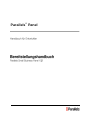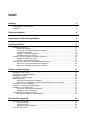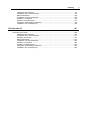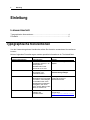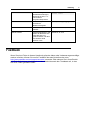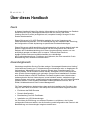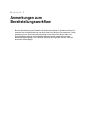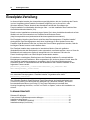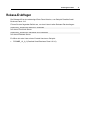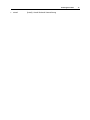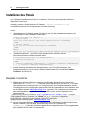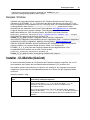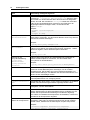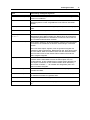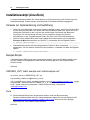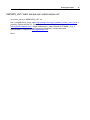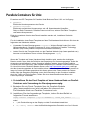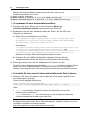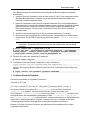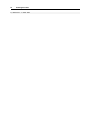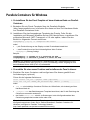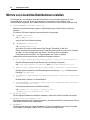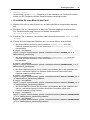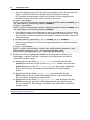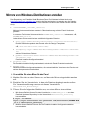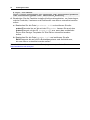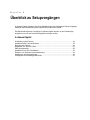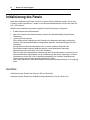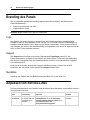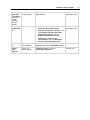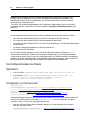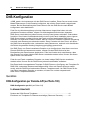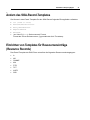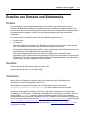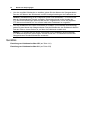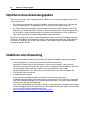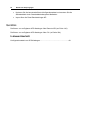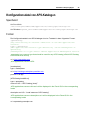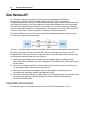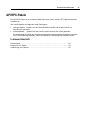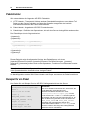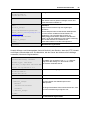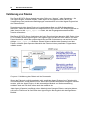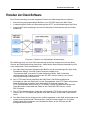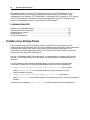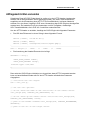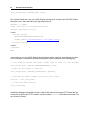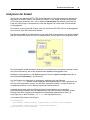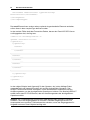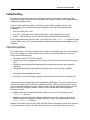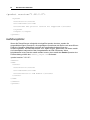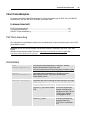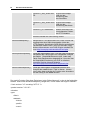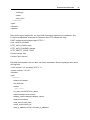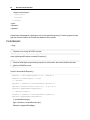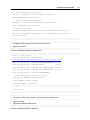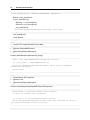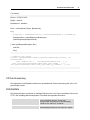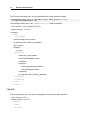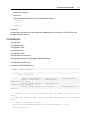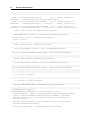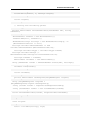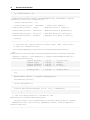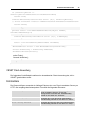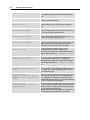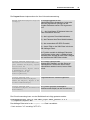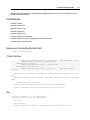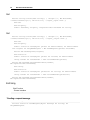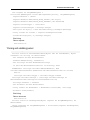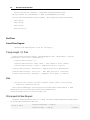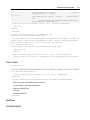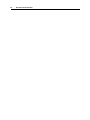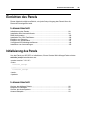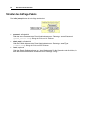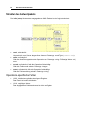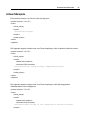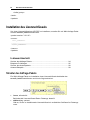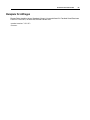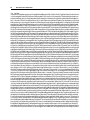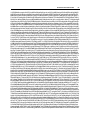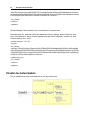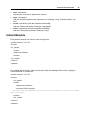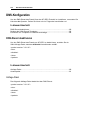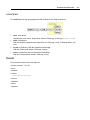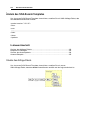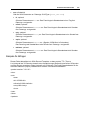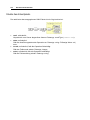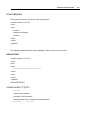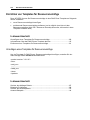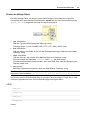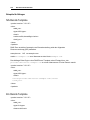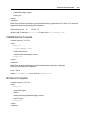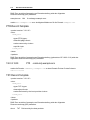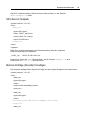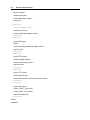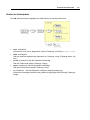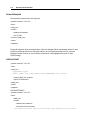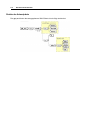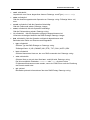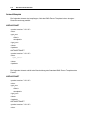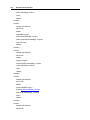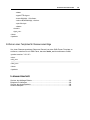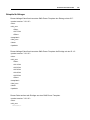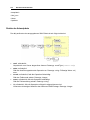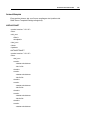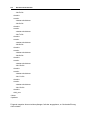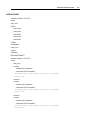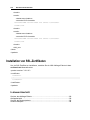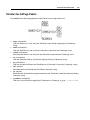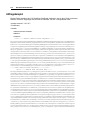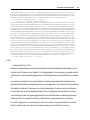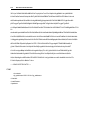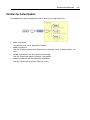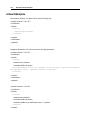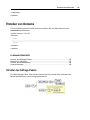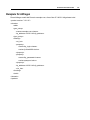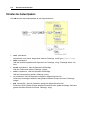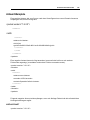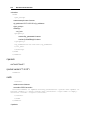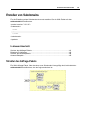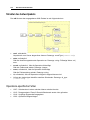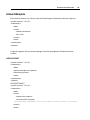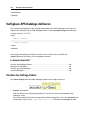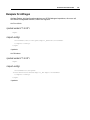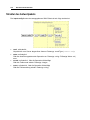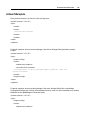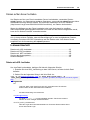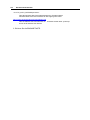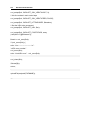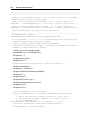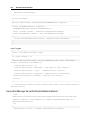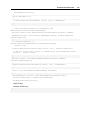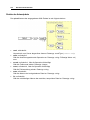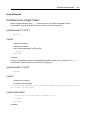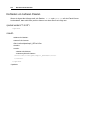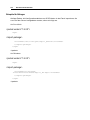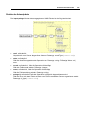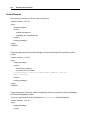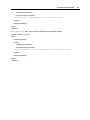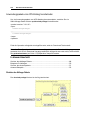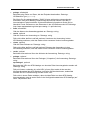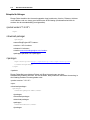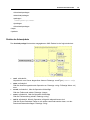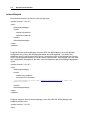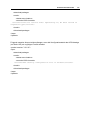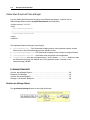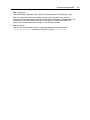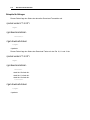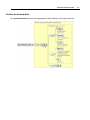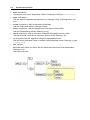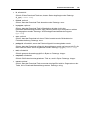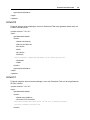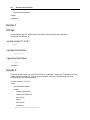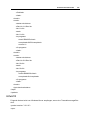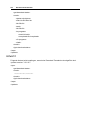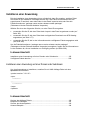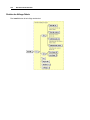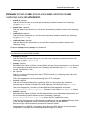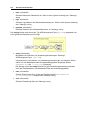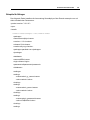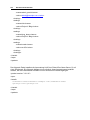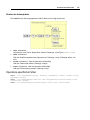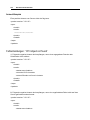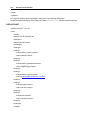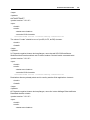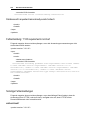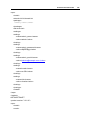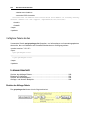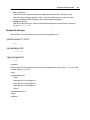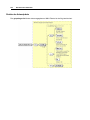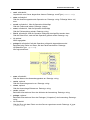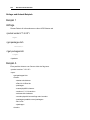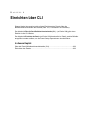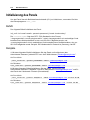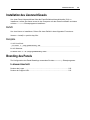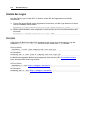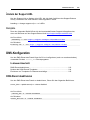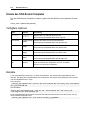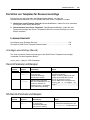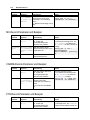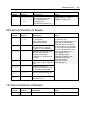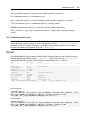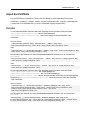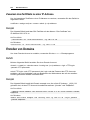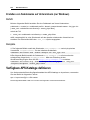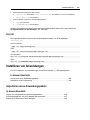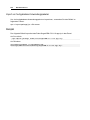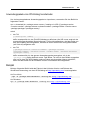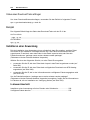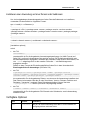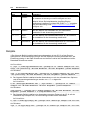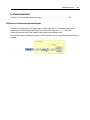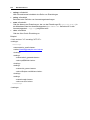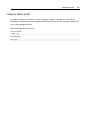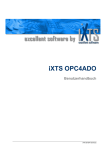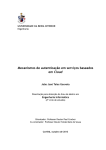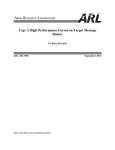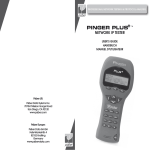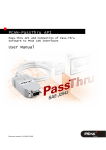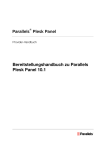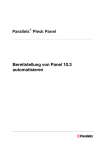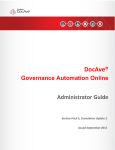Download Einrichten des Panels
Transcript
® Parallels Panel Inhalt Einleitung 4 Typographische Konventionen ...................................................................................................... 4 Feedback ....................................................................................................................................... 5 Über dieses Handbuch 6 Anmerkungen zum Bereitstellungsworkflow 8 Verteilung des Panels 9 Einzelplatz-Verteilung .................................................................................................................. 10 Release-ID abfragen ......................................................................................................... 11 Liste mit den Produktkomponenten abfragen ................................................................... 12 Installieren des Panels ...................................................................................................... 14 Installer - CLI-Befehle (Gekürzt) ....................................................................................... 15 Installationsskript (Linux/Unix) .......................................................................................... 18 Verteilung in einer Parallels Containers-Umgebung ................................................................... 20 Parallels Containers für Unix............................................................................................. 21 Parallels Containers für Windows ..................................................................................... 25 Einrichten eines Mirrors mit dem Dienstprogramm Rsync .......................................................... 27 Mirrors von Linux/Unix-Distributionen erstellen ................................................................ 28 Mirrors von Windows-Distributionen erstellen................................................................... 31 Überblick zu Setupvorgängen 33 Initialisierung des Panels ............................................................................................................. 34 Installation des Lizenzschlüssels ................................................................................................ 35 Branding des Panels ................................................................................................................... 36 Anpassen von Service-Links ....................................................................................................... 36 DNS-Konfiguration....................................................................................................................... 40 Ändern des SOA-Record-Templates ................................................................................ 41 Einrichten von Templates für Ressourceneinträge (Resource Records) ......................... 41 Installation von SSL-Zertifikaten .................................................................................................. 42 Erstellen von Domains und Subdomains .................................................................................... 43 Installieren von Anwendungen .................................................................................................... 45 Importieren eines Anwendungspakets .............................................................................. 46 Installieren einer Anwendung ............................................................................................ 46 Verfügbare APS-Kataloge definieren .......................................................................................... 47 Konfigurationsdatei von APS-Katalogen ........................................................................... 49 Einrichten über Remote-API 50 Remote-API verwenden .............................................................................................................. 51 Über Remote-API .............................................................................................................. 52 API RPC-Pakete ............................................................................................................... 53 Erstellen der Client-Software ............................................................................................ 57 Einrichten des Panels .................................................................................................................. 89 Einleitung 3 Initialisierung des Panels .................................................................................................. 89 Installation des Lizenzschlüssels ...................................................................................... 94 DNS-Konfiguration .......................................................................................................... 100 Installation von SSL-Zertifikaten ..................................................................................... 128 Erstellen von Domains .................................................................................................... 135 Erstellen von Subdomains .............................................................................................. 141 Verfügbare APS-Kataloge definieren .............................................................................. 146 Installieren von Anwendungen ........................................................................................ 150 Einrichten über CLI 207 Über die Panel-Befehlszeilenschnittstelle (CLI) ........................................................................ 208 Einrichten des Panels ................................................................................................................ 209 Initialisierung des Panels ................................................................................................ 210 Installation des Lizenzschlüssels .................................................................................... 211 Branding des Panels ....................................................................................................... 211 DNS-Konfiguration .......................................................................................................... 213 Installation von SSL-Zertifikaten ..................................................................................... 220 Erstellen von Domains .................................................................................................... 222 Erstellen von Subdomains .............................................................................................. 223 Verfügbare APS-Kataloge definieren .............................................................................. 224 Installieren von Anwendungen ........................................................................................ 225 4 Einleitung Einleitung In diesem Abschnitt: Typographische Konventionen .......................................................................... 4 Feedback .......................................................................................................... 5 Typographische Konventionen Vor der Verwendung dieses Handbuchs sollten Sie die darin verwendeten Konventionen kennen. Mit den folgenden Formatierungen werden spezielle Informationen im Text identifiziert. Formatierungskonvention Informationstyp Beispiel Fett Elemente, die Sie auswählen müssen, z. B. Menüoptionen, Befehlsbuttons oder Elemente einer Liste. Gehen Sie zur Registerkarte System. Titel von Kapiteln, Abschnitten und Unterabschnitten. Lesen Sie das Kapitel Administrationsgrundlagen. Kursiv Wird verwendet, um die Wichtigkeit einer Aussage zu betonen, einen Begriff vorzustellen oder einen Befehlszeilen-Platzhalter anzugeben, der durch einen echten Namen oder Wert zu ersetzen ist. Das System unterstützt die so genannte Suche mit Platzhalterzeichen. Monospace Die Namen von Befehlen, Dateien und Verzeichnissen. Die Lizenzdatei befindet sich im Verzeichnis http://docs/common/licen ses. Einleitung Vorformatiert Vorformatiert Fett Bildschirmausgabe in Befehlszeilensitzungen; Quellcode in XML, C++ oder anderen Programmiersprachen. Was Sie eingeben in Kontrast zur Bildschirmausgabe. 5 # ls –al /files Gesamt 14470 # cd /root/rpms/php GROSSBUCHSTABEN Namen von Tasten auf der UMSCHALTTASTE, STRG, ALT Tastatur. TASTE+TASTE Tastenkombinationen, bei denen der Benutzer eine Taste drücken und gedrückt halten und dann eine weitere Taste drücken muss. STRG+P, ALT+F4 Feedback Wenn Sie einen Fehler in diesem Handbuch gefunden haben oder Verbesserungsvorschläge machen möchten, können Sie uns Ihr Feedback über das Onlineformular unter http://www.parallels.com/en/support/usersdoc/ zusenden. Bitte nehmen Sie in Ihren Bericht den Titel der Anleitung, des Kapitels und des Abschnitts sowie den Textabsatz auf, in dem Sie einen Fehler gefunden haben. KAPITEL 1 Über dieses Handbuch Zweck In diesem Handbuch finden Sie wichtige Informationen zur Bereitstellung von Parallels Small Business Panel (nachfolgend bezeichnet als das Panel), das HSPs (Hosting-Service-Provider) ermöglichen soll, komplette Hosting-Lösungen für ihre Kunden bereitzustellen. Dieses Dokument ist für HSP-Entwickler gedacht, die an der Umsetzung der Panel-Bereitstellung arbeiten, z.B. die Automatisierung der Installation/der Verteilung, die Konfiguration und die Anpassung an spezifische Kundenanforderungen. Dieses Dokument enthält empfohlene Vorgehensweisen, die unserer Ansicht nach die besten Vorgehensweisen für die Installation und die Konfiguration des Panels im Rahmen der Produktbereitstellung sind. Diese Vorgehensweisen wurden von uns ausführlich getestet und haben sich in unseren Tests als Best Practices bewährt.Dieses Dokument enthält keinesfalls eine vollständige API-Funktionsbeschreibung: Funktionen und Optionen, die nicht wesentlich für die Bereitstellung sind, werden nicht beschrieben. Anwendungsbereich Heutzutage empfehlen Service-Provider weniger ―Unmanaged Infrastructure Hosting‖ (nicht betreutes Hosting von IT-Infrastrukturen) und tendieren mehr zu Angeboten mit mehrwertigen ―Managed Services‖ (betreute Dienste bzw. Dienstleistungen). Die Hosting-Pakete, die an Kunden verkauft werden, beinhalten nicht nur die physische oder virtuelle Serverumgebung mit optionalen Control Panel-Installationen, sondern auch Domain-Namen und SSL-Zertifikate. Da SaaS-Angebote unter Verbrauchern, insbesondere bei kleinen Unternehmen, immer beliebter werden, enthalten einige Hosting-Pakete auch schon vordefinierte Anwendungspakete, die auf Kunden-Domains installiert werden. Viele Angebote beinhalten zudem gehostete Services, wie z.B. E-Mail, Kollaborationstools und Content-Management. Für Panel-Installationen bedeutet das, dass nach der Installation der Provider in der Lage ist, das Panel einzurichten. Das Setup des Panels beinhaltet folgende Schritte: Einrichten des DNS-Dienstes Domain-Konfiguration Bereitstellung von SSL-Zertifikaten Installation von APS-Anwendungen Um Providern die Einführung von weiteren Diensten zu erleichtern, wird in dem vorliegenden Dokument erklärt, wie die Verteilung und Konfiguration des Panels in die Bereitstellung von Anwendungen integriert werden kann. Über dieses Handbuch 7 Überblick Das Kapitel “Anmerkungen zum Bereitstellungsworkflow” bietet einen Einblick in die wichtigsten Phasen des Bereitstellungsworkflows. Das Kapitel “Verteilung des Panels” konzentriert sich auf die Verteilung des Panels. Das Kapitel deckt sowohl die Installation in Parallels Containers-Umgebungen als auch in Einzelplatz-Installationen ab. Zudem beinhaltet dieses Kapitel einen ergänzenden Abschnitt, in dem näher auf die Erstellung von benutzerdefinierten Mirrors des Update-Repositorys von Parallels Small Business Panel eingegangen wird. In den folgenden drei Kapiteln geht es um die Setup-Phase in der Panel-Bereitstellung: Das Kapitel “Überblick zu Setupvorgängen” erklärt die Bedeutung und den Umfang von Setup-Vorgängen. Das Kapitel “Einrichten über Remote-API” konzentriert sich auf das Einrichten des Panels mittels Remote-XML-API. Das Kapitel erklärt die RAPI (Remote-API): bietet einen Überblick zu dem API-RPC-Protokoll und nennt beispielhaft Tools, die verwendet werden können, um mit dem Panel-Server über das Protokoll zu interagieren. Anschließend wird im Detail beschrieben, welche Abfragenachrichten ein Drittanbieter-Tool versenden muss, um Panel-Vorgänge durchzuführen und welche Nachrichten nach jedem Vorgang empfangen werden. Das Kapitel “Einrichten über CLI” konzentriert sich auf das Einrichten des Panels über die Befehlszeilenschnittstelle des Panels (Abk. CLI, Command Line Interface). Das Kapitel bietet zuerst einen Überblick über die Grundlagen der CLI und beschreibt anschließend ausführlich, welche Befehle ausgeführt werden müssen, um Panel-Setupvorgänge durchzuführen. KAPITEL 2 Anmerkungen zum Bereitstellungsworkflow Bei der Bereitstellung des Parallels Small Business Panel für Windows sollten Sie zwischen der Produktverteilung und dem Setup fünf Minuten Zeit einplanen. Diese Verzögerung vor dem Setup ist notwendig, da es einige Zeit dauern kann, bis Post-Installationsskripte und Drittanbieterkomponenten eingerichtet wurden. Bereitstellungsvorgänge, die in diesem Zeitraum durchgeführt werden, könnten ansonsten fehlschlagen. KAPITEL 3 Verteilung des Panels In diesem Kapitel wird die Verteilungsphase in dem Bereitstellungsworkflow des Parallels Small Business Panel beschrieben. Dieses Kapitel deckt sowohl die Installation in Parallels Containers-Umgebungen als auch Einzelplatz-Installationen ab. Darüber hinaus wird in einem zusätzlichen Abschnitt erklärt, wie Mirrors vom Update-Repositorys des Panels erstellt werden. In diesem Kapitel: Einzelplatz-Verteilung ........................................................................................ 10 Verteilung in einer Parallels Containers-Umgebung .......................................... 20 Einrichten eines Mirrors mit dem Dienstprogramm Rsync ................................. 27 10 Verteilung des Panels Einzelplatz-Verteilung In diesem Kapitel werden die Automatisierungsmöglichkeiten bei der Verteilung des Panels in einer Umgebung ohne Parallels Containers aufgeführt (sei es Linux/Unix- oder Windows-basiert). Dieser Abschnitt des Handbuchs erklärt die Grundlagen der Panel-Installation und beinhaltet Anleitungen über und die Installation des Produkts über die Befehlszeilenschnittstelle (CLI). Details zu den Installationsvoraussetzungen finden Sie in dem Installationshandbuch auf der Website mit der Dokumentation von Parallels Small Business Panel (http://www.parallels.com/products/small-business-panel/documentation/). Die Einzelplatz-Verteilung des Panels wird über das Dienstprogramm ―Parallels-Installer‖ durchgeführt. Das Dienstprogramm stellt eine Verbindung zu dem Update-Server des Parallels Small Business Panel her, auf dem die Panel-Pakete gespeichert werden, lädt die benötigten Pakete herunter und installiert diese. Der Parallels-Installer kann entweder im interaktiven Modus (über die grafische Weboberfläche oder die Befehlszeile) oder automatisch verwendet werden, wenn er über die Befehlszeile mit bestimmten Optionen ausgeführt wird. Im letzteren Fall kann die Panel-Verteilung mithilfe von Shell-Skripten automatsiert werden. Es existieren verschiedene Distributionen des Parallels-Installers für unterschiedliche Betriebssysteme und Plattformen. Bitte vergewissern Sie sich aus diesem Grund, dass Sie das Parallels-Installationsprogramm verwenden, das für Ihre Host-Betriebssysteme entwickelt wurde. Im Normalfall werden die Binärdateien des Parallels-Installers in dem folgenden Format verteilt: parallels_installer_v<Installer-Version>_os_<Version des Betriebssystems>_<Plattform>. Hinweis: Wenn die Befehlszeile des Parallels-Installers beschrieben wird, gehen wir davon aus, dass das Dienstprogramm ―Parallels-Installer‖ folgendermaßen heißt: parallels_installer. Die offiziellen Parallels Small Business Panel-Repositorys sind autoinstall.plesk.com (Linux/Unix-Pakete) und autoinstall-win.parallels.com (Windows-Pakete). Sie sollten benutzerdefinierte Mirrors (auf Seite 27) der Panel-Repositorys innerhalb Ihrer Hosting-Umgebung einrichten, um Zeit und Traffic zu sparen, und um die Installation zu sichern. In diesem Abschnitt: Release-ID abfragen ......................................................................................... 11 Liste mit den Produktkomponenten abfragen .................................................... 12 Installieren des Panels ...................................................................................... 14 Installer - CLI-Befehle (Gekürzt) ........................................................................ 15 Installationsskript (Linux/Unix) ........................................................................... 18 Verteilung des Panels Release-ID abfragen Die Release-ID ist eine eindeutige ID der Panel-Version, zum Beispiel Parallels Small Business Panel 10.2. Führen Sie den folgenden Befehl aus, um eine Liste mit allen Release-IDs abzufragen: parallels_installer—show-all-releases auf einem Linux/Unix-Server parallels_installer.exe—show-all-releases auf einem Windows-Server Es öffnet sich eine Liste mit den Produkt-Versionen. Beispiel: PPSMBE_10_2_0 (Parallels Small Business Panel 10.2.0) 11 12 Verteilung des Panels Liste mit den Produktkomponenten abfragen Um eine Liste mit den Komponenten dieser Release zu erhalten, führen Sie den Befehl in dem folgenden Format aus: parallels_installer—select-release-id <ID> --show-components Das bedeutet für Parallels Small Business Panel 10.2: parallels_installer—select-release-id PPSMBE_10_2_0 --show-components auf einem Linux/Unix-Server parallels_installer.exe—select-release-id PPSMBE_10_2_0_WIN—show-components Eine Liste mit den Komponenten wird im linken Teil angezeigt und eine Angabe darüber, ob diese Komponenten installiert ([install]) oder aktualisiert ([upgrade]), mit einer Kurzbeschreibung auf der rechten Seite, zum Beispiel: base [install] - Parallels Small Business Panel-Basispakete autoinstaller [install] - Installationsprogramm für Parallels-Produkte postfix [install] - Postfix-Mailserver php5 postgresql [install] - PHP5-Unterstützung [install] - PostgreSQL-Unterstützung api [install] - Parallels Small Business Panel-API siteeditor [install] - Site Editor setemplates mod_python [install] - Site Editor-Templates [install] - Apache mod_python-Modul ruby [install] - Ruby on Rails-Unterstützung firewall [install] - Firewall-Add-on vpn [install] - VPN-Add-on fileserver [install] - Fileserver-Add-on watchdog [install] - Add-on für die Systemüberwachung (Watchdog) drweb [install] - Parallels Premium Antivirus spamassassin [install] - SpamAssassin-Unterstützung backup [install] - Backup-Manager backup-vz [install] - Backup-Manager für die PVC-Neuinstallation de-DE-locale [install] - Sprachpaket für Deutsch ja-JP-locale [install] - Sprachpaket für Japanisch es-ES-locale [install] - Sprachpaket für Spanisch ru-RU-locale [install] - Sprachpaket für Russisch fr-FR-locale [install] - Sprachpaket für Französisch it-IT-locale [install] - Sprachpaket für Italienisch zh-CN-locale [install] - Sprachpaket für Chinesisch (China) zh-TW-locale [install] - Sprachpaket für Chinesisch (Taiwan) nl-NL-locale [install] - Sprachpaket für Niederländisch Verteilung des Panels atmail [install] - Atmail Webmail-Unterstützung 13 14 Verteilung des Panels Installieren des Panels Um Parallels Small Business Panel zu installieren, führen Sie den folgenden Befehl im folgenden Format aus: parallels_installer <Quell-Optionen für Pakete> --select-release-id <ID> <Installationsoptionen für Komponenten> [andere Optionen] wobei ―Quell-Optionen für Pakete‖ geben Sie den Ort an, wo das Installationsprogramm die Panel-Pakete für die Installation finden kann <Quell-Optionen für Pakete> = • source <URL> falls Sie einen Mirror des Panel-Update-Servers verwenden _ODER • source <Pfad> falls Sie ein lokales Dateisystem verwenden _ODER Keine falls Sie die Installation über den Panel-Update-Server durchführen ―Installationsoptionen (auf Seite 12)für Komponenten‖ definiert welche Panel-Komponenten installiert werden sollen <Installationsoptionen für Komponenten> = • install-everything _ODER • install-component Komponente1 [--install-component Komponente2 [... [--install-component KomponenteN]]] andere Optionen beinhalten die Konfigurationen von Proxy-Einstellungen, das Installationsprotokoll und so weiter. Weitere Details finden Sie im Abschnitt Installer CLI-Befehle. (auf Seite 15) Beispiele: Linux/Unix 1. Mithilfe des folgenden Befehls installieren Sie Parallels Small Business Panel 10.2 (Release-ID ist PPSMBE_10_2_0) über den Mirror des Servers, der über HTTP auf dem Host ppsmbe-mirror.example.com zur Verfügung steht. Die Installationsdateien werden vorübergehend unter /tmp/ppsmbe gespeichert und der Statusbericht der Installation wird an die E-Mail-Adresse [email protected] versendet. Die installierten Komponenten sind die Basispakete des Panels, der PostgreSQL-Server und der Spamfilter von SpamAssassin. ./parallels_installer—source http://ppsmbe-mirror.example.com/ --target /tmp/ppsmbe—select-release-id PPSMBE_10_2_0 --install-component base—install-component postgresql—install-component spamassassin—notify-email [email protected] 2. Mit den folgenden Befehlen wird die Installation (alle verfügbaren Produktkomponenten werden installiert) von Parallels Small Business Panel 10.2 (Release-ID PPSMBE_10_2_0) über den Parallels-Update-Server abgeschlossen. Eine Ausgabedatei des Installers wird im XML-Format erstellt. Verteilung des Panels 15 ./parallels_installer—select-release-id PPSMBE_10_2_0 --install-everything—enable-xml-output Beispiele: Windows 1.Mithilfe des folgenden Befehls installieren Sie Parallels Small Business Panel 10.2 (Release-ID ist PPSMBE_10_2_0_WIN) über den Mirror des Servers, der über HTTP auf dem Host ppsmbe-mirror.example.com zur Verfügung steht. Die Installationsdateien werden vorübergehend in dem Ordner %SystemDrive%\Parallels\ gespeichert und der Statusbericht der Installation wird an die E-Mail-Adresse [email protected] versendet. Folgende Komponenten werden installiert: Panel-Basispakete, Bind-Nameserver, MailEnable-Mailserver, PHP Scripting Engine, Site Editor und Horde Webmail. parallels_installer.exe—source http://ppsmbe-mirror.example.com/ --target %SystemDrive%\Parallels—select-release-id PPSMBE_10_2_0_WIN—install-component base—install-component dns—install-component mailenable—install-component php5 --install-component siteeditor—install-component webmail—notify-email [email protected] 2.Mit den folgenden Befehlen wird die Installation (alle verfügbaren Produktkomponenten werden installiert) von Parallels Small Business Panel 10.2 (Versions-ID PPSMBE_10_2_0_WIN) über den Parallels-Update-Server abgeschlossen. Eine Ausgabedatei des Installers wird im XML-Format erstellt. parallels_installer.exe—select-release-id PPSMBE_10_2_0_WIN—install-everything—enable-xml-output Installer - CLI-Befehle (Gekürzt) In diesem Abschnitt werden die CLI-Befehle des Parallels-Installers aufgeführt, die nur für die Installation des Panels über die Befehlszeilenschnittstelle (CLI) relevant sind. Sie erhalten weitere Informationen zu Optionen, die wichtig für ein Upgrade eines bereits installierten Panels oder des Host-Betriebssystems sind, indem Sie den folgenden Befehl ausführen: parallels_installer—help Option Beschreibung und mögliche Argumente --source <Pfad>|<URL> Wenn Sie die Panel-Pakete von einem lokalen Dateisystem abfragen, geben Sie die Option—source ein, um auf die Datei .inf3 zu verweisen, die die Informationen zu dem zu installierenden Panel-Build enthält. Wenn Sie die Panel-Pakete von einem Netzwerk-Server abfragen, geben Sie die Option --source <URL> ein, um auf das Verzeichnis zu verweisen, wo sich die Kopie (Mirror) des Panel-Update-Servers befindet. 16 Verteilung des Panels Option Beschreibung und mögliche Argumente --target <Pfad> Standardmäßig speichert der Installer die abgefragten Dateien in dem Verzeichnis /<aktueller Benutzername>/psa. Beispiel: Wenn der Installer von einem Benutzer über den Root-Account ausgeführt wurde, wird z.B. das Verzeichnis /root/psa erstellt und verwendet. Falls Sie ein benutzerdefiniertes Verzeichnis zum Speichern der abgefragten Dateien festlegen wollen, verwenden Sie die Option—target. Beispiel: --target /opt/storage/psa _ODER --target D:\temp --proxy-host <Netzwerkadresse> Wenn Sie einen Proxy-Server oder eine Firewall benutzen, sollten Sie diese Option verwenden, um den Domain-Namen eines Proxy-Servers oder die IP-Adresse festzulegen. Beispiel: --proxy-host proxy.example.com --proxy-port <Port-Nummer> Der Standard-Port für die Verbindung zum Proxy-Server ist: 3128. Falls Ihr Proxy-Server eine andere Port-Nummer verwendet, sollten Sie diese angeben, indem Sie diese Option verwenden. Beispiel: --proxy-port 5741 Optionen für die Proxy-Athentifizierung: --proxy-user <Benutzername> --proxy-password <Passwort> Falls für Ihren Proxy-Server eine Authentifizierung erforderlich ist, sollten Sie diese Optionen verwenden, um den Installer beim Proxy-Server zu authentifizieren. --show-releases Geben Sie diese Option an, um eine Liste mit den verfügbaren Versionen für das Betriebssystem abzufragen, wo der Installer ausgeführt wird. Sie erhalten eine Liste mit Release-Identifiers und Versionsbeschreibungen. Die Release-IDs sind die Informationen, mit denen Sie sich beschäftigen sollten. --show-all-releases Diese Option zeigt alle Versionen an, die über den Panel-Updates-Server zur Verfügung stehen. --select-release-id <ID> Verwenden Sie diese Option, um die Version anzugeben, die installiert werden soll oder deren Eigenschaften angezeigt werden sollen. --select-release-lat est Verwenden Sie diese Option, um die neueste - für Ihr Betriebssystem verfügbare - Version auszuwählen. --show-components Geben Sie diese Option ein, um Informationen darüber zu erhalten, welche Komponenten für die ausgewählte Version verfügbar sind. Es werden die Komponentenbeschreibungen und Namen angezeigt. Um weitere zu installierende Komponenten auszuwählen, müssen Sie die Namen der Komponenten angeben. --install-component <Name-der-Komponente> Verwenden Sie diese Option, um eine zu installierende Komponente anzugeben. Falls mehr als zwei Komponenten auf einmal installiert werden sollen, wiederholen Sie diese Option für jede Komponente. Beispiel: --proxy-user smith—proxy-password f1sZ9AnQ4EnO52 Beispiel: --install-component base—install-component postgresql—install-component spamassassin Verteilung des Panels Option Beschreibung und mögliche Argumente --install-everything Verwenden Sie diese Option, um alle Komponenten der ausgewählten Version zu installieren. --show-os-list Verwenden Sie diese Option, um herauszufinden, welche Betriebssysteme von der ausgewählten Panel-Version unterstützt werden. --no-space-check Installiert Pakete, auch wenn wenig Festplattenplatz zur Verfügung steht. --no-daemon Führt den Installationsprozess im Vordergrund aus. --notify-email <E-Mail> Verwenden Sie diese Option, damit der Installer Ihnen den Statusbericht per E-Mail zusendet. Ein Bericht über die erfolgreiche Fertigstellung beinhaltet ein detailliertes Protokoll und eine Liste mit den installierten/aktualisierten Paketen. --enable-xml-output Diese Option wurde für die Kommunikation mit dem Panel konzipiert und kann für die Interaktion mit anderen Anwendungen verwendet werden. Wenn Sie diese Option angeben, wird die gesamte Ausgabe des Installers in XML eingebunden. Bitte beachten Sie, dass dieser Code es nicht zulässt, dass der Installer Fehler über den Exitcode mitteilt. Der Exitcode ist immer Null und alle Fehler werden innerhalb der XML-Ausgabe mitgeteilt. --query-status Da die RPM-Datenbank nicht mehrere Zugriffe zulässt, sperrt der Installer diese Funktionalität. Führen Sie diese Option aus, um herauszufinden, ob der Installer aktiv ist. Diese Option überprüft, ob eine Sperre vorhanden ist und erstellt entweder einen Exitcode (0 der Installer ist inaktiv, 1 - der Installer wird ausgeführt) oder eine XML-formatierte Ausgabe. --truncate-log Löscht die Protokolldatei beim Start des Installationsprogramms für Parallels-Produkte. --separate-log Verwendet eine neue Protokolldatei, wenn das Installationsprogramm für Parallels-Produkte neu gestartet wird. --debug Aktiviert eine detaillierte Ausgabe in der Protokolldatei. --version Zeigt die Version des Installationsprogramms für Parallels-Produkte an. 17 18 Verteilung des Panels Installationsskript (Linux/Unix) In diesem Abschnitt erhalten Sie Informationen zur Implementierung und Ausführung eines Installationsskripts. Zudem werden zwei Beispiele für Installationsskripte angegeben. Hinweise zur Implementierung und Ausführung Damit Sie nicht jedes Mal nach einem Passwort gefragt werden, wenn Sie sich über SSH mit den Servern verbinden, auf denen das Panel installiert werden soll, sollten Sie Ihren öffentlichen Schlüssel zu der Liste mit den authorisierten Schlüsseln des Benutzers hinzufügen, für den das Skript auf dem Server ausgeführt werden soll (weitere Informationen zu der Vorgehensweise finden Sie auch in der SSH-Dokumentation). Falls Sie einen lokalen Mirror des Panel-Update-Servers benutzen (wie im Abschnitt Einrichten von Mirrors beschrieben (auf Seite 27)), verwenden Sie die folgende Option: • source <Mirror-URL> Standardmäßig werden alle heruntergeladenen Pakete in dem Verzeichnis /root/psa gespeichert. Um ein anderes Verzeichnis auszuwählen, verwenden Sie bitte die folgende Option: • target <Name-des-Verzeichnisses> Beispiel-Skripte 1.Dieses Beispiel-Skript kann dann angewendet werden, wenn der Parallels-Installer zuvor auf den Zielserver hochgeladen wurde und das Ausführungs-Bit in den Zugriffsrechten definiert wurde. #!/bin/sh SERVERS_LIST=”node1.example.com node2.example.com” for current_server in $SERVERS_LIST; do scp parallels_installer root@$current_server: ssh -f root@$current_server ―parallels_installer—source http://updates.example.com/ --target /tmp/ppsmbe—select-release-id PPSMBE_10_2_0 --install-component base—install-component postgresql—install-component asp—notify-email [email protected]‖ Done 2. Dieses Beispiel-Skript kann angewendet werden, wenn der Binärcode des Parallels-Installers direkt über eine Netzwerkadresse abgerufen wird (die Beispiel-URL http://example.com/type_parallels_installer_name_here sollte durch einen gültigen Download-Link zum Installer ersetzt werden). #!/bin/sh Verteilung des Panels 19 SERVERS_LIST=”node1.example.com node2.example.com” for current_server in $SERVERS_LIST; do ssh -f root@$current_server ‗wget http://example.com/type_parallels_installer_name_here -o parallels_installer;chmod 755 ./parallels_installer;./parallels_installer—source http://updates.example.com/ --target /tmp/ppsmbe—select-release-id PPSMBE_10_2_0 --install-component base—install-component postgresql—install-component spamassassin—notify-email [email protected]‘ Done 20 Verteilung des Panels Verteilung in einer Parallels Containers-Umgebung Dieser Abschnitt beschäftigt sich mit den grundlegenden Schritten, die durchgeführt werden müssen, wenn das Panel mithilfe von Parallels Containers verteilt wird. Der Schwerpunkt liegt dabei auf der Erstellung eines Containers mit Parallels Small Business Panel. Weitere Informationen zu der Parallels Containers-CLI oder der der Parallels Containers-API (XML oder SOAP) finden Sie in der Parallels Containers- Entwicklerdokumentation (http://www.parallels.com/ptn/documentation/virtuozzo/). Für die Verteilung des Panels in einer Parallels Containers-Umgebung sind die folgenden zwei Schritte notwendig: 1. Installation des Panel-Anwendungs-Templates auf einem Hardware-Node. 2. Erstellen eines Containers und Verteilung der Anwendung über das Template. Der erste Schritt wird auf jedem Hardware-Node nur einmal ausgeführt: Sobald ein Anwendungs-Template auf einem Hardware-Node installiert wurde, kann man dieses auf beliebig viele Container verteilen. Sie müssen nicht jedes Mal, wenn Sie einen Container mit dem Panel verteilen müssen, einen neuen Container erstellen. Sie können stattdessen einen existierenden Container klonen, in dem das Panel bereits installiert wurde - dieser Container fungiert somit als Template Container. In diesem Abschnitt: Parallels Containers für Unix ............................................................................. 21 Parallels Containers für Windows ...................................................................... 25 Verteilung des Panels 21 Parallels Containers für Unix Es stehen zwei EZ-Templates für Parallels Small Business Panel 10.2 zur Verfügung: ppsmbe10 Enthält die Kernkomponenten des Panels. ppsmbe10-extended Enthält alle zusätzlichen Komponenten, wie z.B. SpamAssassin-Spamfilter, Ruby-on-Rails Framework, Parallels Premium Antivirus, weitere Site Editor-Templates und andere Komponenten. Falls eine erweiterte Version des Panels installiert werden soll, installieren Sie beide Templates. Für die Installation eines Panel-Templates auf dem Ziel-Hardware-Node können Sie eine der folgenden zwei Methoden wählen: Verwenden Sie das Dienstprogramm vzup2date. Weitere Details finden Sie in dem Referenzhandbuch: Parallels Containers für Linux (verfügbar im Parallels Technology Network (http://www.parallels.com/ptn/documentation/virtuozzo/)). Laden Sie sich das Template direkt von der Parallels-Website (http://www.parallels.com) herunter und installieren Sie es mit dem Dienstprogramm vzpkg. Wenn das Template auf einem Hardware-Node installiert wird, werden die wichtigsten Dateien verteilt, dazu zählt die Definition des Repositorys für Anwendungspakete. Sollte die Anwendung anschließend in einem Container installiert werden, kommuniziert Parallels Containers mit dem Repository (das Standard-Repository für Parallels Small Business Panel für Linux/Unix ist der Parallels-Updates-Server unter http://autoinstall.plesk.com) und fragt dort die Anwendungspakete ab und installiert diese in dem Container. Die Pakete werden so lange im Cache des Nodes gespeichert bis dieser geleert wird. Dann werden die Pakete wieder über das Repository abgefragt, wenn die Anwendung in dem Container installiert wird. Um Traffic und Zeit zu sparen, sollten Sie einen benutzerdefinierten Mirror des Panel-Repositorys verwenden. So installieren Sie das Panel-Template auf einem Hardware-Node von Parallels Containers unter Verwendung des Dienstprogramms vzpkg: 1. Beziehen Sie ein Panel-Template über die Parallels-Website (http://www.parallels.com) and und laden Sie diese auf den Ziel-Hardware-Node von Parallels Containers hoch. 2. Installieren Sie das Anwendungs-Template, indem Sie den Befehl im folgenden Format ausführen: vzpkg install template [-q|<-d <Nummer>>] <Pfad_zum_Paket> ... wobei -q die Protokollierung an das Display und die Protokolldatei deaktiviert -d|--debug <Nummer> den Ausführlichkeitsgrad des Protokolls von 0 auf 10 setzt 22 Verteilung des Panels Beispiel: Der folgende Befehl installiert sowohl die Kern- als auch die Zusatz-Komponenten des Panels: # vzpkg install template ppsmbe10-debian-5.0-x86-ez-4.0.0-1.prl.284629.noarch.rpm ppsmbe10-extended-debian-5.0-x86-ez-4.0.0-1.prl.284385.noarch.rpm So verwenden Sie einen benutzerdefinierten Mirror: 1. Erstellen Sie einen Mirror wie in dem Abschnitt Mirrors von Linux/Unix-Distributionen erstellen beschrieben (auf Seite 28). 2. Bearbeiten Sie auf dem Hardware-Node die Datei, die die URL des Repositorys deklariert: a. Öffnen Sie zum Bearbeiten die Datei /vz/template/<Betriebssystem>/<Version-des-Betriebs systems>/<Plattform>/config/app/<Name-des-Anwendung s-Templates>/default/repositories. Das bedeutet /vz/template/<Betriebssystem>/<Version-des-Betriebssystem>/<Pla ttform>/config/app/ppsmbe10/default/repositories und /vz/template/<Betriebssystem>/<Version-des-Betriebssystems>/<Pl attform>/config/app/ppsmbe10-extended/default/repositories. Bearbeiten Sie beide, falls beide Templates installiert wurden. b. Ersetzen Sie die URLs des Parallels-Updates-Server mit den entsprechenden URLs des Mirrors und speichern Sie die Datei. 3. Bereinigen oder rufen Sie die Metadaten der Pakete neu ab. Sie können hierzu beispielsweise den Befehl vzpkg clean verwenden. Weitere Details finden Sie in dem Referenzhandbuch: Parallels Containers für Linux (verfügbar im Parallels Technology Network (http://www.parallels.com/ptn/documentation/virtuozzo/)). So erstellen Sie einen neuen Container und installieren das Panel in diesem: 1. Erstellen Sie einen Container und konfigurieren Sie diesen gemäß Ihren Anforderungen (optional). Führen Sie die folgenden Befehle aus: vzctl create <CT_ID> [Optionen] vzctl set <CT_ID> <Name_der_Einstellung> <Wert> [--save] wobei <CT_ID> eine beliebige Container-ID höher als 100 definiert, die auf dem Hardware-Node eindeutig ist --save Switch teilt vzctl mit, ob Änderungen in der Konfigurationsdatei des Containers gespeichert werden sollen oder nicht Hinweis: Weitere Informationen zur Erstellung von Containern und zu Konfigurationsoptionen finden Sie im Referenzhandbuch: Parallels Containers für Linux (verfügbar im Parallels Technology Network (http://www.parallels.com/ptn/documentation/virtuozzo/)). Verteilung des Panels 23 Zum Beispiel können Sie mithilfe der unten aufgeführten Befehle folgende Vorgänge durchführen: 1. erstellen Sie einen Container mit der ID 444 mit der IP 192.0.2.44, basierend auf dem Standard-Betriebssystem-Template, das in der globalen Konfigurationsdatei von Parallels Containers definiert wurde 2. legen Sie Grenzwerte und Limits für folgende Parameter fest: nicht austauschbaren Kernel-Speicher, privater (oder möglicherweise privater) Speicher, Anzahl der Dateien geöffnet durch alle Container-Prozesse, Speicherplatz und die Gesamtanzahl an Disk-Inodes (Dateien, Verzeichnisse, symbolische Links) fest, die ein Container zuweisen kann 3. speichern Sie Grenzwerte/Limits in der Konfigurationsdatei des Containers 4. aktivieren Sie die Verwaltung des Containers unter Verwendung eines Webbrowsers (deaktivieren Sie die Offline-Verwaltung mithilfe der Option ―—offline_management no‖) Hinweis: Es ist äußerst wichtig, dass Sie diese Option exakt wie im obigen Beispiel verwenden. Andernfalls können Sie nicht über den Webbrowser auf das Panel zugreifen. # vzctl create 444 --ipadd 192.0.2.44 # vzctl set 444 --save—kmemsize 24299200:26429120 --privvmpages 362144:392912 --numfile 12000:12000 --diskspace 5117880:5242880 --diskinodes 350000:370000 offline_management no 2. Starten Sie den neu erstellten Container: # vzctl start <CT_ID> 3. Installieren Sie das Panel-Template in dem Container: vzpkg install <CT_ID> <ppsmbe_Name_des_Templates> ... Beispiel: Der folgende Befehl installiert sowohl die Kern- und Zusatz-Komponenten des Panels: # vzpkg install 444 ppsmbe10 ppsmbe10-extended So klonen Sie einen Container: Führen Sie den Befehl im folgenden Format aus: vzmlocal -C {CT List} {CT List} = <source_CT_ID>:<dst_CT_ID>[:[<dstCT_private>][:<dstCT_root>]] [...] Sie müssen die Quell-Container-ID (<source_CT_ID>) und die Ziel-Container-ID (<dest_CT_ID>) angeben. Optional können Sie den ―Private Area Path‖ des Ziel-Containers (<dstCT_private>) und den root-Pfad (<dstCT_root>) angeben; dies ermöglicht Ihnen, die standardmäßig festgelegten Pfade - /vz/private/<dst_CT_ID> und /vz/root/<dst_CT_ID> zu überschreiben. Weitere Informationen zu Befehlsoptionen finden Sie im Referenzhandbuch: Parallels Containers für Linux (verfügbar im Parallels Technology Network (http://www.parallels.com/ptn/documentation/virtuozzo/)). Beispiel: So klonen Sie einen Container, der mithilfe des Panels während des vorigen Vorgangs erstellt wurde: 24 Verteilung des Panels # vzmlocal -C 444:445 Verteilung des Panels 25 Parallels Containers für Windows So installieren Sie das Panel-Template auf einem Hardware-Node von Parallels Containers: 1. Beziehen Sie ein Panel-Template über die Parallels-Website (http://www.parallels.com) und laden Sie diese auf den Ziel-Hardware-Node von Parallels Containers hoch. 2. Installieren Sie das Anwendungs-Template des Panels. Falls Sie die Installation auf Microsoft Windows Server 2003 durchführen, installieren Sie außerdem Microsoft .NET Framework v.2.0 oder später, indem Sie den Befehl im folgenden Format ausführen: vzpkgdeploy [-q|-v] -i <Template-der-Datei> wobei -q die Protokollierung an das Display und die Protokolldatei deaktiviert -v das Protokoll-Level auf den höchstmöglichen Wert für diese vzpkgdeploy-Sitzung festlegt Beispiel: >vzpkgdeploy -i ppsmbe_10.2.0_20091126.22.efd >vzpkgdeploy -i dotnet2.0_frmwk-2.0.50727.42.efd Hinweis: Die Installation eines weiteren Templates des .NET Frameworks ist nur auf einem Windows Server 2003 (PVC 4.0, VZ 3.5.1) notwendig. Dieser Vorgang ist nicht beim Windows Server 2008 (PVC 4.5) erforderlich. So erstellen Sie einen neuen Container und installieren das Panel in diesem: 1. Erstellen Sie einen Container und konfigurieren Sie diesen gemäß Ihren Anforderungen (optional). Führen Sie die folgenden Befehle aus: vzctl create <CT_ID> --pkgset name [Optionen] vzctl set <CT_ID> <Name_der_Einstellung> <Wert> [--save] wobei <CT_ID> eine beliebige Container-ID höher als 100 definiert, die eindeutig auf dem Hardware-Node ist --pkgset name das Betriebssystem-Template bezeichnet, das für die Erstellung des Containers verwendet werden soll der Switch—save vzctl mitteilt, ob Änderungen in der Konfigurationsdatei des Containers gespeichert werden sollen oder nicht Hinweis: Weitere Informationen zur Erstellung von Containern und zu Konfigurationsoptionen finden Sie im Referenzhandbuch: Parallels Containers für Windows (verfügbar im Parallels Technology Network (http://www.parallels.com/ptn/documentation/virtuozzo/)). 26 Verteilung des Panels Zum Beispiel können Sie mithilfe der unten aufgeführten Befehle folgende Vorgänge durchführen: erstellen Sie einen Container mit der ID 444 mit der IP 192.0.2.44, basierend auf dem Betriebssystem-Template w2k3 legen Sie eine Speicherplatzbeschränkung von 4+ Gigabytes fest und setzen Sie das Limit für den privaten Speicher auf 1 Gigabyte und das Administrator-Passwort auf ―P4$$w0rd‖ aktivieren Sie die Verwaltung des Containers unter Verwendung eines Webbrowsers (deaktivieren Sie die Offline-Verwaltung mithilfe der Option ―—offline_management no‖) Hinweis: Es ist äußerst wichtig, dass Sie diese Option exakt wie im obigen Beispiel verwenden. Andernfalls können Sie nicht über den Webbrowser auf das Panel zugreifen. >vzctl create 444 --pkgset w2k3 --ipadd 192.0.2.44 >vzctl set 444 --save—diskspace 4500000 --vprvmem 1024 --userpasswd Administrator:P4$$w0rd—offline_management no 2. Starten Sie den neu erstellten Container: >vzctl start <CT_ID> 3. Installieren Sie Microsoft .NET Framework Version 2.0 oder später in Ihrem Container: vzpkgadd <CT_ID> <dotnet_template_name> Beispiel: >vzpkgadd 444 dotnet2.0_frmwk-2.0.50727.42/20070613 4. Installieren Sie das Template für Parallels Small Business Panel in dem Container: vzpkgadd <CT_ID> <ppsmbe_template_name> Beispiel: >vzpkgadd 444 ppsmbe_10.2.0_20091126.22 So klonen Sie einen Container: Führen Sie den Befehl im folgenden Format aus: vzmlocal -C <CT_List> <CT_List> = <source_CTID>:<dest_CTID>[:<dest_private>] [Optionen] Sie müssen die Quell-Container-ID (<source_CTID>) und die Ziel-Container-ID (<dest_CTID>) angeben. Optional können Sie den “Private Area Path” zum Ziel-Container (<dest_private>) angeben; Sie können so den Standard-Pfad von X:\vz\private\<CT_ID> überschreiben. Weitere Informationen zu Befehlsoptionen finden Sie im Referenzhandbuch: Parallels Containers für Windows (verfügbar im Parallels Technology Network (http://www.parallels.com/ptn/documentation/virtuozzo/)). Beispiel: So klonen Sie einen Container, der mithilfe des Panels während des vorigen Vorgangs erstellt wurde: Verteilung des Panels >vzmlocal -C 444:445 Einrichten eines Mirrors mit dem Dienstprogramm Rsync Dieser Abschnitt beschreibt, wie Sie einen lokalen Mirror des Parallels-Updates-Servers sowohl für Linux/Unix- als auch für Windows-Distributionen des Parallels Small Business Panel auf einem Linux-Server mithilfe von Rsync erstellen. Rsync ist ein Open-Source-Dienstprogramm, welches die Erstellung von Mirrors ermöglicht, die ein gewünschtes Set an Panel-Distributionen (inklusive denen für Parallels Containers) unterstützten. Ein Mirror von Parallels Small Business Panel für ein Linux-Repository unterstützt sowohl Einzelplatz- als auch Parallels Containers-Installationen (abhängig von der Anzahl der kopierten Pakete). In diesem Abschnitt: Mirrors von Linux/Unix-Distributionen erstellen .................................................. 28 Mirrors von Windows-Distributionen erstellen .................................................... 31 27 28 Verteilung des Panels Mirrors von Linux/Unix-Distributionen erstellen Das Repository von Parallels Small Business Panel für Linux/Unix befindet sich unter autoinstall.plesk.com und ist wie folgt strukturiert (es werden nur die Dateien und Verzeichnisse aufgelistet, die für das Erstellen von Mirrors der Panel-Pakete relevant sind): <PRODUKTNAME>_<Produkt_Version>/ Mehrere Unterverzeichnisse werden in Übereinstimmung mit den Panel-Versionen genannt. In unserem Fall sind folgende Unterverzeichnisse interessant a PPSMBE_<Version>/ z.B., PPSMBE_10.2.0 wo sich die Panel-Pakete befinden b SETEMPLATES_<Version>/ z.B., SETEMPLATES_1.0.0 wo Pakete für mehr als 200 weitere Site-Design-Templates für die Site Editor-Komponente gespeichert sind. Es handelt sich eigentlich nicht um ein Produkt, sondern um eine Komponente des Panels, die sich in einem separaten Produktverzeichnis befindet, um Speicherplatz und Traffic zu sparen. Jedes dieser Unterverzeichnisse enthält die folgenden Dateien: dist-<Typ>-<Name-des-Betriebssystems>-<Version>-<Architektur>/ Enthält Distributionspakete des Panels oder die Design-Templates z.B., dist-deb-Debian-5.0-x86_64/ oder dist-deb-Debian-all-all/ update-<Typ>-<Name-des-Betriebssystems>-<Version>-<Architektur> Enthält System-Udates für das Betriebssystem des Servers; <Typ> bezeichnet den Pakettyp: rpm, deb, pkg thirdparty-<Typ>-<Name-des-Betriebssystems>-<Version>-<Architek tur> Enthält weitere Pakete von Drittanbietern <PRODUKTNAME>_<Parallels-Panel-Version>-<Name-des-Betriebssyste ms>-<Architektur>.inf3 Konfigurationsdateien des Parallels-Installers z.B., ppsmbe-10.2.0-suse11.1-x86_64.inf3, setemplates-1.0.0-deball-all.inf3 products.inf3 Die Konfigurationsdatei des Parallels-Installers, welche die Panel-Produkte beschreibt ppsmbe.inf3, setemplates.inf3 Konfigurationsdateien des Parallels-Installers, die unterschiedliche Versionen des Panels und weitere Komponenten beschreiben PPSMBE10/ Parallels Small Business Panel-Metadaten, die für die Installation des Panels innerhalb von Parallels Containers mithilfe von EZ-Templates benötigt werden. Verteilung des Panels 29 debian/, ubuntu/ Verzeichnisse, die als apt-get-Repositorys für die Installation von Parallels-Produkten mithilfe von EZ-Templates und dem Parallels-Installer verwendet werden So erstellen Sie einen Mirror für das Panel: 1. Melden Sie sich an dem Server an, auf dem der Mirror eingerichtet werden soll. 2. Erstellen Sie ein Verzeichnis, in dem die Dateien abgelegt werden sollen. Zur Veranschaulichung nennen wir dieses Verzeichnis destination_directory/. 3. Erstellen Sie in diesem Verzeichnis zwei Unterverzeichnisse: debian/ und ubuntu/. 4. Führen Sie die folgenden Befehle aus, um einen Mirror einzurichten. Mit diesem Befehl können Sie das Verzeichnis /PPSMBE_10.2.0 aus dem Parallels-Updates-Repository in das Verzeichnis destination_directory herunterladen. # rsync -au—delete rsync://rsync.autoinstall.plesk.com/autoinstall/PPSMBE_10.2.0 destination_directory Mit diesem Befehl können Sie das Verzeichnis /SETEMPLATES_1.0.0 aus dem Parallels-Updates-Repository in das Verzeichnis destination_directory herunterladen. # rsync -au—delete rsync://rsync.autoinstall.plesk.com/autoinstall/SETEMPLATES_1.0.0 destination_directory Mit diesen Befehlen können Sie die Inhalte herunterladen, die für die Installation der Ubuntu- und Debian-Pakete von Parallels Small Business Panel mithilfe des Parallels-Installers benötigt werden. # rsync -au—delete rsync://rsync.autoinstall.plesk.com/autoinstall/debian/PPSMBE_10.2 .0 destination_directory/debian # rsync -au—delete rsync://rsync.autoinstall.plesk.com/autoinstall/ubuntu/PPSMBE_10.2 .0 destination_directory/ubuntu Mit diesen Befehlen können Sie die Inhalte herunterladen, die für die Installation der Ubuntu- und Debian-Pakete für weitere Site Editor-Templates mithilfe des Parallels-Installers benötigt werden. # rsync -au—delete rsync://rsync.autoinstall.plesk.com/autoinstall/debian/SETEMPLATES _1.0.0 destination_directory/debian # rsync -au—delete rsync://rsync.autoinstall.plesk.com/autoinstall/ubuntu/SETEMPLATES _1.0.0 destination_directory/ubuntu 30 Verteilung des Panels Mit diesen Befehlen können Sie die Inhalte herunterladen, die für die Installation der Ubuntu- und Debian-Pakete des Panels mithilfe der Parallels Containers EZ-Templates benötigt werden. Falls Sie einen Mirror für eine Umgebung ohne Parallels Containers einrichten, lassen Sie diesen Schritt aus. # rsync -au—delete rsync://rsync.autoinstall.plesk.com/autoinstall/debian/PPSMBE_10.2 .0/ destination_directory/debian/PPSMBE10 # rsync -au—delete rsync://rsync.autoinstall.plesk.com/autoinstall/ubuntu/PPSMBE_10.2 .0/ destination_directory/ubuntu/PPSMBE10 Dieser Befehl erstellt einen symbolischen Link für die Installation des Panels mithilfe von Parallels Containers EZ-Templates auf RPM-basierten Betriebssystemen. Falls Sie einen Mirror für eine Umgebung ohne Parallels Containers einrichten, lassen Sie diesen Schritt aus. # cd destination_directory; ln -s PPSMBE_10.2.0 PPSMBE10 Mithilfe dieses Befehls können Sie die Konfigurationsdateien des Parallels-Installers herunterladen. # rsync -auv—delete rsync://rsync.autoinstall.plesk.com/‘autoinstall/products.inf3 autoinstall/versions.inf3 autoinstall/ppsmbe.inf3 autoinstall/setemplates.inf3‘ destination_directory 5. Bearbeiten Sie die Konfigurationsdateien des Parallels-Installers, um festzulegen, welche Produkte, Versionen und Plattformen vom Mirror unterstützt werden sollen. a. Bearbeiten Sie die Datei products.inf3 und entfernen Sie alle product-Elemente bis auf die mit der ID ppsmbe. Lassen Sie auch das product-Element mit der ID setemplates aus, wenn das zusätzliche Set an Site-Design-Templates für Site Editor unterstützt werden sollen. b. Bearbeiten Sie die Datei ppsmbe.inf3 und entfernen Sie alle Build-Elemente bis auf die für Betriebbssysteme und Architekturen, die vom Mirror unterstützt werden sollen. c. Bearbeiten Sie die Datei setemplates.inf3 und entfernen Sie alle Build-Elemente bis auf die für Betriebbssysteme und Architekturen, für die zusätzliche Site-Design-Templates von Site Editor unterstützt werden sollen. Hinweis: Weitere Informationen zu dem Dienstprogramm Rsync finden Sie unter http://samba.anu.edu.au/rsync/. Verteilung des Panels 31 Mirrors von Windows-Distributionen erstellen Das Repository von Parallels Small Business Panel für Windows befindet sich unter http://autoinstall-win.parallels.com und ist wie folgt strukturiert (es werden nur die Dateien und Verzeichnisse aufgelistet, die für das Erstellen von Mirrors der Panel-Pakete relevant sind): <PRODUKTNAME>_<Produkt_Version>/ Mehrere Unterverzeichnisse werden in Übereinstimmung mit den Panel-Versionen genannt. In unserem Fall ist das Unterverzeichnis PPSMBE-WIN_<Version>/ interessant, z.B., PPSMBE-WIN_10.2.0/ Jedes dieser Unterverzeichnisse enthält die folgenden Dateien: dist-<Typ>-<Name-des-Betriebssystems>-<Version>-<Architektur>/ Enthält Distributionspakete des Panels oder die Design-Templates z.B., dist-msi-Microsoft-2003-i386/ thirdparty-<Typ>-<Name-des-Betriebssystems>-<Version>-<Archiekt ur> weitere Drittanbieter-Pakete ppsmbe-<Parallels-Panel-Version>-<Name-des-Betriebssystems>-<Ar chitektur>.inf3 Parallels-Installer-Konfigurationsdatei products.inf3 Die Parallels-Installer-Konfigurationsdatei, welche die Panel-Produkte beschreibt ppsmbe.inf3 Parallels-Installer-Konfigurationsdateien, die unterschiedliche Versionen des Panels und weitere Komponenten beschreiben So erstellen Sie einen Mirror für das Panel: 1. Melden Sie sich an dem Server an, auf dem der Mirror eingerichtet werden soll. 2. Erstellen Sie ein Verzeichnis, in dem die Dateien abgelegt werden sollen. Zur Veranschaulichung nennen wir dieses Verzeichnis destination_directory/. 3. Führen Sie die folgenden Befehle aus, um einen Mirror einzurichten. Mit diesem Befehl können Sie das Verzeichnis PPSMBE-WIN_10.2.0 aus dem Parallels-Updates-Repository in das Verzeichnis destination_directory herunterladen. # rsync -au—delete rsync://rsync.autoinstall-win.parallels.com/autoinstall/PPSMBE-WIN _10.2.0 destination_directory Mithilfe diesen Befehls können Sie die Parallels-Installer-Konfigurationsdateien herunterladen. 32 Verteilung des Panels # rsync -auv—delete rsync://rsync.autoinstall-win.parallels.com/‘autoinstall/products. inf3 autoinstall/ppsmbe.inf3‘ destination_directory 4. Bearbeiten Sie die Parallels-Installer-Konfigurationsdateien, um festzulegen, welche Produkte, Versionen und Plattformen vom Mirror unterstützt werden sollen. a. Bearbeiten Sie die Datei products.inf3 und entfernen Sie alle product-Elemente bis auf die mit der ID ppsmbe. Lassen Sie auch das product-Element mit der ID setemplates aus, wenn das zusätzliche Set an Site-Design-Templates für Site Editor unterstützt werden sollen. b. Bearbeiten Sie die Datei ppsmbe.inf3 und entfernen Sie alle Build-Elemente bis auf die für Betriebbssysteme und Architekturen, die vom Mirror unterstützt werden sollen. Hinweis: Weitere Informationen zu dem Dienstprogramm Rsync finden Sie unter http://samba.anu.edu.au/rsync/. KAPITEL 4 Überblick zu Setupvorgängen In diesem Kapitel erhalten Sie einen Überblick über die wichtigsten Setup-Vorgänge während der Bereitstellung des Parallels Small Business Panel. Die Beschreibungen der Vorgänge in diesem Kapitel werden in der Reihenfolge aufgeführt, wie sie am besten durchgeführt werden sollten. In diesem Kapitel: Initialisierung des Panels ................................................................................... 34 Installation des Lizenzschlüssels ....................................................................... 35 Branding des Panels ......................................................................................... 36 Anpassen von Service-Links ............................................................................. 36 DNS-Konfiguration ............................................................................................ 40 Installation von SSL-Zertifikaten ........................................................................ 42 Erstellen von Domains und Subdomains ........................................................... 43 Installieren von Anwendungen .......................................................................... 45 Verfügbare APS-Kataloge definieren ................................................................. 47 34 Überblick zu Setupvorgängen Initialisierung des Panels Nach der Installation des Panels muss es im ersten Schritt initialisiert werden. Es ist nicht zulässig, andere Operationen - weder in der Benutzeroberfläche des Panels noch über die API - auszuführen. Während der Initialisierung werden folgende Panel-Einstellungen konfiguriert: E-Mail-Adresse des Administrators das neue Passwort des Administrators (anstelle des standardmäßig eingerichteten Passworts) (optional) Panel-Sprache Wenn während der Initialisierung des Panels keine Spracheinstellungen konfiguriert werdem, wird die standardmäßig voreingestellte Sprache ―American English (en-US)‖ verwendet. Die Sprache der Benutzeroberfläche kann zu einem späteren Zeitpunkt vom Panel-Administrator jederzeit geändert werden (vorausgesetzt die benötigte Sprachkomponente (auf Seite 12) wurde installiert). Falls Sie eine benutzerdefinierte Lokalisierung des Panels bereitstellen, müssen Sie ein benutzerdefiniertes Sprachpaket vor der Initialisierung des Panels importieren. Weitere Informationen finden Sie in der Lokalisierungsanleitung für Parallels Small Business Panel, welches auf der Dokumentationsseite des Panels (http://www.parallels.com/products/small-business-panel/documentation/) zur Verfügung steht. Quicklinks Initialisierung des Panels über Remote-API (auf Seite 89) Initialisierung des Panel über die Befehlszeilenoberfläche (CLI) (auf Seite 210) Überblick zu Setupvorgängen Installation des Lizenzschlüssels Das Panel wird mit einem standardmäßig voreingestellten Lizenzschlüssel vertrieben, der eine begrenzte Anzahl an Benutzer-Accounts unterstützt. Aus diesem Grund ist es notwendig, einen Lizenzschlüssel zu erwerben und zu installieren, der am besten die Anforderungen des jeweiligen Benutzers erfüllt. Zusammen mit dem Hauptlizenzschlüssel, der die wichtigsten Funktionalitäten des Panels definiert, können zusätzliche Lizenzschlüssel installiert werden, welche die Nutzung von Panel-Add-ons (z.B. Parallels Premium Antivirus) ermöglichen. Quicklinks Installation des Lizenzschlüssels über Remote-API (auf Seite 94) Installation des Lizenzschlüssels über die Befehlszeilenoberfläche (CLI) (auf Seite 211) 35 36 Überblick zu Setupvorgängen Branding des Panels Die im Folgenden genannten Branding-Aspekte des Panels fallen in den Bereich der Panel-Bereitstellung: Panel-Firmenzeichen und URL Support-Button (Link) Hinweis: Beide werden nur in der CLI unterstützt. Logo Das Panel-Logo wird in der linken oberen Ecke des Panels angezeigt. Standardmäßig handelt es sich um eine Bilddatei im GIF-Format (141 x 29 Pixel) mit dem Produktlogo von Parallels Small Business Panel. Wenn Sie auf dieses Logo klicken, öffnet sich die Website von Parallels. Sie können das standardmäßig voreingestellte Logo durch Ihr eigenes und der URL zu Ihrer Firmen-Website ersetzen. Support Der Support-Button befindet sich auf der Registerkarte Einstellungen und ist für den Panel-Administrator verfügbar. Beim Klicken auf diesen Button, öffnet sich standardmäßig das Support-Anfrageformular der Parallels-Website, welches vom Administrator ausgefüllt und versendet wird. Falls Sie Ihren Kunden technischen Support anbieten möchten, können Sie die URL verändern, die sich öffnet, wenn man auf den Support-Button klickt. Quicklinks Branding des Panels über die Befehlszeilenoberfläche (CLI) (auf Seite 211) Anpassen von Service-Links Die Benutzeroberfläche von Parallels Small Business Panel beinhaltet verschiedene Links zu den folgenden Services: Dienst Beschreibung Online-Shop Verkauf/Upgrade des Panels von Panel-Add-ons und allgemeinen Lizenzen. Zugriff von Standard Einstellungen > Verwaltung von Lizenzschlüsseln: die Links Online-Shop besuchen und Panel-Add-ons erwerben und Online-Shop besuchen und Panel-Lizenzschlüssel upgraden Online-Shop von Parallels Überblick zu Setupvorgängen Marketplace Lizenzen-Verkauf Application für MarketplaceOnline-Shop (bitte lesen Sie den Hinweis unter der Tabelle) Applikationen & Skripte > Marketplace: die Jetzt Parallels kaufen-Buttons Marketplace-Sho p Shop für Verkauf von Panel- Benutzerpak ete Benutzer > Benutzer-Accounts: der Link Zusätzliches Benutzerpaket kaufen Parallels Marketplace-Sho Assistent “Erste Schritte” > Benutzer: der p Link Zusätzliches Benutzerpaket kaufen E-Mail > E-Mail-Adressen: der Link Zusätzliches Benutzerpaket kaufen Einstellungen > Verwaltung von Lizenzschlüsseln: der Link Marketplace besuchen und Benutzerpakete kaufen Online-Shop Verkauf von CA für SSL-Zertifikate. Einstellungen > SSL-Zertifikate > SSL-Zertifikate myplesk.com hinzufügen: der Button SSL-Zertifikate kaufen Domain Name Registrar Websites & Domains: der Button Domain-Namen registrieren Verkauf von Domain-Namen. myplesk.com 37 38 Überblick zu Setupvorgängen Hinweis: Bitte beachten Sie den Unterschied:Marketplace Application Catalog ist ein Service, der eine detaillierte Liste mit den verfügbaren Anwendungen bereitstellt. Der Marketplace Online Shop for Applications ist ein Service über den Lizenzen für diese Anwendungen verkauft werden. Die URLs von Anwendungskatalogen (inkl. Application Marketplace) können individuell angepasst werden, siehe hierzu auch den Abschnitt Verfügbare APS-Kataloge definieren (auf Seite 47). In den folgenden Fällen sollten Sie die URLs verändern, die sich beim Anklicken öffnen: Sie verkaufen als Parallels-Partner Lizenzen für das Panel und die Add-ons Sie verkaufen als Parallels-Partner Benutzerpakete für das Panel Sie verkaufen als Parallels-Partner Lizenzen für Anwendungen, die über das Marketplace erhältlich sind Sie bieten Registrierungsdienste für Domain-Namen an Sie verkaufen CA-Zertifikate Sie können die Links anpassen, indem Sie die Konfigurationsdatei des Panels smb.ini entsprechend bearbeiten. Sobald die erforderliche Anpassung in der Konfigurationsdatei vorgenommen wurde, kann sie auf eine beliebige Anzahl von Panel-Instanzen hochgeladen werden und so die standardmäßig voreingestellte Konfiguration ersetzen. Hierzu sind keine besonderen Mittel notwendig, bitte verwenden Sie daher die Standardbefehle. Die Konfigurationsdatei des Panels Speicherort: Auf Linux/Unix: $PRODUCT_ROOT/admin/smb/application/config/smb.ini Auf Windows: %plesk_dir%\admin\smb\application\config\smb.ini (%plesk_dir% ist eine Umgebungsvariable, die das Panel-Installationsverzeichnis angibt) Konfiguration von Service-Links: [marketplace] panelAndAddonsLicensesStore = “http://example.com/panel-store” url = “http://example.com/marketplace-shop” userpacksUrl = “http://example.com/panel-userpacks” buySslCertificatesUrl = “http://example.com/certificates” registerDomainsUrl = “http://example.com/certificates” Standardmäßig beinhaltet die Konfigurationsdatei diesen Abschnitt nicht, daher müssen Sie manuell den Abschnittstitel hinzufügen ([marketplace]) und die folgenden Strings, je nachdem, welche Funktionen angepasst werden soll. falls die URL des Online-Shops geändert werden soll, über den das Panel und die Add-ons verkauft werden: panelAndAddonsLicensesStore = “http://example.com/panel-store” Überblick zu Setupvorgängen falls die URL des Online-Shops geändert werden soll, über den Lizenzen für Marketplace-Anwendungen verkauft werden: url = “http://example.com/marketplace-shop” falls die URL des Online-Shops geändert werden soll, über den die Benutzerpakete für das Panel verkauft werden: userpacksUrl = “http://example.com/panel-userpacks” falls die URL geändert werden soll, über die CA-Zertifikate verkauft werden: buySslCertificatesUrl = “http://example.com/certificates” falls die URL geändert werden soll, über die Domain-Namen registriert werden: registerDomainsUrl = “http://example.com/certificates” 39 Um Änderungen rückgängig zu machen und zu den Standardeinstellungen zurückzukehren, entfernen Sie den entsprechenden String aus smb.ini. 40 Überblick zu Setupvorgängen DNS-Konfiguration <SMB_panel> wird zusammen mit dem DNS-Server installiert. Dieser Server wurde als der Master-Nameserver für die Domains konfiguriert, die mit dem Panel erstellt und gehostet werden. Bei der Bereitstellung des Panels können Sie den DNS-Service nach Bedarf konfigurieren oder deaktivieren. Falls Sie eine Arbeitsumgebung mit einem Nameserver eingerichtet haben, der alle gehosteten Domains verwaltet, müssen Sie höchstwahrscheinlich keinen separaten DNS-Server innerhalb eines jeden Servers mit einer Panel-Instanz einrichten. Oder anders formuliert: Sie müssen höchstwahrscheinlich nicht für jede Panel-Installation einen eigenen DNS-Sever anlegen, sondern können das Panel an einen bestehenden DNS-Server anbinden. Es sollte auch erwähnt werden, dass im Fall einer Parallels Containers-Umgebung eventuell mehr Ressourcen verbraucht werden. Denn Container mit dem Panel, auf denen der DNS-Server ausgeführt wird, verbrauchen mehr Ressourcen, wodurch unter Umständen die Dichte der gesamten Hosting-Umgebung geringfügig gesenkt wird. Um DNS-Zonen von Panel-verwalteten Domains so zu konfigurieren, dass diese von einem Remote-DNS-Server beantwortet werden, müssen Sie den DNS-Service bei der Bereitstellung der Panel-Instanz deaktivieren. Falls Ihre Kunden sich entschliessen, dass Ihre Domains von einem lokalen DNS-Server verarbeitet werden sollen, können Sie diesen später immer noch aktivieren. Falls die vom Panel verwalteten Domains von einem lokalen DNS-Service verarbeitet werden sollen, können Sie die DNS-Zonen jederzeit nach Bedarf verändern. Das Panel stellt ein anpassbares Template für DNS-Zonen zur Verfügung, das Templates für DNS SOA- und andere Ressourceneinträge enthält. Wenn ein Domain-Account erstellt wurde, wird die DNS-Zone basierend auf diesem Template erstellt. Um DNS-Zonen für die vom Panel verwalteten Domains zu erstellen, müssen Sie nur das entsprechende DNS-Zonen-Template bearbeiten. Quicklinks DNS-Konfiguration per Remote-API (auf Seite 100) DNS-Konfiguration per CLI (auf Seite 213) In diesem Abschnitt: Ändern des SOA-Record-Templates ................................................................. 41 Einrichten von Templates für Ressourceneinträge (Resource Records) ............ 41 Überblick zu Setupvorgängen 41 Ändern des SOA-Record-Templates Sie können in dem Panel-Template für den SOA-Record folgende Eintragsfelder verändern: ttl (Time to Live) Refresh/Aktualisieren Retry/Wiederholen Expire/Ablauf Minimum (nur Unix-CLI) sn (= Seriennummer) Format Format der Zonen-Seriennummer: yyyymmdd oder Unix Timestamp Einrichten von Templates für Ressourceneinträge (Resource Records) Das Panel-Template der DNS-Zone unterstützt die folgenden Ressourceneintragstypen: A NS CNAME MX PTR TXT AXFR SRV 42 Überblick zu Setupvorgängen Installation von SSL-Zertifikaten Um ein Secure Sockets Layer-Protokoll für eine Domain zu übernehmen, muss zuerst ein SSL-Zertifikat installiert werden. In dem Panel werden SSL-Zertifikate mit Domains über IP-Adressen verbunden: ein Zertifikat wird einer IP-Adresse zugewiesen und dieses Zertifikat wird verwendet, wenn auf eine Domain zugegriffen wird, die auf dieser IP gehostet wird. In der Tat wird das Zertifikat verwendet, wenn versucht wird, über https auf alle Domains zuzugreifen, die auf dieser IP gehostet werden. Um ein SSL-Zertifikat zu installieren, müssen Sie ein Zertifikat in das Panel importieren und einer IP-Adresse zuweisen. Wenn ein Domain-Account auf einer solchen IP erstellt wird, wird der Domain-Hostingparameter ―SSL-Unterstützung‖ automatisch aktiviert und das installierte Zertifikat wird verwendet, um auf diese Domain zuzugreifen. Quicklinks Installation von SSL-Zertifikaten über Remote-API (auf Seite 128) Installation von SSL-Zertifikaten über CLI (auf Seite 220) Überblick zu Setupvorgängen 43 Erstellen von Domains und Subdomains Domains Der Erstellungs- und Konfigurationsprozess von Domains und Subdomains wurde in Parallels Small Business Panel neu eingerichtet und so einfach wie möglich gestaltet. Die Idee ist, dass Sie bei der Erstellung einer Domain oder einer Subdomain die grundlegenden Hostingparameter angeben und der Rest der Hostingeinstellungen wird automatisch angepasst. Um eine Domain zu erstellen, geben Sie die folgenden Argumente an: Domainname. IP-Adresse. Falls die IP-Adresse mit einem SSL-Zertifikat verknüpft ist (auf Seite 42), dann wird die SSL-Unterstützung automatisch für die Domain auf dieser IP aktiviert. Erforderliche Webhosting-Eigenschaften: Login und Passwort des FTP-Accounts, der für das Hochladen des Websiten-Inhalts verwendet wird. Wenn eine Webanwendung auf einer Domain installiert wird, richtet das Panel automatisch alle für diese Anwendung benötigten Dienste ein.Aus diesem Grund sind die IP-Adresse, FTP-Login und Passwort die einzigen Hostingeinstellungen, die während der Erstellung der Domain angegeben werden müssen. Quicklinks Domain-Erstellung über Remote-API (auf Seite 135) Domain-Erstellung über CLI (auf Seite 222) Subdomains Wenn Sie eine Subdomain erstellen, geben Sie mindestens den Präfixnamen der Subdomain und die übergeordnete Domain an. Der Inhalt einer Subdomain befindet sich normalerweise in dem Verzeichnis /httpdocs/subdomains/subdomain-name in dem virtuellen Host der Domain. Das Panel für Windows unterstützt auch das so genannte Subdomains auf Unterordner (Subdomains on Subfolder) - Subdomains gemappt auf ein beliebiges Verzeichnis, das sich in dem Ordner /httpdocs befindet. Das ist besonders nützlich, wenn eine installierte Webanwendung als Subdomain zugänglich sein soll. Beispiel: Eine WordPress-Anwendung ist normalerweise über URLs wie z.B. http://domain-name/URL-prefix beispielsweise http://example.com/WordPress erreichbar. Mit einer Subdomain auf einem Unterordner ist es auch möglich, die Anwendung über http://blog.example.com zur Verfügung zu stellen. 44 Überblick zu Setupvorgängen Um eine reguläre Subdomain zu erstellen, geben Sie den Namen der übergeordneten Domain, den Namen der Subdomain und die Hostingeinstellungen der Subdomain an. Hinweis: Standardmäßig ist der Subdomain-Inhalt unter demselben FTP-Account wie den der übergeordneten Domain verfügbar. Dementsprechend ist die Angabe der FTP-Account-Einstellungen optional und wird nur vorgenommen, wenn ein separater FTP-Account erforderlich ist, um auf den Inhalt einer Subdomain zu zugreifen. Um eine Subdomain auf einem Unterordner zu erstellen (nur Windows-Unterstützung), geben Sie den Namen der übergeordneten Domain/Subdomain, den Subdomain-Namen und den Pfad zu einem Ordner an, auf dem die Subdomain erstellt wird. Hinweis: Für Subdomains auf einem Unterordner ist die Erstellung eines separaten FTP-Benutzer-Accounts nicht möglich: es wird immer der FTP-Benutzer-Account der übergeordneten Domain/Subdomain verwendet. Quicklinks Erstellung von Subdomains über API (auf Seite 141) Erstellung von Subdomains über CLI (auf Seite 223) Überblick zu Setupvorgängen Installieren von Anwendungen Parallels Small Business Panel unterstützt APS-Applikationen. Dabei handelt es sich um Webanwendungen, die gemäß dem APS - Application Packaging Standard (http://www.apsstandard.org/) verpackt werden, wodurch das SaaS-Modell ins Hosting-Business integriert werden kann. Wir unterscheiden den Term Anwendungspaket - ein Zip-Archiv mit einer Webanwendung, die in dem APS-Format verpackt wurde. Im Gegensatz zu der Anwendung an sich, die von dem Paket aus installiert wird. Für die Installation einer Anwendung auf einer Domain oder Subdomain sind zwei Schritte notwendig: 1. Erhalt des Anwendungspakets und der Import in das Panel. 2. Installation der Anwendung von dem Paket auf eine Domain oder eine Subdomain. Quicklinks Installation von Anwendungen über Remote-API (auf Seite 150) Installation von Anwendungen über CLI (auf Seite 225) In diesem Abschnitt: Importieren eines Anwendungspakets ............................................................... 46 Installieren einer Anwendung ............................................................................ 46 45 46 Überblick zu Setupvorgängen Importieren eines Anwendungspakets Sie können zwischen zwei Vorgehensweisen wählen, um ein Anwendungspaket abzurufen und zu importieren: Ein Paket, wahrscheinlich ein selbst erstelltes, wird manuell auf den Host, auf dem das Panel installiert wurde, hochgeladen und dann manuell in das Panel importiert. Ein Paket wird heruntergeladen und automatisch aus einem APS-Katalog in das Panel importiert (ein Webdienst bietet Zugang zu Remote gespeicherten Anwendungspaketen). Es ist möglich, mehrere Anwendungen auf einmal herunterzuladen und zu importieren. Das Panel unterstützt die Nachverfolgung des Download-Status. Das Panel ermöglicht es zudem, Anwendungspakete über mehrere APS-Katalog-Instanzen abzurufen. Verfügbare APS-Kataloge werden in der Konfigurationsdatei des APS-Katalogs (auf Seite 47) definiert, die an die Panel-Instanz in einer bestimmten Hostingumgebung angepasst werden können. Installieren einer Anwendung Wenn eine Anwendung installiert wird, sollten die folgenden Angaben spezifiziert werden: Anwendungspaket, aus der die Anwendung installiert werden soll. Identifiziert entweder durch die Information ―name-version-release‖ oder durch die Paket-ID. Diese Daten erhalten Sie, wenn Sie die verfügbaren Pakete abrufen. Wenn Sie die verfügbaren Pakete abrufen, erhalten Sie eine detaillierte Liste mit den Anwendungspaketen, die in das Panel importiert werden sowie den benötigten IDs. Ziel-Domain oder Subdomain. Installationseinstellungen. Diese sind anwendungsspezifisch; es können auch Anwendungen ohne Installationseigenschaften oder Einstellungen vorhanden sein. Die Panel-API unterstützt nicht die Informationsabfrage von Anwendungseinstellungen. Sie sollten diese abfragen, indem Sie die API des APS-Katalogs (http://www.apsstandard.org/r/doc/aps-catalog-1.1-api/index.htm) verwenden oder indem Sie die Metadaten-Datei des Pakets parsen. Eine Beschreibung des APS-Formats finden Sie in den APS-Format-Spezifikationen unter http://www.apsstandard.org/providers/documentation/. Überblick zu Setupvorgängen 47 Verfügbare APS-Kataloge definieren Die Liste mit den APS-Katalogen, die in der Konfigurationsdatei definiert wird, wird aus den folgenden zwei Gründen angegeben: 1. Anwendungen aus diesen Katalogen können direkt über die Panel-API auf einer Domain installiert werden. Hinweis: Es ist nicht möglich, Anwendungen aus einem APS-Katalog zu installieren, die nicht in der Konfigurationsdatei aufgelistet werden. 2. Diese Kataloge werden dem Panel-Benutzer auf dem Bildschirm Applikationen & Skripte angezeigt und Benutzer können die Anwendungen selbst installieren. APS-Katalog ist der allgemeine Name des Dienstes, der auf folgende Weise angegeben werden kann: APS-Katalog unter apscatalog.com (http://apscatalog.com). Offizieller APS-Katalog, der von Parallels unterstützt wird. Hinweis: Es ist wichtig, dass apscatalog.com in der Konfiguration angegeben wird, wenn Websites mit APS-Anwendungen zu dem Panel Backup/Restore migriert werden. Benutzerdefinierter APS-Katalog, ein lokaler Mirror des Dienstes, der innerhalb der Hostingumgebung bereitgestellt wurde und Zugang zu bestimmten Anwendungen bietet. Weitere Informationen darüber, wie Sie einen lokalen Mirror eines APS-Katalogs implementieren, finden Sie in der Dokumentation zum APS-Standard. Diese Dokumentation können Sie sich über die offizielle Website http://www.apsstandard.org/providers/documentation/ herunterladen. In den folgenden Fällen sollten Sie verfügbare APS-Kataloge definieren: a Bei der Bereitstellung des Panels, können Sie Anwendungen von Ihrem benutzerdefinierten APS-Katalog aus installieren. Fügen Sie in diesem Fall einen Eintrag für Ihren Katalog zu der Konfigurationsdatei hinzu. b Sie wollen, dass Panel-Benutzer nur auf Ihren benutzerdefinierten APS-Katalog zugreifen oder parallel zu denen, die vom Panel standardmäßig bereitgestellt werden. In diesem Fall können Sie einen Eintrag für Ihren Katalog zur Konfigurationsdatei hinzufügen und optional bestehende Einträge entfernen. c Panel-Benutzer sollen überhaupt keinen Zugang zu einem der APS-Kataloge haben. In diesem Fall entfernen Sie alle Einträge aus der Konfigurationsdatei. Um die Liste mit den verfügbaren APS-Katalogen zu bearbeiten, sollten Sie die folgenden Vorgänge durchführen: 1. Passen Sie die Beispiel-APS-Kataloge (auf Seite 49) an Ihre Anforderungen an. 2. Wählen Sie eine der folgenden Vorgehensweisen, um die Konfigurationsdatei in das Panel zu importieren: 48 Überblick zu Setupvorgängen Kopieren Sie die benutzerdefinierte Konfigurationsdatei und ersetzen Sie die Standarddatei durch Standardbetriebssystem-Methoden Import über die Panel-Bereitstellungs-API Quicklinks Definieren von verfügbaren APS-Katalogen über Remote-API (auf Seite 146) Definieren von verfügbaren APS-Katalogen über CLI (auf Seite 224) In diesem Abschnitt: Konfigurationsdatei von APS-Katalogen ............................................................ 49 Überblick zu Setupvorgängen 49 Konfigurationsdatei von APS-Katalogen Speicherort Auf Linux/Unix: /usr/local/psa/admin/smb/application/config/aps/catalogs.ini Auf Windows: %plesk_dir%\admin\smb\application\config\aps\catalogs.ini Format Die Konfigurationsdatei von APS-Katalogen ist eine Textdatei in dem folgenden Format: [apscatalog] ;Key word serving as internal identifier of the APS applications resource. type = apscatalog ;APS applications resource type definition, can be marketplace or apscatalog ;marketplace is a type used to denote Application Marketplace service ;apscatalog is a common type that should be used for any APS Catalog (official APS Catalog service and local mirrors) url = http://apscatalog.com ;APS applications resource URL [marketplace] type = marketplace url = http://catalog.marketplace.parallels.com protocol = all-app [APSCatalogLocalMirror] type = apscatalog name.en-US = ―APS Catalog (local)‖ ;APS applications resource title as it will be displayed in the Panel GUI in the corresponding locale description.en-US = ―Local instance of APS catalog‖ ;APS applications resource description as it will be displayed in the Panel GUI in the corresponding locale url = apscatalog.example.com KAPITEL 5 Einrichten über Remote-API Dieses Kapitel konzentriert sich auf das Einrichten des Panels mithilfe der Remote-API des Panels (API, Abk. für Application Programming Interface, deutsch: Programmierschnittstelle). Der Abschnitt Remote-API verwenden (auf Seite 51) beinhaltet einen Überblick über das API RPC-Protokoll und Tool-Samples, die verwendet werden, um mit einem vom Panel verwalteten Server über das Protokoll zu kommunizieren. Der Abschnitt Einrichten des Panels (auf Seite 89) beschreibt im Detail Abfragenachrichten, die ein Drittanbieter-Tool ausgeben muss, um Panel-Setup-Operationen sowie Antwortnachrichten, die nach jeder durchgeführten Operation empfangen werden, auszuführen. In diesem Kapitel: Remote-API verwenden .................................................................................... 51 Einrichten des Panels........................................................................................ 89 Einrichten über Remote-API Remote-API verwenden Dieser Abschnitt beschreibt, wodurch sich die Remote-API des Panels auszeichnet, erklärt die Funktionsweise und wie eine Client-Anwendung erstellt wird, die mit dem Panel über Remote-API kommuniziert. In diesem Abschnitt: Über Remote-API .............................................................................................. 52 API RPC-Pakete................................................................................................ 53 Erstellen der Client-Software ............................................................................. 57 51 52 Einrichten über Remote-API Über Remote-API Um die Kommunikation zwischen dem Panel und einer Drittanbieter-Software zu gewährleisten, stellt das Panel eine XML-basierte API (API, Abk. für Application Programming Interface, deutsch: Programmierschnittstelle) bereit. Diese Schnittstelle macht eine Reihe an Funktionen für die Verwaltung von logischen Objekten des Panels verfügbar. Das API RPC-Protokoll wurde entwickelt, um ―remote‖ d.h. von einem entfernten Standort aus mit diesen API-Funktionen zu kommunizieren. Es handelt sich um das ―XML-over-HTTP Protocol‖, das Daten in Form von speziell formatierten Paketen austauscht. Die Kommunikation zwischen dem Panel und einer Drittanbieter-Software basiert auf dem Client/Server-Programmierungsmodell. Рисунок 1: Kommunikation zwischen Parallels Panel und einer Drittanbieter-Client-Software Der Server ist in dem Fall der Panel API RPC-Server (nachfolgend der Server), der ein Bestandteil des Panels ist. Die Client-Software sollte von einem Drittanbieter stammen. Das Kommunikationsszenario stellt sich wie folgt dar: 1. Die Client-Anwendung erstellt ein XML-basiertes Abfrage-Paket (nachfolgend API RPC-Paket oder das Paket), fügt einen Standard-HTTP-Header hinzu und sendet diesen an den Server. 2. Der Server empfängt das Paket, validiert dieses und ruft interne Panel-Funktionen auf, um die angeforderten Operationen durchzuführen. 3. Der Server erstellt das Antwortpaket, das die notwendigen Informationen zu der durchgeführten Operation enthält und sendet es zurück. 4. Der Client erhält dieses Paket (mit dem Status zum Operationsstatus und (eventuell) eine Fehlermeldung oder die Operationsparameter) und ruft diese Informationen ab. Die Kommunikation endet. Unterstützte API-Versionen Die aktuelle Version des Panels unterstützt die API RPC-Protokollversion 1.6.2.0. Einrichten über Remote-API API RPC-Pakete Ein API RPC-Paket ist ein einfaches XML-Dokument, das in einem HTTP-Nachrichtentext enthalten ist. Wir unterscheiden die folgenden zwei Pakettypen: Abfrage-Pakete - werden von der Client-Software erstellt und an den Server via Remote-API gesendet Antwortpakete - werden von dem Server erstellt und an den Client gesendet Ein Antwortpaket enthält den Ausführungsstatus der angeforderten Operation und kann eine Fehlermeldung enthalten, wenn die Operation nicht ausgeführt werden konnte. In diesem Abschnitt: Paketstruktur ..................................................................................................... 54 Beispiel für ein Paket ......................................................................................... 54 Validierung von Paketen.................................................................................... 56 53 54 Einrichten über Remote-API Paketstruktur Wir unterscheiden die folgenden API RPC-Paketteile: 1. HTTP-Header - Transportteil. Neben anderen Standardinformationen muss dieser Teil Daten zu dem Server enthalten, auf dem die Operation ausgeführt wird und die Anmeldeinformationen des Panel-Administrators. 2. Paket-Header - Angabe der API RPC-Protokollversion. 3. Paketkörper - Definition der Operationen, die auf dem Server durchgeführt werden sollen. Der Paketkörper ist wie folgt strukturiert: <[operator]> <[operation]> <[parameter1]>…</[parameter1]> ... <[parameter2]>…</[parameter2]> … </[operation]> </[operator]> Dieses Beispiel zeigt die allgemeine Struktur des Paketkörpers, mit einem [operator]-Element und einem [operation]-Element. Die Bezeichnungen [operator], [pperation], [parameter] sollten durch echte Operatoren, Funktionen und Parameter ersetzt werden. Hinweis: Innerhalb eines Operators können mehrere Operationsbereiche existieren und viele Operatorbereiche innerhalb eines einzigen Pakets. Im Nachfolgenden werden XML-Paket-Header und Körper zusammen als Paket bezeichnet. Beispiel für ein Paket Hier finden Sie ein Beispiel für eine API RPC-Abfragenachricht an den Server: POST /enterprise/control/agent.php HTTP/1.1 Host: 10.58.83.1:8443 Accept: / HTTP_AUTH_LOGIN: admin HTTP_AUTH_PASSWD: Setup Pragma: no-cache Content-Length: 1398 Content-Type: text/xml HTTP-Header Der HTTP-Header weist darauf hin, dass POST als HTTP-Methode verwendet wird. Die Benutzerschnittstelle befindet sich unter /enterprise/control/agent.php und die HTTP-Version ist 1.1. Das Host-Element gibt die IP-Adresse und den Port des Panel-Servers an, an den die Nachricht gesendet wurde. Die Elemente HTTP_AUTH_LOGIN und HTTP_AUTH_PASSWD beinhalten die Anmeldeinformationen des Panel-Administrators.Nach Content-Type muss ―text/xml‖ stehen. Die Länge der weitergeleiteten Nachricht ist auch erforderlich. Einrichten über Remote-API <?xml version=”1.0” encoding=”UTF-8” standalone=”no”?> Anfang des XML-Teils <packet version=”1.6.2.0”> Paket-Header 55 Das Attribut Version gibt die benötigte Version des Panel-API RPC-Protokolls an. <smb> Paketkörper <initial_setup> Beginnt immer mit dem Tag des zugehörigen Operators. <password>P4$$w0rd</password> </smb> Dieses Beispiel-Paket verwendet den smb-Operator, um eine kürzlich installierte Panel-Software zu initialisieren. Die innerhalb des Knotens von initial_setup geschachtelten Elemente enthalten die Daten, die für die Initialisierung des Panels notwendig sind: E-Mail-Adresse und Passwort des Panel-Administrators und die Panel-Sprache. </packet> Abschließender Tag des Pakets <admin_email>[email protected] </admin_email> <locale>de-DE</locale> </initial_setup> Sowohl Abfrage- und Antwortpakete sind sich ähnlich in der Struktur, aber der HTTP-Header und Körper unterscheiden sich. Die Nachricht, die der Server als Antwort auf die Abfrage versendet, könnte wie folgt aussehen: HTTP/1.1 200 OK Standard-Header der HTTP-Server-Antwort Transfer-Encoding: chunked Der MIME-Typ ist text/xml. Das Server-Element zeigt, dass die Abfrage von dem Panel auf der Serverseite verarbeitet wurde. Content-type: text/html Date: Fri, 03 Apr 2009 18:54:56 GMT Server: sw-cp-server/1.0.0 <?xml version=”1.0” encoding=”UTF-8” standalone=”no”?> Standard-Header eines gültigen XML-Dokuments <packet version=”1.6.2.0”> XML-Paket-Header <smb> <initial_setup> <result> Paketkörper Der Root-Knoten des Paketkörpers ist der smb-Operator. <status>ok</status> </result> Die eingeschachtelten Zeilen weisen darauf hin, dass die Panel-Initialisierung erfolgreich war. </initial_setup> </smb> </packet> Der abschließende Tag des Pakets 56 Einrichten über Remote-API Validierung von Paketen Der Panel API RPC-Server besteht aus einer Reihe von ―Agents‖ - oder Operatoren - die vom Agent Engine verwaltet werden. Jeder Agent ist ein logischer Block, der für die Verarbeitung einer bestimmten Befehlsgruppe verantwortlich ist und der Agent Engine dient als ―Paketverteiler‖. Desweiteren wird der Agent Engine mit verschiedenen Sets von XML-Schemadateien assoziiert. Jedes Set berichtet an eine bestimmte API RPC-Version. Ein Einsprungspunkt zu jeder Version ist die agent_input.xsd-Datei, die alle Eingangsschemata derselben Version referenziert. Der Panel API RPC-Server funktioniert wie folgt: Zuerst berichtet das reine XML-Paket (ohne HTTP-Header) an den Agent Engine. Der Agent Engine ruft die API RPC-Version von dem Paket-Header ab, wählt das entsprechende Set an XML-Schmata aus und wechselt in das richtige agent_input.xsd-Schema. Dieses Schema validiert das Operator-Level des Pakets, nachdem jeder Operator-Abschnitt des Pakets mit dem passenden Folgeschema validiert wurde. Рисунок 2: Validierung des Pakets auf der Serverseite Wenn das Paket als ungültig analysiert wird, erstellt der Agent Engine einen Fehlerbericht und sendet diesen zurück an den Client. Wenn alle Elemente des Pakets erfolgreich validiert wurden, prüft der Agent Engine, ob alle notwendigen Module zur Weiterverarbeitung enthalten sind und ruft diese eines nach dem anderen ab. Jeder Agent (Operator) empfängt seinen Abschnitt des Operator-Pakets, analysiert diesen, ruft interne Funktionen ab und liefert dem Agent Engine das Ergebnis der durchgeführten Befehle. Einrichten über Remote-API 57 Erstellen der Client-Software Die Client-Anwendung muss die folgenden Phasen des Datenaustausches umsetzen: Konvertierung des angeforderten Befehls in ein API RPC-aktiviertes XML-Paket Vorbereitung des Pakets zur Bereitstellung über HTTP und Weiterleitung an das Panel Antwort des Panels empfangen und die resultierenden Informationen aus dem Paket extrahieren Рисунок 3: Struktur von clientseitigen Anwendungen Die Abbildung zeigt, wie eine Client-Anwendung strukturiert werden kann und wie diese Struktur die Datenverarbeitung beeinflusst. Jedes Modul dieser Beispiel-Anwendung ist für einen bestimmten Task verantwortlich, d.h.: 1. Der XML-Paket-Generator akzeptiert den Befehl von der Anwendungs-GUI oder eines Drittanbieter-Moduls. Der XML-Paket-Generator enthält einen ―Command-to-XML‖-Konverter für jeden bekannten Befehl. Das Format des resultierenden XML-Pakets stimmt mit der API RPC-Version überein, die von der Client-Anwendung unterstützt wird. 2. Der HTTP-Paket-Sender empfängt das XML-Paket. Das Paket enthält keine Informationen über den Zielserver und die Zugangsdaten, das HTTP-Paket sollte daher diese Einstellungen speichern oder sollte diese On-demand erhalten. Der HTTP-Paket-Sender erstellt einen HTTP-Header mit den Anmeldeinformationen des Panel-Benutzers und sendet das Paket an den Panel-API RPC-Server via API RPC-Protokoll. 3. Der HTTP-Paket-Empfänger erhält das resultierende HTTP-Paket von der Serverseite, entfernt den HTTP-Header und gibt die reine XML-Antwort an den XML-Paket-Parser weiter. 4. Der XML-Paket-Parser analysiert den Ausführungsstatus in dem XML-Antwortpaket und erstellt eine entsprechende Fehlernachricht, falls die Antwort negativ ist. Es sendet anschließend die extrahierten und verarbeiteten Daten an die GUI oder an das anfragende Modul zurück. 58 Einrichten über Remote-API Die Abbildung oben zeigt die HTTP-Operationen als Teil der HTTP-Bibliothek. Diese Operationen können von Grund auf durchgeführt werden, aber es ist einfacher eine einsatzbereite und getestete HTTP-Bibliothek zu verwenden. Die Einteilung in HTTP-Sender und HTTP-Empfänger ist konditional: Diese wurde gemacht, um die HTTP-Operationen senden und empfangen grafisch voneinander zu unterscheiden. In diesem Abschnitt: Erstellen eines Abfrage-Pakets ......................................................................... 58 Abfragenachrichten versenden .......................................................................... 59 Analysieren der Antwort .................................................................................... 61 Fehlerhandling .................................................................................................. 63 Client Code-Beispiele ........................................................................................ 65 Erstellen eines Abfrage-Pakets Beim Erstellen eines API RPC-Abfrage-Pakets erhält die Client-Anwendung von der grafischen Benutzeroberfläche oder von einem Softwaremodul den Befehl, einen bestimmten Vorgang (oder mehrere) auf einem oder mehrere Panel-Objekten auszuführen. Die Anwendung muss den angefragten Befehl in das Format eines XML-Pakets konvertieren, das mit der Panel XML-API kompatibel ist. Um den ―Command-to-XML‖-Paket-Konverter, zu implementieren, beachten Sie bitte die Struktur von API RPC-Paketen und wie diese vom Panel-Server verarbeitet werden (auf Seite 53). Um die Validierung des erstellten Abfrage-Pakets zu Ihrem Konverter hinzuzufügen, verwenden Sie bitte das Set an XML-Schemadateien aus Ihrer Panel-Installation: PRODUCT_ROOT_D/admin/htdocs/schemas/rpc/1.6.2.0 - auf Linux/Unix wobei PRODUCT_ROOT_D eine Variable darstellt, die das Verzeichnis für die Panel-Installation definiert. %plesk_dir%\admin\htdocs\schemas\rpc\1.6.2.0 - auf Windows wobei %plesk_dir% eine Variable darstellt, die das Verzeichnis für die Panel-Installation definiert. Verwenden Sie unbedingt agent_input.xsd als Einsprungspunkt für die Validierung. Einrichten über Remote-API 59 Abfragenachrichten versenden Sobald das Panel API RPC-Paket bereit ist, sollte es in den HTTP-Header eingebunden werden und an den genannten Server gesendet werden. Um diese Tasks auszuführen, empfehlen wir die Verwendung einer HTTP/FTP-Client-Bibliothek. In diesem Abschnitt erfahren Sie, wie dieser Vorgang in PHP unter Verwendung des CURL-Engines durchgeführt werden kann. Es handelt sich um eine kostenlose und frei verfügbare, clientseitige URL-Transferbibliothek, die in PHP 4.0.2 und höher unterstützt wird. Um den HTTP-Header zu erstellen, benötigt der CURL-Engine die folgenden Parameter: Die URL des Zielservers in einem String in dem folgenden Format: define („HOST‟, ‟10.58.97.81‟); define („PORT‟, 8443); define („PATH‟, ‟enterprise/control/agent.php‟); … $url = „https://‟ . HOST . „:‟ . PORT . „/‟ . PATH; Die Anordnung der Header-Elemente ist wie folgt: $headers = array( „HTTP_AUTH_LOGIN: admin‟, „HTTP_AUTH_PASSWD: setup‟, „Content-Type: text/xml‟ ); Dann wird der CURL-Engine initialisiert, so eingerichtet, dass HTTPS verwendet werden kann und anschließend werden alle für den HTTP-Header erforderlichen Parameter eingegeben: // initialize the curl engine $ch = curl_init(); // set the curl options: // do not check the name of SSL certificate of the remote server curl_setopt($ch, CURLOPT_SSL_VERIFYHOST, 0); // do not check up the remote server certificate curl_setopt($ch, CURLOPT_SSL_VERIFYPEER, false); // pass in the header elements curl_setopt($ch, CURLOPT_HTTPHEADER, $headers); // pass in the url of the target server 60 Einrichten über Remote-API curl_setopt($ch, CURLOPT_URL, $url); Ein weiterer Parameter, der vom CURL-Engine benötigt wird, ist das Panel API RPC-Paket. Nehmen wir an, dass das Paket wie folgt strukturiert ist: $packet = <<<EOP <?xml version=”1.0” encoding=”UTF-8”?> <packet version=”1.6.2.0”> <smb> <initial_setup> <password>P4$$w0rd</password> <admin_email>[email protected]</admin_email> </initial_setup> </smb> </packet> EOP; Jetzt geben wir an den CURL-Engine die Information weiter, dass wir eine Abfrage von dem Server erwarten, veranlassen die Übermittlung des Pakets und starten die Übertragung: // tell CURL to return the result rather than to load it to the browser curl_setopt($ch, CURLOPT_RETURNTRANSFER, true); // pass in the packet to deliver curl_setopt($ch, CURLOPT_POSTFIELDS, $packet); // perform the CURL request and return the result $retval = curl_exec($ch); // close the CURL session curl_close($ch); Sobald die Abfrage durchgeführt wurde, erhält CURL das resultierende HTTP-Paket auf der Clientseite, entfernt den HTTP-Header und die Variable $retval erhält den reinen XML-Teil des ‘Antwort‘-Pakets. Einrichten über Remote-API 61 Analysieren der Antwort Sie können eine beliebige HTTP/FTP-Client-Bibliothek für die Übertragung der Abfrage an das Panel verwenden und für den Erhalt der Antwort. In der Regel wird das resultierende HTTP-Paket so strukturiert sein, wie im Abschnitt Paketstruktur beschrieben (auf Seite 54). Falls der CURL-Engine verwendet wird, wird das Ergebnis im reinen XML-Format wieder zurückgegeben. Die Struktur eines reinen XML-Pakets, das von dem Panel API RPC-Server wiedergegeben wird, wird von den XML-Schemata definiert. Das Element packet ist der Root-Knoten eines jeden XML-Antwortpakets, das Attribut version gibt die Version des Panel API RPC-Protokolls wieder, die auf dem Server ausgeführt wird. Ein Antwortpaket enthält entweder die Antwort von bestimmten Operatoren oder den Fehler der Panel-Anwendung, die in dem Systemknoten system wiedergegeben wird. Detaillierte Informationen zu den Bedeutungen der Knoten system und output finden Sie in dem Abschnitt Fehlerhandling (auf Seite 63). Um die Struktur der Antworten zu analysieren, benötigen Sie das Schema agent_output.xsd.Dieses Schema zählt die Antwortdatentypen für alle Operatoren auf, die von einer bestimmten Version von API RPC unterstützt werden, und gibt zudem die Ausgabeschemata an, die mit diesen Operatoren übereinstimmen. Innerhalb eines jeden [operator]-Elements eines Antwortpakets ist ein typischer Antwortdatentyp enthalten, das ein result-Element oder oder mehrere beinhaltet. Dieses Element wird über complex type dargestellt und beinhaltet typischerweise den Typ resultType, der in dem Schema common.xsd wie folgt definiert wird: <xs:complexType name=‖resultType‖> <xs:sequence> <xs:element name=”status” type=”result_status”></xs:element> <xs:element name=”errcode” type=”unsignedInt” minOccurs=”0”></xs:element> 62 Einrichten über Remote-API <xs:element name=”errtext” type=”xs:string” minOccurs=”0”></xs:element> </xs:sequence> </xs:complexType> Das result-Element kann zudem weitere optional eingeschachtelte Elemente enthalten, sofern diese in dem complexType definiert wurden. In den meisten Fällen sieht das Format des Pakets, das an den Panel API RPC-Server zurückgegeben wird, wie folgt aus: <?xml=”1.0” encoding=”UTF-8” ?> <packet version=”1.6.2.0”> <[operator]> <[operation]> <result> ... </result> [ <result> ... </result> ... <result> ... </result> ] </[operation]> </[operator]> </packet> In dem obigen Beispiel steht [operator] für den Operator, der in dem Abfrage-Paket verwendet wird und [operation] bezieht sich auf die durchgeführte Operation. Das RESULT-Element wird immer verwendet, um die erforderlichen Information und den Ausführungsstatus von der durchgeführten Operation zu isolieren. Der Abschnitt RESULT enthält immer das STATUS-Element, das den Ausführungsstatus der durchgeführten Operation enthält. Hinweis: Der Funktionsbereich einer echten XML-Abfrage kann mehrere Funktionen enthalten, wenn das Eingangspaket für mehrere Funktionen angefordert wurde. Ein Antwortpaket kann mehrere Funktionsbereiche enthalten, wenn das Eingangspaket für Aufgaben mehrerer Panel-Objekte benötigt wird. Einrichten über Remote-API 63 Fehlerhandling Der Server-Teil berichtet über zwei Fehlertypen an die Clientsoftware, dazu zählen die Überprüfungsfehler und die Ausführungsfehler (falls es dazu kommt, dass die angeforderte Operation ausgeführt wird). Falls ein Fehler dieser Art auftritt, erhält der von dem Panel verwaltete Server eine Fehlermeldung. Die Fehlerbeschreibung beinhaltet in dem Fall immer die folgenden Parameter: status mit dem Wert ―error‖ errcode – Fehlercode, eine eindeutige Nummer zur Identifikation des Fehlers errtext – Fehlermeldung, eine für den Menschen lesbare Fehlerbeschreibung Eine Fehlerbeschreibung wird von dem Typ resultType in dem common.xsd-Schema (in den meisten Fällen) oder von Typen basierend auf diesem Schema definiert (abhängig von dem Operator). Überprüfungsfehler Ein eingehendes HTTP-Paket durchläuft eine Reihe von Überprüfungen auf der Serverseite bevor es als gültig bzw. valide anerkant wird und für die Ausführung bereit ist. Hier sind einige dieser Überprüfungen: Überprüfung des HTTP-POST-Headers Überprüfung, ob die angegebene Version des API RPC-Protokolls unterstützt wird oder nicht Überprüfung der Authentifizierungsmethode (Anmeldeinformationen oder geheimer Schlüssel) Überprüfung des Berechtigungsstatus des Benutzers ‗remote_access_interface‘ ... Überprüfung der Validität des Pakets Überprüfung, ob die benötigten Agents in der aktuellen Panel-Version verfügbar sind Jede dieser Überprüfungen kann unter Umständen fehlschlagen. In dem Fall können keine weiteren Überprüfungen und Befehle ausgeführt werden. Wenn die Serverseite bei einem der vorhergehenden Überprüfungen ―hängen‖ bleibt (z.B. die angefragte Operation konnte bisher noch nicht ausgeführt werden), dann wird ein Antwortpaket mit den folgenden Elementen erstellt: system enthält eine Fehlerbeschreibung; definiert von dem Typ resultType in dem common.xsd-Schema output, ein optionales Element, dass eine Nachricht von stderr (sofern nicht leer) der fehlgeschlagenen Komponente enthält; definiert von dem Typ garbageOutput in dem plesk_common.xsd-Schema Beispiel: Die Antwort, die von dem Panel API RPC-Server empfangen wurde, beim Versuch eine nicht-existente Version des API RPC-Protokolls zu verwenden, sieht wie folgt aus: 64 Einrichten über Remote-API <packet version=”1.60.2.0”> <system> <status>error</status> <errcode>1005</errcode> <errtext>API RPC protocol version not supported.</errtext> </system> <output>…</output> </packet> Ausführungsfehler Wenn alle Überprüfungen erfolgreich durchgeführt werden konnten, werden die ausgewählten Agents versuchen, die angefragten Operationen der Reihe nach auszuführen. Falls eine Operation fehlschlägt, berichtet der entsprechende Agent über den Ausführungsfehler. Alle Berichte werden vom ―Agent Engine‖ gesammelt und dieser erstellt ein Antwortpaket basierend auf den Ausgabedaten der XML-Schemata. Wenn beispielsweise keine Domain erstellt werden konnte, dann erstellt der Domain-Operator eine Fehlermeldung mithilfe des domain_output.xsd-Schemas: <packet version=‖1.6.2.0‖> <domain> <add> <result> <status>error</status> <errcode>2300</errcode> <errtext>Failed to add domain.</errtext> </result> </add> </domain> </packet> Einrichten über Remote-API 65 Client Code-Beispiele In diesem Abschnitt finden Sie Beispiele für Client-Anwendungen in PHP, C# und VB.NET, die erläutern, wie das API RPC-Protokoll verwendet wird. In diesem Abschnitt: PHP Client-Anwendung ..................................................................................... 65 C# Client-Anwendung ....................................................................................... 71 VB.NET Client-Anwendung ............................................................................... 79 PHP Client-Anwendung Die folgenden Code-Beispiele stellen eine einsatzbereite Client-Anwendung dar, die in PHP geschrieben wurde. Hinweis: Wenn Sie dieses Beispiel verwenden möchten, benötigen Sie PHP 4.0.2 oder höher. Weitere Informationen finden Sie unter http://php.net/manual/en/ref.dom.php oder http://php.net/manual/en/ref.curl.php. Kommentare class ApiRequestException Erweitert die standardmäßige ―Exception‖-Klasse. Weitere Einzelheiten finden Sie unter http://www.php.net/manual/en/language.exceptions.php. function domainsInfoRequest() Verwendet das DOM-Modell zur Erstellung eines XML-Abfrage-Pakets. Gibt das resultierende DOM-Objekt zurück. function curlInit() Initialisiert die CURL-Sitzung mit den Optionen wie folgt: CURLOPT_URL benennt die Ziel-URL CURLOPT_RETURNTRANS der Wert true bedeutet, FER dass die resultierende Ausgabe von dem Server in Form eines Strings zurückgegeben wird. CURLOPT_POST der Wert true bedeutet, dass das Paket per HTTP-POST versendet wird. 66 Einrichten über Remote-API CURLOPT_SSL_VERIFYPE der Wert false stoppt ER CURL bei der Verifizierung des Peer-Zertifikats. CURLOPT_SSL_VERIFYHO der Wert false stoppt ST CURL bei der Verifizierung des Hosts. CURLOPT_HTTPHEADER definiert eine Reihe von einzurichtenden Feldern des HTTP-Headers. Gibt den Handler der URL-Sitzung zurück. function sendRequest() Sendet das HTTP-Paket mithilfe von CURL zurück und empfängt das reine XML-Antwortpaket (ohne den HTTP-Header). Schließt die CURL-Sitzung und gibt das resultierende Paket zurück ( Nur-Text mit XML-Tags). Weitere Informationen zum CURL-Engine erhalten Sie unter http://www.php.net/manual/en/ref.curl.php. function parseResponse() Erhält das Antwortpaket (Nur-Text) als einen Parameter. Verarbeitet das Paket mithilfe von SimpleXML und gibt das Objekt SimpleXMLElement zurück, indem das Paket in der Baumstruktur dargestellt ist. Um mehr über die SimpleXML-Erweiterung von PHP zu erfahren, besuchen Sie bitte folgende Website: http://www.php.net/manual/en/ref.simplexml.php. function checkResponse() Erhält das Antwortpaket SimpleXMLEelement und überprüft den result-Knoten. Falls in diesem Knoten ‗error‘ steht, dann schreibt die Funktion eine Ausnahme mit dem String in den errtext -Knoten. Die main()-Funktion führt diese Funktionen in der Reihenfolge auf, in der sie berücksichtigt werden. Zuerst wird domainInfoRequest() aufgerufen, um ein Paket wie folgt zu erstellen: <?xml version=‖1.0‖ encoding=‖UTF-8‖ ?> <packet version=‖1.6.2.0‖> <domain> <get> <filter/> <dataset> <limits/> <prefs/> <user/> Einrichten über Remote-API <hosting/> <stat/> <gen_info/> </dataset> </get> </domain> </packet> Dann wird curlInit() aufgerufen, um eine CURL-Sitzung mit Optionen zu initialisieren. Die Funktion sendRequest versendet ein Paket mit dem HTTP-Header wie folgt: POST /enterprise/control/agent.php HTTP/1.1 Host: 10.58.32.100:8443 HTTP_AUTH_LOGIN: Login HTTP_AUTH_PASSWD: qwedsa HTTP_PRETTY_PRINT: TRUE Content-Length: 294 Content-Type: text/xml Das XML-Antwortpaket, das von dem vom Panel verwalteten Server empfangen wird, sieht wie folgt aus: <?xml version=‖1.0‖ encoding=‖UTF-8‖ ?> <packet version=‖1.6.2.0‖> <domain> <get> <result> <status>ok</status> <id>1234</id> <value> <gen_info> <cr_date>1154513574</cr_date> <name>example.com</name> <display_name>example</display_name> <status>64</status> <real_size>0</real_size> <client_id>46</client_id> <dns_ip_address>192.0.2.33</dns_ip_address> 67 68 Einrichten über Remote-API <htype>none</htype> </gen_info> </value> </result> </get> </domain> </packet> Sobald das Antwortpaket empfangen und mit der parseResponse()-Funktion geparst wurde, gibt der foreach-Iterator die Inhalte des result -Knotens wieder. Code-Beispiel <?php /** Reports error during API RPC request */ class ApiRequestException extends Exception {} /** Returns DOM object representing request for information about all available domains @return DOMDocument */ function domainsInfoRequest() { $xmldoc = new DomDocument(„1.0‟, „UTF-8‟); $xmldoc->formatOutput = true; // <packet> $packet = $xmldoc->createElement(„packet‟); $packet->setAttribute(„version‟, „1.6.2.0‟); $xmldoc->appendChild($packet); // <packet/domain> $domain = $xmldoc->createElement(„domain‟); $packet->appendChild($domain); // <packet/domain/get> $get = $xmldoc->createElement(‗get‘); $domain->appendChild($get); Einrichten über Remote-API // <packet/domain/get/filter> $filter = $xmldoc->createElement(„filter‟); $get->appendChild($filter); // <packet/domain/get/dataset> $dataset = $xmldoc->createElement(„dataset‟); $get->appendChild($dataset); // dataset elements $dataset->appendChild($xmldoc->createElement(„hosting‟)); $dataset->appendChild($xmldoc->createElement(„gen_info‟)); return $xmldoc; } /** Prepares CURL to perform the Panel API request @return resource */ function curlInit($host, $login, $password) { $curl = curl_init(); curl_setopt($curl, CURLOPT_URL, “https://{$host}:8443/enterprise/control/agent.php”); curl_setopt($curl, CURLOPT_RETURNTRANSFER, true); curl_setopt($curl, CURLOPT_POST, true); curl_setopt($curl, CURLOPT_SSL_VERIFYPEER, false); curl_setopt($curl, CURLOPT_SSL_VERIFYHOST, false); curl_setopt($curl, CURLOPT_HTTPHEADER, array(“HTTP_AUTH_LOGIN: {$login}”, “HTTP_AUTH_PASSWD: {$password}”, “HTTP_PRETTY_PRINT: TRUE”, “Content-Type: text/xml”) ); return $curl; } /** Performs a Panel API request, returns raw API response text * @return string @throws ApiRequestException */ function sendRequest($curl, $packet) 69 70 Einrichten über Remote-API { curl_setopt($curl, CURLOPT_POSTFIELDS, $packet); $result = curl_exec($curl); if (curl_errno($curl)) { $errmsg = curl_error($curl); $errcode = curl_errno($curl); curl_close($curl); throw new ApiRequestException($errmsg, $errcode); } curl_close($curl); return $result; } /** Looks if API responded with correct data * @return SimpleXMLElement @throws ApiRequestException */ function parseResponse($response_string) { $xml = new SimpleXMLElement($response_string); if (!is_a($xml, „SimpleXMLElement‟)) throw new ApiRequestException(“Cannot parse server response: {$response_string}”); return $xml; } /** Check data in API response @return void @throws ApiRequestException */ function checkResponse(SimpleXMLElement $response) { $resultNode = $response->domain->get->result; // check if request was successful if („error‟ == (string)$resultNode->status) throw new ApiRequestException(“The Panel API returned an error: “ . (string)$resultNode->result->errtext); } // Einrichten über Remote-API 71 // int main() // $host = ‗10.58.32.100‘; $login = ‗admin‘; $password = ‗qwedsa‘; $curl = curlInit($host, $login, $password); try { $response = sendRequest($curl, domainsInfoRequest()->saveXML()); $responseXml = parseResponse($response); checkResponse($responseXml); } catch (ApiRequestException $e) { echo $e; die(); } // Explore the result foreach ($responseXml->xpath(„/packet/domain/get/result‟) as $resultNode) { echo “Domain id: “ . (string)$resultNode->id . “ “; echo (string)$resultNode->data->gen_info->name . “ (“ . (string)$resultNode->data->gen_info->dns_ip_address . “)\n”; } ?> C# Client-Anwendung Die folgenden Code-Beispiele stellen eine einsatzbereite Client-Anwendung dar, die in C# geschrieben wurde. Kommentare Die Request-Klasse versendet ein Abfrage-Paket an den vom Panel verwalteten Server per HTTP und empfängt das Antwortpaket. Es enthält die folgenden Elemente: public string Hostname Beinhaltet den Host-Namen (IP-Adresse) des vom Panel verwalteten Servers, an den das Abfrage-Paket versendet wird. Standardmäßig handelt es sich dabei um ―localhost‖. public string Login Beinhaltet den Login des Panel-Administrators. Standardmäßig handelt es sich dabei um ―admin‖. 72 Einrichten über Remote-API public string Password Beinhaltet das Passwort des Panel-Administrators. Standardmäßig handelt es sich dabei um ―setup‖. public string Protocol Beinhaltet die Version des API RPC-Protokolls, das für die Kommunikation mit dem Panel verwendet wird. public ValidationEventHandler XmlSchemaValidation Der verwendete Handler für den Empfang von Schema-Validierungsfehlern. public string AgentEntryPoint Beinhaltet die URL des Panel Agents, der das Abfrage-Paket auf der Server-Seite verarbeiten wird. public string InputValidationSchema Beinhaltet die URL des Validierungsschemas, die in dem Abfrage-Paket übernommen wird, bevor es an die Server-Seite versendet wird. public string OutputValidationSchema Beinhaltet die URL des Validierungsschemas, die in dem Antwortpaket übernommen wird, bevor es auf der Client-Seite empfangen wird. public XmlDocument Send (XmlDocument) Leitet das Abfrage-Paket (in Form des XmlDocument-Objekts) an die Eingabe-Parameter weiter. Versendet eine Anfrage und erhält die Antwort in Form des XmlDocument-Objekts. public XmlDocument Send (Stream) Leitet das Abfrage-Paket (Stream) an die Eingabe-Parameter weiter. Validiert das Abfrage-Paket mithilfe des Validierungsschemas agent_input.xsd. Ruft die Elementfunktion Send(XmlDocument) auf. public XmlDocument Send (string) Leitet die URI des Abfrage-Pakets (XML-Datei) an die Eingabe-Parameter weiter. Validiert das Abfrage-Paket mithilfe des Validierungsschemas agent_input.xsd. Ruft die Elementfunktion Send(XmlDocument) auf. private HttpWebRequest SendRequest (string) Erstellt eine HTTP-Abfrage: Überträgt den HTTP-Header und das serialisierte XML-Paket auf das Objekt des Typs HttpWebRequest. Schickt dieses Objekt zurück. private XmlDocument ParseAndValidate (TextReader, string) Leitet die URI des agent_input.xsd Schemas und einen String Reader (mit der URI des zu validierenden XML-Pakets) an die Eingabe-Parameter weiter. Validiert das Paket und gibt es in der Baumstruktur wieder (ein XmlDocument-Objekt). private XmlDocument GetResponse Leitet das Abfrage-Paket (HttpWebRequest) (HttpWebRequest-Objekt) an die Eingabe-Parameter weiter. Versendet das Paket per HTTP, empfängt das Antwortpaket vom Server, validiert es mithilfe des agent_output.xsd-Schemas und gibt das XML-Paket in der Baumstruktur wieder (ein XmlDocument-Objekt). Einrichten über Remote-API Die Program-Klasse implementiert die ‗client‘-Konsolenanwendung. static void Main (string[]) Ein Einsprungspunkt zu der PanelApiRpcClient -Anwendung. Leitet eine Reihe an Argumenten (Strings) an die Eingabe-Parameter weiter. Die Argumente sind: [0] - der Host-Name (IP-Adresse) des vom Panel verwalteten Servers, [1] - der Login des Panel-Administrators, [2] - das Passwort des Panel-Administrators, [3] - das verwendete API RPC-Protokoll, [4] - einem Pfad zu der XML-Datei mit einem XML-Abfrage-Paket. Die Funktion erstellt ein Abfrage-Paket des Typs Request (siehe oben), validiert dieses, versendet eine Anfrage an das Panel und liefert das resultierende XML-Paket. private static bool RemoteCertificateValidation (object, X509Certificate, X509Chain, SslPolicyErrors) Die Funktion verifiziert das Remote-SSL-Zertifikat, um den Server zu authentifizieren. Sofern der Server nicht authentifiziert werden konnte, kommt false zurück. private static void XmlSchemaValidation (object, ValidationEventArgs) Ereignishandler bei Validierungsfehlern static void PrintResult(XmlDocument) Die Funktion gibt das Antwortpaket (XmlDocument-Objekt) an die Konsole aus. 73 74 Einrichten über Remote-API Die Client-Anwendung kann von der Befehlszeile wie folgt gestartet werden: PanelApiRpcClient 192.0.2.168 admin_login admin_passwd 1.6.2.0 ―c:\requests\AddNewDomain.xml‖ Das Abfrage-Paket wird in der AddNewDomain.xml-Datei verarbeitet: <?xml version=‖1.0‖ encoding=‖UTF-8‖?> <packet version=‖1.6.2.0‖> <domain> <add> <gen_setup> <name>example.com</name> <ip_address>192.0.2.48</ip_address> </gen_setup> <hosting> <vrt_hst> <property> <name>ftp_login</name> <value>fpt16se4fdf0</value> </property> <property> <name>ftp_password</name> <value>qweqwe</value> </property> <ip_address>192.0.2.48</ip_address> </vrt_hst> </hosting> </add> </domain> </packet> Das Antwortpaket, das vom Server empfangen wird, kann wie folgt aussehen: <?xml version=‖1.0‖?> <packet version=‖1.6.2.0‖> <domain> <add> <result> Einrichten über Remote-API 75 <status>ok</status> <id>6</id> <guid>5c0e3881-22a2-4401-bcc0-881d691bfdef</guid> </result> </add> </domain> </packet> Dieses Paket berichtet über das Ergebnis der add-Operation und der ID und GUID von der gerade erstellten Domain. Code-Beispiel using System; using System.Net; using System.Text; using System.IO; using System.Xml; using System.Xml.Schema; using System.Security.Cryptography.X509Certificates; using System.Net.Security; namespace PanelApiRpcClient { public class Request { // Public interface // public string public string Administrator‟s Login public string Administrator‟s Password public string Protocol. Hostname Login = “localhost”; = “admin_login”; Password = “admin_passwd”; Protocol = “1.6.2.0”; // Panel Hostname // // // API RPC Version // Handler for receiving information about document type definition (DTD), // XML-Data Reduced (XDR) schema, and XML Schema definition language (XSD) // schema validation errors. public ValidationEventHandler XmlSchemaValidation = null; public Request() 76 Einrichten über Remote-API { } public string AgentEntryPoint { get { return “https://” + Hostname + “:8443/enterprise/control/agent.php”; } } public string InputValidationSchema { get { return “https://” + Hostname + “:8443/schemas/rpc/” + Protocol + “/agent_input.xsd”; } } public string OutputValidationSchema { get { return “https://” + Hostname + “:8443/schemas/rpc/” + Protocol + “/agent_output.xsd”; } } public XmlDocument Send(XmlDocument packet) { HttpWebRequest request = SendRequest(packet.OuterXml); XmlDocument result = GetResponse(request); return result; } public XmlDocument Send(Stream packet) { using (TextReader reader = new StreamReader(packet)) { return Send(ParseAndValidate(reader, InputValidationSchema)); } } public XmlDocument Send(string packetUri) { using (TextReader reader = new StreamReader(packetUri)) { return Send(ParseAndValidate(reader, InputValidationSchema)); } } // Private interface // // Sending a request message // private HttpWebRequest SendRequest(string message) { HttpWebRequest request = (HttpWebRequest)WebRequest.Create(AgentEntryPoint); request.Method = “POST”; request.Headers.Add(“HTTP_AUTH_LOGIN”, Login); request.Headers.Add(“HTTP_AUTH_PASSWD”, Password); request.ContentType = “text/xml”; request.ContentLength = message.Length; ASCIIEncoding encoding = new ASCIIEncoding(); byte[] buffer = encoding.GetBytes(message); using (Stream stream = request.GetRequestStream()) Einrichten über Remote-API { stream.Write(buffer, 0, message.Length); } return request; } // Parsing and validating packet // private XmlDocument ParseAndValidate(TextReader xml, string schemaUri) { XmlSchemaSet schemas = new XmlSchemaSet(); schemas.Add(null, schemaUri); XmlReaderSettings settings = new XmlReaderSettings(); if (XmlSchemaValidation != null) settings.ValidationEventHandler += new ValidationEventHandler(XmlSchemaValidation); settings.ValidationType = ValidationType.Schema; settings.ValidationFlags |= XmlSchemaValidationFlags.ProcessSchemaLocation; settings.Schemas = schemas; XmlDocument document = new XmlDocument(); using (XmlReader reader = XmlTextReader.Create(xml, settings)) { document.Load(reader); } return document; } private XmlDocument GetResponse(HttpWebRequest request) { using (HttpWebResponse response = (HttpWebResponse)request.GetResponse()) using (Stream stream = response.GetResponseStream()) using (TextReader reader = new StreamReader(stream)) { return ParseAndValidate(reader, OutputValidationSchema); } } } class Program { static void Main(string[] args) 77 78 Einrichten über Remote-API { if (args.Length < 5) { Console.WriteLine(“Usage: PanelApiRpcClient <Hostname> <Login> <Password> <Protocol> <Request>”); Console.WriteLine(“ “); Console.WriteLine(“ Hostname - Panel host name”); Console.WriteLine(“ Login - Administrator‟s login”); Console.WriteLine(“ Password - Administrator‟s password”); Console.WriteLine(“ Protocol - API RPC protocol version”); Console.WriteLine(“ Request - Request file path (*.xml)”); return; } // Verifies the remote Secure Sockets Layer (SSL) certificate // used for authentication. ServicePointManager.ServerCertificateValidationCallback = new RemoteCertificateValidationCallback(RemoteCertificateValidation); Request request = new Request(); request.XmlSchemaValidation = XmlSchemaValidation; request.Hostname request.Login request.Password request.Protocol = = = = args[0]; args[1]; args[2]; args[3]; // // // // “10.49.8.120”; “admin”; “setup”; “1.6.2.0”; string packet = args[4]; // “request.xml”; try { XmlDocument result = request.Send(packet); PrintResult(result); } catch (Exception e) { Console.WriteLine(“Request error: {0}”, e.Message); } } // The following method is invoked by the RemoteCertificateValidationDelegate. private static bool RemoteCertificateValidation(object sender, X509Certificate certificate, X509Chain chain, SslPolicyErrors sslPolicyErrors) { Einrichten über Remote-API 79 if (sslPolicyErrors != SslPolicyErrors.RemoteCertificateNotAvailable) return true; Console.WriteLine(“Certificate error: {0}”, sslPolicyErrors); // Do not allow this client to communicate with unauthenticated servers. return false; } // private static void XmlSchemaValidation(object sender, ValidationEventArgs e) { Console.WriteLine(“Validation error: {0}”, e.Message); } static void PrintResult(XmlDocument document) { XmlTextWriter writer = new XmlTextWriter(Console.Out); writer.Formatting = Formatting.Indented; document.WriteTo(writer); writer.Flush(); Console.WriteLine(); } } } VB.NET Client-Anwendung Die folgenden Code-Beispiele stellen eine einsatzbereite Client-Anwendung dar, die in VB.NET geschrieben wurde. Kommentare Die Request-Klasse versendet ein Abfrage-Paket an den vom Panel verwalteten Server per HTTP und empfängt das Antwortpaket. Es enthält die folgenden Elemente: public string Hostname Beinhaltet den Host-Namen (IP-Adresse) des vom Panel verwalteten Servers, an den das Abfrage-Paket versendet wird. Standardmäßig handelt es sich dabei um ―localhost‖. public string Login Beinhaltet den Login des Panel-Administrators. Standardmäßig handelt es sich dabei um ―admin‖. public string Password Beinhaltet das Passwort des Panel-Administrators. Standardmäßig handelt es sich dabei um ―setup‖. 80 Einrichten über Remote-API public string Protocol Beinhaltet die Version des API RPC-Protokolls, das für die Kommunikation mit dem Panel verwendet wird. public XmlSchemaValidation Der verwendete Handler für den Empfang von Schema-Validierungsfehler. Public ReadOnly Property AgentEntryPoint Beinhaltet die URL des Panel Agents, der das Abfrage-Paket auf der Server-Seite verarbeiten wird. Public ReadOnly Property InputValidationSchema Beinhaltet die URL des Validierungsschemas, die in dem Abfrage-Paket übernommen wird, bevor es an die Server-Seite versendet wird. Public ReadOnly Property OutputValidationSchema Beinhaltet die URL des Validierungsschemas, die in dem Antwortpaket übernommen wird, bevor es auf der Client-Seite empfangen wird. Public Function Send(ByVal packet As XmlDocument) Leitet das Abfrage-Paket (in Form des XmlDocument-Objekts) an die Eingabe-Parameter weiter. Versendet eine Anfrage und erhält die Antwort in Form des XmlDocument-Objekts. Public Function Send(ByVal packet As Stream) Leitet das Abfrage-Paket (Stream) an die Eingabe-Parameter weiter. Validiert das Abfrage-Paket mithilfe des Validierungsschemas. Ruft die Elementfunktion Send(XmlDocument) auf. Public Function Send(ByVal packetUri As String) Leitet die URI des Abfrage-Pakets (XML-Datei) an die Eingabe-Parameter weiter. Validiert das Abfrage-Paket mithilfe des Validierungsschemas. Ruft die Elementfunktion Send(XmlDocument) auf. Private Function SendRequest(ByVal message As String) Formt eine HTTP-Abfrage: Überträgt den HTTP-Header und das serialisierte XML-Paket auf das Objekt des Typs HttpWebRequest. Schickt dieses Objekt zurück. Private Function ParseAndValidate(ByVal xml As TextReader, ByVal schemaUri As String) Leitet die URI des Validierungsschemas und einen String Reader (mit der URI des zu validierenden XML-Pakets) an die Eingabe-Parameter weiter. Validiert das Paket und gibt es in der Baumstruktur wieder (ein XmlDocument-Objekt). Private Function GetResponse(ByVal request As HttpWebRequest) Leitet das Abfrage-Paket (HttpWebRequest-Objekt) an die Eingabe-Parameter weiter. Versendet das Paket per HTTP, empfängt das Antwortpaket vom Server, validiert es mithilfe des Validierungsschemas und liefert das XML-Paket in der Baumstruktur (ein XmlDocument-Objekt). Einrichten über Remote-API Die Program-Klasse implementiert die ‗client‘-Konsolenanwendung. Shared Sub Main(ByVal args As Ein Einsprungspunkt zu der String()) PanelApiRpcClient-Anwendung. Leitet eine Reihe an Argumenten (Strings) an die Eingabe-Parameter weiter. Die Argumente sind: [0] - der Host-Name (IP-Adresse) des vom Panel verwalteten Servers, [1] - das Login des Panel-Administrators, [2] - das Passwort des Panel-Administrators, [3] - das verwendete API RPC-Protokoll, [4] - einem Pfad zu der XML-Datei mit einem XML-Abfrage-Paket. Die Funktion erstellt ein Abfrage-Paket des Typs Request (siehe oben), validiert dieses, versendet eine Anfrage an das Panel und gibt das resultierende XML-Paket wieder. Private Shared Function RemoteCertificateValidation( ByVal sender As Object, ByVal certificate As X509Certificate, ByVal chain As X509Chain, ByVal sslPolicyErrors As SslPolicyErrors) Die Funktion verifiziert das Remote-SSL-Zertifikat, um den Server zu authentifizieren. Sofern der Server nicht authentifiziert werden konnte, kommt false zurück. Private Shared Sub Ereignishandler bei Validierungsfehlern XmlSchemaValidation(ByVal sender As Object, ByVal e As ValidationEventArgs) Private Shared Sub Die Funktion gibt das Antwortpaket PrintResult(ByVal document As (XmlDocument-Objekt) an die Konsole aus. XmlDocument) Die Client-Anwendung kann von der Befehlszeile wie folgt gestartet werden: PanelApiRpcClient 192.0.2.168 admin_login admin_passwd 1.6.2.0 ―c:\requests\request.xml‖ Das Abfrage-Paket wird in der request.xml-Datei verarbeitet: <?xml version=‖1.0‖ encoding=‖UTF-8‖?> 81 82 Einrichten über Remote-API <packet version=‖1.6.2.0‖> <domain> <add> <gen_setup> <name>example.com</name> <ip_address>192.0.2.48</ip_address> </gen_setup> <hosting> <vrt_hst> <property> <name>ftp_login</name> <value>fp16se4fdf0</value> </property> <property> <name>ftp_password</name> <value>qweqwe</value> </property> <ip_address>192.0.2.48</ip_address> </vrt_hst> </hosting> </add> </domain> </packet> Das Antwortpaket, das vom Server empfangen wird, kann wie folgt aussehen: <?xml version=‖1.0‖?> <packet version=‖1.6.2.0‖> <domain> <add> <result> <status>ok</status> <id>6</id> <guid>5c0e3881-22a2-4401-bcc0-881d691bfdef</guid> </result> </add> </domain> </packet> Einrichten über Remote-API 83 Dieses Paket berichtet über das Ergebnis der add-Operation und der ID und GUID von der gerade erstellten Domain. Code-Beispiel Imports System Imports System.Net Imports System.Text Imports System.IO Imports System.Xml Imports System.Xml.Schema Imports System.Security.Cryptography.X509Certificates Imports System.Net.Security Namespace ParallelsPanelApiRpcClient Public Class Request ‘ Public interface Public Hostname As String = “localhost” „The Panel Host name Public Login As String = “admin_login” „Administrator‟s Login Public Password As String = “admin_setup” „Administrator‟s Password Public Protocol As String = “1.6.2.0” „API RPC Version Protocol „ Handler for receiving information about document type definition (DTD), „ XML-Data Reduced (XDR) schema, and XML Schema definition language (XSD) „ schema validation errors. Public XmlSchemaValidation As ValidationEventHandler Public ReadOnly Property AgentEntryPoint As String Get Return (“https://” & Me.Hostname & “:8443/enterprise/control/agent.php”) End Get End Property Public ReadOnly Property InputValidationSchema As String 84 Einrichten über Remote-API Get Return String.Concat(New String() { “https://”, Me.Hostname, “:8443/schemas/rpc/”, Me.Protocol, “/agent_input.xsd” }) End Get End Property Public ReadOnly Property OutputValidationSchema As String Get Return String.Concat(New String() { “https://”, Me.Hostname, “:8443/schemas/rpc/”, Me.Protocol, “/agent_output.xsd” }) End Get End Property Public Function Send(ByVal packet As XmlDocument) As XmlDocument Dim request As HttpWebRequest = Me.SendRequest(packet.OuterXml) Return Me.GetResponse(request) End Function Public Function Send(ByVal packet As Stream) As XmlDocument Using reader As TextReader = New StreamReader(packet) Return Me.Send(Me.ParseAndValidate(reader, Me.InputValidationSchema)) End Using End Function Public Function Send(ByVal packetUri As String) As XmlDocument Using reader As TextReader = New StreamReader(packetUri) Return Me.Send(Me.ParseAndValidate(reader, Me.InputValidationSchema)) End Using End Function ‗ Private interface „ „ Sending a request message „ Private Function SendRequest(ByVal message As String) As HttpWebRequest Einrichten über Remote-API 85 Dim request As HttpWebRequest = DirectCast(WebRequest.Create(Me.AgentEntryPoint), HttpWebRequest) request.Method = “POST” request.Headers.Add(“HTTP_AUTH_LOGIN”, Me.Login) request.Headers.Add(“HTTP_AUTH_PASSWD”, Me.Password) request.ContentType = “text/xml” request.ContentLength = message.Length Dim bytes As Byte() = New ASCIIEncoding().GetBytes(message) Using stream As Stream = request.GetRequestStream stream.Write(bytes, 0, message.Length) End Using Return request End Function ‘ Parsing and validating packet „ Private Function ParseAndValidate(ByVal xml As TextReader, ByVal schemaUri As String) As XmlDocument Dim schemas As New XmlSchemaSet schemas.Add(Nothing, schemaUri) Dim settings As New XmlReaderSettings If (Not Me.XmlSchemaValidation Is Nothing) Then AddHandler settings.ValidationEventHandler, New ValidationEventHandler(AddressOf Me.XmlSchemaValidation.Invoke) End If settings.ValidationType = ValidationType.Schema settings.ValidationFlags = (settings.ValidationFlags Or XmlSchemaValidationFlags.ProcessSchemaLocation) settings.Schemas = schemas Dim document As New XmlDocument Using reader As XmlReader = XmlReader.Create(xml, settings) document.Load(reader) End Using Return document End Function Private Function GetResponse(ByVal request As HttpWebRequest) As XmlDocument Using response As HttpWebResponse = DirectCast(request.GetResponse, HttpWebResponse) 86 Einrichten über Remote-API Using stream As Stream = response.GetResponseStream Using reader As TextReader = New StreamReader(stream) return Me.ParseAndValidate(reader, Me.OutputValidationSchema) End Using End Using End Using End Function End Class Friend Class Program Shared Sub Main(ByVal args As String()) If (args.Length < 5) Then Console.WriteLine(“Usage: PanelApiRpcClient <Hostname> <Login> <Password> <Protocol> <Request>”) Console.WriteLine(“ “) Console.WriteLine(“ Host name - The Panel‟s host name”) Console.WriteLine(“ Login - Administrator‟s login”) Console.WriteLine(“ Password - Administrator‟s password”) Console.WriteLine(“ Protocol - API RPC protocol version”) Console.WriteLine(“ Request - Request file path (*.xml)”) Else „ Verifies the remote Secure Sockets Layer (SSL) certificate „ used for authentication. ServicePointManager.ServerCertificateValidationCallback = New RemoteCertificateValidationCallback(AddressOf Program.RemoteCertificateValidation) Dim request As New Request request.XmlSchemaValidation = New ValidationEventHandler(AddressOf Program.XmlSchemaValidation) request.Hostname = args(0) „ request.Login = args(1) „ “admin”; “10.49.8.120”; Einrichten über Remote-API request.Password = args(2) request.Protocol = args(3) 87 „ “setup”; „ “1.6.2.0”; Dim packetUri As String = args(4) „ “request.xml”; Try Program.PrintResult(request.Send(packetUri)) Catch exception As Exception Console.WriteLine(“Request error: {0}”, exception.Message) End Try End If End Sub „ The following method is invoked by the RemoteCertificateValidationDelegate. Private Shared Function RemoteCertificateValidation(ByVal sender As Object, ByVal certificate As X509Certificate, ByVal chain As X509Chain, ByVal sslPolicyErrors As SslPolicyErrors) As Boolean If (sslPolicyErrors <> SslPolicyErrors.RemoteCertificateNotAvailable) Then Return True End If Console.WriteLine(“Certificate error: {0}”, sslPolicyErrors) „ Do not allow this client to communicate with unauthenticated servers. Return False End Function „ Private Shared Sub XmlSchemaValidation(ByVal sender As Object, ByVal e As ValidationEventArgs) Console.WriteLine(“Validation error: {0}”, e.Message) End Sub Private Shared Sub PrintResult(ByVal document As XmlDocument) Dim w As New XmlTextWriter(Console.Out) w.Formatting = Formatting.Indented document.WriteTo(w) w.Flush Console.WriteLine End Sub End Class End Namespace 88 Einrichten über Remote-API Einrichten über Remote-API Einrichten des Panels Dieser Abschnitt erklärt ausführlich, wie jeder Setup-Vorgang des Panels über die Remot-API durchgeführt wird. In diesem Abschnitt: Initialisierung des Panels ................................................................................... 89 Installation des Lizenzschlüssels ....................................................................... 94 DNS-Konfiguration ............................................................................................ 100 Installation von SSL-Zertifikaten ........................................................................ 128 Erstellen von Domains....................................................................................... 135 Erstellen von Subdomains ................................................................................. 141 Verfügbare APS-Kataloge definieren ................................................................. 146 Installieren von Anwendungen........................................................................... 150 Initialisierung des Panels Um das Panel per API RPC zu initialisieren, führen Sie das XML-Abfrage-Paket mit dem smb/initial_setup-Kontrollknoten aus: <packet version=‖1.6.2.0‖> <smb> <initial_setup> ... </initial_setup> </smb> </packet> In diesem Abschnitt: Struktur des Abfrage-Pakets.............................................................................. 90 Beispiele für Abfragen ....................................................................................... 91 Struktur des Antwortpakets ............................................................................... 92 Antwort-Beispiele .............................................................................................. 93 89 90 Einrichten über Remote-API Struktur des Abfrage-Pakets Der initial_setup-Knoten ist wie folgt strukturiert: password, erforderlich Gibt das neue Passwort des Panel-Administrators an. Datentyp: serverPassword (plesk_server.xsd). String mit 5 bis zu 14 Zeichen. admin_email, erforderlich Gibt die E-Mail-Adresse des Panel-Administrators an. Datentyp: emailType (common.xsd). String mit 3 bis zu 255 Zeichen. locale, optional Gibt das Panel-Gebietsschema an - den Ländercode für die Sprache und die Kultur, in dem das Panel-Oberfläche verwendet wird. Datentyp: string. Einrichten über Remote-API Beispiele für Abfragen Ein Abfrage-Paket zur Initialisierung des Panels sieht wie folgt aus: <packet version=‖1.6.2.0‖> <smb> <initial_setup> <password>P4$$w0rd</password> <admin_email>[email protected]</admin_email> </initial_setup> </smb> </packet> Ein Abfrage-Paket, über welches das Panel initialisiert wird und das Deutsch (Deutschland) als Standardsprache konfiguriert, sieht wie folgt aus: <packet version=‖1.6.2.0‖> <smb> <initial_setup> <password>P4$$w0rd</password> <admin_email>[email protected]</admin_email> <locale>de-DE</locale> </initial_setup> </smb> </packet> 91 92 Einrichten über Remote-API Struktur des Antwortpakets Der initial_setup -Knoten des ausgegebenen XML-Pakets ist wie folgt strukturiert: result, erforderlich Verpackt die vom Server abgerufene Antwort. Datentyp: resultType (common.xsd). status, erforderlich Gibt den Ausführungsstatus der Operation an. Datentyp: string. Zulässige Werte: ok | error. errcode, erforderlich, falls die Operation fehlschlägt Gibt den Fehlercode wieder. Datentyp: integer. errtext, erforderlich, falls die Operation fehlschlägt Gibt die Fehlermeldung wieder. Datentyp: string. Operations-spezifische Fehler 1003, Initialisierungsfehler des Agent Engines. Das Panel ist bereits initialisiert. 1019, ungültiger Werte. Das angegebene Gebietsschema ist nicht verfügbar. Einrichten über Remote-API 93 Antwort-Beispiele Eine positive Antwort vom Server sieht wie folgt aus: <packet version=‖1.6.2.0‖> <smb> <initial_setup> <result> <status>ok</status> </result> </initial_setup> </smb> </packet> Die folgende negative Antwort wird vom Panel empfangen, falls es bereits initialisiert wurde. <packet version=‖1.6.2.0‖> <smb> <initial_setup> <result> <status>error</status> <errcode>1003</errcode> <errtext>Initial setup already completed</errtext> </result> </initial_setup> </smb> </packet> Die folgende negative Antwort wird vom Panel empfangen, falls das angegebene Gebietsschema nicht verfügbar ist. <packet version=‖1.6.2.0‖> <smb> <initial_setup> <result> <status>error</status> <errcode>1019</errcode> <errtext>Locale en-US2 is not installed on server</errtext> </result> 94 Einrichten über Remote-API </initial_setup> </smb> </packet> Installation des Lizenzschlüssels Um einen Lizenzschlüssel per API RPC zu installieren, erstellen Sie ein XML-Abfrage-Paket mit dem server/lic_install-Kontrollknoten: <packet version=‖1.6.2.0‖> <server> <lic_install> ... </lic_install> </server> </packet> In diesem Abschnitt: Struktur des Abfrage-Pakets.............................................................................. 94 Beispiele für Abfragen ....................................................................................... 95 Struktur des Antwortpakets ............................................................................... 98 Antwort-Beispiele .............................................................................................. 99 Struktur des Abfrage-Pakets Ein XML-Abfrage-Paket zur Installation eines Lizenzschlüssels beinhaltet den server/lic_install-Kontrollknoten und ist wie folgt strukturiert: license, erforderlich Beinhaltet die Lizenzschlüssel-Daten. Datentyp: base64. additional_key, optional Gibt an, ob der zu installierende Lizenzschlüssel ein zusätzlicher Schlüssel ist. Datentyp: none. Einrichten über Remote-API 95 Beispiele für Abfragen Dieses Paket installiert einen Standard-(Haupt-) Lizenzschlüssel für Parallels Small Business Panel für Linux/Unix, mit dem das Produkt verteilt wird. <packet version=‖1.6.2.0‖> <server> 96 Einrichten über Remote-API <lic_install> <license>PD94bWwgdmVyc2lvbj0iMS4wIiBlbmNvZGluZz0iVVRGLTgiID8+IA0KLSA8cHAtc2 1iLXVuaXgtMTA6a2V5IGNvcmU6Zm9ybWF0PSJvcGVuZnVzaW9uLTMiIHhtbG5zOmNvcm U9Imh0dHA6Ly9wYXJhbGxlbHMuY29tL3NjaGVtYXMva2V5cy9jb3JlLzMiIHhtbG5zOnBwLX NtYi11bml4LTEwPSJodHRwOi8vcGFyYWxsZWxzLmNvbS9zY2hlbWFzL2tleXMvcHJvZHVjd HMvcHAtc21iL3VuaXgvMTAuMCI+DQotIDwhLS0gVW5pcXVlIHByb2R1Y3QgS2V5IG51bWJ lcg0KICAtLT4gDQogIDxjb3JlOmtleS1udW1iZXIgY29yZTp0eXBlPSJzdHJpbmciPlNNQi4wM DAwMDAwMDwvY29yZTprZXktbnVtYmVyPiANCi0gPCEtLSBLZXkgdmVyc2lvbg0KICAtLT4 gDQogIDxjb3JlOmtleS12ZXJzaW9uIGNvcmU6dHlwZT0ic3RyaW5nIj4wMDAwPC9jb3JlOmtl eS12ZXJzaW9uPiANCi0gPCEtLSBLZXkgZGVzY3JpcHRpb24NCiAgLS0+IA0KLSA8Y29yZT pkZXNjcmlwdGlvbj4NCiAgPGNvcmU6a2V5dHlwZT5QYXJhbGxlbHMgUGFuZWwgMTAgU0 1CIEVkaXRpb24gZm9yIFVuaXgvTGludXg8L2NvcmU6a2V5dHlwZT4gDQogIDwvY29yZTpk ZXNjcmlwdGlvbj4NCi0gPCEtLSBQcm9kdWN0IHdoaWNoIHRoaXMgbGljZW5zZSBpcyBpbn RlbmRlZCB0byB3b3JrIG9uDQogIC0tPiANCiAgPGNvcmU6cHJvZHVjdCBjb3JlOnR5cGU9In N0cmluZyI+cHAtc21iLXVuaXg8L2NvcmU6cHJvZHVjdD4gDQotIDwhLS0gU3VwcG9ydGVkI HByb2R1Y3QgdmVyc2lvbg0KICAtLT4gDQogIDxjb3JlOnZlcnNpb24gY29yZTp0eXBlPSJzdH JpbmciPjEwLjA8L2NvcmU6dmVyc2lvbj4gDQotIDwhLS0gRGF0ZSBhZnRlciB3aGljaCB0aGlz IGxpY2Vuc2UgYmVjb21lcyB1c2FibGUgKGluY2x1c2l2ZSkNCiAgLS0+IA0KICA8Y29yZTpzd GFydC1kYXRlIGNvcmU6dHlwZT0iZGF0ZSI+aW5zdGFudDwvY29yZTpzdGFydC1kYXRlPiA NCi0gPCEtLSBEYXRlIGJlZm9yZSB3aGljaCB0aGlzIGxpY2Vuc2UgaXMgdXNhYmxlIChleGN sdXNpdmUpDQogIC0tPiANCiAgPGNvcmU6ZXhwaXJhdGlvbi1kYXRlIGNvcmU6dHlwZT0iZ GF0ZSI+bmV2ZXI8L2NvcmU6ZXhwaXJhdGlvbi1kYXRlPiANCi0gPCEtLSBVUkwgb2YgdGhlI HNlcnZpY2UgZW5kcG9pbnQgdG8gdXNlIHdoZW4gcGVyZm9ybWluZyBhbiBhdXRvdXBkYX RlDQogIC0tPiANCiAgPGNvcmU6bGljZW5zZS1zZXJ2ZXItdXJsIGNvcmU6dHlwZT0ic3RyaW 5nIj5odHRwczovL2thLnBhcmFsbGVscy5jb206NTIyNC94bWxycGM8L2NvcmU6bGljZW5zZS 1zZXJ2ZXItdXJsPiANCi0gPCEtLSBEYXRlIHdoZW4gcHJvZHVjdCB3aWxsIHRyeSB0byBwZ XJmb3JtIGFuIGF1dG91cGRhdGUNCiAgLS0+IA0KICA8Y29yZTp1cGRhdGUtZGF0ZSBjb3Jl OnR5cGU9ImRhdGUiPmluc3RhbnQ8L2NvcmU6dXBkYXRlLWRhdGU+IA0KICA8Y29yZTp1 cGRhdGUtdGlja2V0IGNvcmU6aGlkZGVuPSJ0cnVlIiBjb3JlOnR5cGU9InN0cmluZyI+LS0tLS 0tc21iXzEwX3VuaXhfZGVmYXVsdC0tLS0tLS08L2NvcmU6dXBkYXRlLXRpY2tldD4gDQotID whLS0gU01CIFVzZXJzDQogIC0tPiANCiAgPHBwLXNtYi11bml4LTEwOnNtYi11c2VycyBjb3J lOnR5cGU9ImludGVnZXIiPjE8L3BwLXNtYi11bml4LTEwOnNtYi11c2Vycz4gDQotIDwhLS0g TnVtYmVyIG9mIGRvbWFpbnMNCiAgLS0+IA0KICA8cHAtc21iLXVuaXgtMTA6ZG9tYWlucyB jb3JlOnR5cGU9ImludGVnZXIiPjE8L3BwLXNtYi11bml4LTEwOmRvbWFpbnM+IA0KLSA8IS0 tIEFiaWxpdHkgdG8gdXNlIFNwYW1Bc3Nhc3Npbg0KICAtLT4gDQogIDxwcC1zbWItdW5peC 0xMDpzcGFtYXNzYXNpbi1zdXBwb3J0IGNvcmU6dHlwZT0iYm9vbGVhbiI+dHJ1ZTwvcHAtc 21iLXVuaXgtMTA6c3BhbWFzc2FzaW4tc3VwcG9ydD4gDQotIDwhLS0gQVBTIEFwcGxpY2F 0aW9uDQogIC0tPiANCiAgPHBwLXNtYi11bml4LTEwOmFwcy1hcHAgY29yZTp0eXBlPSJzd HJpbmciPmh0dHA6Ly93d3cubWFnaWNzcGFtLmNvbS88L3BwLXNtYi11bml4LTEwOmFwcy 1hcHA+IA0KLSA8IS0tIEFQUyBBcHBsaWNhdGlvbg0KICAtLT4gDQogIDxwcC1zbWItdW5pe C0xMDphcHMtYXBwIGNvcmU6dHlwZT0ic3RyaW5nIj5odHRwOi8vd3d3LnBpbm5hY2xlY2Fy dC5jb20vPC9wcC1zbWItdW5peC0xMDphcHMtYXBwPiANCi0gPCEtLSBBUFMgQXBwbGljY XRpb24NCiAgLS0+IA0KICA8cHAtc21iLXVuaXgtMTA6YXBzLWFwcCBjb3JlOnR5cGU9InN0 cmluZyI+aHR0cHM6Ly93d3cua2VlcGl0LmNvbS91bmxpbWl0ZWQ8L3BwLXNtYi11bml4LTE wOmFwcy1hcHA+IA0KLSA8IS0tIEFQUyBBcHBsaWNhdGlvbg0KICAtLT4gDQogIDxwcC1zb WItdW5peC0xMDphcHMtYXBwIGNvcmU6dHlwZT0ic3RyaW5nIj5odHRwOi8vd3d3LnN5bW FudGVjLmNvbS9ub3J0b24vaW50ZXJuZXQtc2VjdXJpdHk8L3BwLXNtYi11bml4LTEwOmFw cy1hcHA+IA0KLSA8IS0tIEFQUyBBcHBsaWNhdGlvbg0KICAtLT4gDQogIDxwcC1zbWItdW5 peC0xMDphcHMtYXBwIGNvcmU6dHlwZT0ic3RyaW5nIj5odHRwOi8vd3d3LmludGVyc3Bpc mUuY29tL2VtYWlsbWFya2V0ZXIvPC9wcC1zbWItdW5peC0xMDphcHMtYXBwPiANCi0gPC EtLSBBUFMgQXBwbGljYXRpb24NCiAgLS0+IA0KICA8cHAtc21iLXVuaXgtMTA6YXBzLWF wcCBjb3JlOnR5cGU9InN0cmluZyI+aHR0cDovL3d3dy5pbnRlcnNwaXJlLmNvbS9rbm93bGV kZ2VtYW5hZ2VyLzwvcHAtc21iLXVuaXgtMTA6YXBzLWFwcD4gDQotIDxkc2lnOlNpZ25hdH Einrichten über Remote-API 97 VyZSB4bWxuczpkc2lnPSJodHRwOi8vd3d3LnczLm9yZy8yMDAwLzA5L3htbGRzaWcjIj4NCi 0gPGRzaWc6U2lnbmVkSW5mbz4NCiAgPGRzaWc6Q2Fub25pY2FsaXphdGlvbk1ldGhvZC BBbGdvcml0aG09Imh0dHA6Ly9wYXJhbGxlbHMuY29tL3NjaGVtYXMva2V5cy9jb3JlLzMjY2 Fub25pY2FsaXplIiAvPiANCiAgPGRzaWc6U2lnbmF0dXJlTWV0aG9kIEFsZ29yaXRobT0iaH R0cDovL3d3dy53My5vcmcvMjAwMS8wNC94bWxkc2lnLW1vcmUjcnNhLXNoYTI1NiIgLz4gD QotIDxkc2lnOlJlZmVyZW5jZSBVUkk9IiI+DQotIDxkc2lnOlRyYW5zZm9ybXM+DQogIDxkc2ln OlRyYW5zZm9ybSBBbGdvcml0aG09Imh0dHA6Ly93d3cudzMub3JnL1RSLzIwMDEvUkVDL XhtbC1jMTRuLTIwMDEwMzE1I1dpdGhDb21tZW50cyIgLz4gDQogIDxkc2lnOlRyYW5zZm9y bSBBbGdvcml0aG09Imh0dHA6Ly9wYXJhbGxlbHMuY29tL3NjaGVtYXMva2V5cy9jb3JlLzMj dHJhbnNmb3JtIiAvPiANCiAgPC9kc2lnOlRyYW5zZm9ybXM+DQogIDxkc2lnOkRpZ2VzdE1ld GhvZCBBbGdvcml0aG09Imh0dHA6Ly93d3cudzMub3JnLzIwMDEvMDQveG1sZW5jI3NoYTI 1NiIgLz4gDQogIDxkc2lnOkRpZ2VzdFZhbHVlPlRrUzk2YnlycEpVdTVpUTdIbkhZYUhhMTIra 2lPYmZhRXBYMC9TWU5iV2M9PC9kc2lnOkRpZ2VzdFZhbHVlPiANCiAgPC9kc2lnOlJlZmV yZW5jZT4NCiAgPC9kc2lnOlNpZ25lZEluZm8+DQogIDxkc2lnOlNpZ25hdHVyZVZhbHVlPmZ vcUxYVFErTWhRUm44Y2NzSmdoU1ZhNUJUVi9kaUtaVGJjdk9qUnBXcW5XaDlXei9NQmF KY0pDNnFnZUNkMHJ4OFZsWERxcm0yVUYgS1I1d0dWeFM1ZSt6NWNqREFEcVUyRStG OXRaUndubXRuamZ4dHV0THZibjVyS0FYc1VtWTQ2OU1EcjNQeFRYbi9mYjZycmpvbGZO OCBOWVE1WUVtMDkyd3IrWTg2TGNIVkhKM2ZXK01sQWd3WXpua0lzdFVQSE1JMVVkYl gwZWkvWTFmcStSc0dSSnNhZ2dRNW56MzgralV5IFRvUDBRK2VrUnAxcUFVa09OWUYy M21FT1FuQ2V5eFNqQ3FrejNyZEhkaVFFQTBKcmhYMGowYWZYWDJkL2JRUnZVeU93U FBsVWhzNU4gY3FjcndRRDdMQ0lsOE9Udk5FaFRrNFo0OGdaM1ZIRzJ2bitpVGc9PTwvZH NpZzpTaWduYXR1cmVWYWx1ZT4gDQotIDxkc2lnOktleUluZm8+DQotIDxkc2lnOlg1MDlEY XRhPg0KICA8ZHNpZzpYNTA5Q2VydGlmaWNhdGU+TUlJRW5EQ0NBb1FDQVJFd0RRW UpLb1pJaHZjTkFRRUZCUUF3Z2FZeEN6QUpCZ05WQkFZVEFrSk5NUXN3Q1FZRFZRUUl Fd0pJVFRFUiBNQThHQTFVRUJ4TUlTR0Z0YVd4MGIyNHhIREFhQmdOVkJBb1RFMU5YY zI5bWRDQkliMnhrYVc1bmN5Qk1kR1F4SFRBYkJnTlZCQXNUIEZFbHVkR1Z5Ym1Gc0lFU mxkbVZzYjNCdFpXNTBNUnd3R2dZRFZRUURFeE5MUVNCeWIyOTBJR05sY25ScFptbGp ZWFJsTVJ3d0dnWUogS29aSWh2Y05BUWtCRmcxcllVQnpkM052Wm5RdVkyOXRNQjRYR FRBNU1EWXdNakEyTURrek0xb1hEVE0yTVRBeE9EQTJNRGt6TTFvdyBnWUF4Q3pBSkJ nTlZCQVlUQWtKTk1Rc3dDUVlEVlFRSUV3SklUVEVSTUE4R0ExVUVCeE1JU0dGdGFXeD BiMjR4SERBYUJnTlZCQW9UIEUxTlhjMjltZENCSWIyeGthVzVuY3lCTWRHUXhIVEFiQmdO VkJBc1RGRWx1ZEdWeWJtRnNJRVJsZG1Wc2IzQnRaVzUwTVJRd0VnWUQgVlFRREV3d HdjQzF6YldJdGRXNXBlRENDQVNJd0RRWUpLb1pJaHZjTkFRRUJCUUFEZ2dFUEFEQ0N BUW9DZ2dFQkFNYzR0RWVhRFMzciBDS0sxQ1RaUm9aMTdGVzU5Z0tBbTlOQmt6V3Zw ZW9VM0lnZU5SMTMrdWs0My9lYW1EQkNHZTBtQnNwb05vWjErWDk3RXVGYzB4b2RvIG g0NVgrRUNIZk5kME1adzVrSFljWWF1M2kxSVBBakZMdm5DcE52ZXc1WHpXQzcwZ0xlen ZNaWxRbWxTYWpLSEFEL0EvMGhzYkI0aDkgeVdxNTZPcDRiT1hUTDVKN0NZV1JHeVRS aFV1MnFPbjZ2Y2o3Q2Rkb05oeWhRdDJTYlArNDlVMXFJdjMvOFZ3YnZrMzZhTVlTVlBlMS BHRk50MlE3RkhKUUxicW1pY1doL0JBWkpjU2FGMWlPSUhuZ2VIbG9uSGptbzdJWUEvSX cyTUZMT0dPam82Kzg2M0dUbDJUOXA0dGxGIHZHNWhOMWFpNHkybDdOVzFTczhVT1J SclVlMENBd0VBQVRBTkJna3Foa2lHOXcwQkFRVUZBQU9DQWdFQUgrcnFFdkhNdEFRa StWOHEgSDdFM3VSRk8xaVA1QzBVejlDQVdMZ0QyNWthWTlSaUV1K1ZNcGtyZ2RwMkR KZUxIaWd5Q3MyM3dUbkZ6SS9qMUJNRjJ1VGdKS1B6MiBSOTA2YVcyR0tJWWpIencvd3 BmUDUxck9CWTVQNlhpdXNtM2NGdk8zTnJ4Z0hJSy9WV3N5WW1EN25mMksyZUptQmsv ZU85TklaalBoIGRkS2NrYmNZRVhRN3dzd2l0dDlYcTFuckg2eFNXT1lIVUUwcHI0QW1jVXc3 TDdRQVUzdDBVM0lIQzNHYmVyVE1RNERSL2xDTFV5a24gUkl3aDNKQXZkYVFJZnA2TW 9yNkY0VWtrMWh2bzkwVTR1VHFEbXc4RFJHcVRoOCtPUEY1V1dTL0MyK0o0bThOWTND WjZpa3FIc0FpcCB5Si9uR1pqU3cvdHc4N0xMWHBMMzJhRkFLcGpjOGc1MkZuc3YzVDlwdj RHd0Q2V0hHYU1DNUVsL21XSWplSE5pLytPTk5hbkdHbHJxIHVLQ1p2UktHenJRNjV4bHIy eEovTXFTWDV3cWdTK3R5SE1XY3BwVFpZdmF6cXZtZFRUbllNWlhwd1M1YWxqQlAwb3F Wd09wVDFLUksgY0o3bXVaYzNUWlJ1OHY0b2pWa1dWTlF2QVNUUFNsdXFkcW42RFdw V2V3UEQ0ZXg3c2ZJam52N1phWmtZV2tPL3VDam9SeE4wbmFtVSBlVk5QemZSNXJ5em Vjalozb0g0L1NXTGFYeHFiQ2k0QzBjMFlVeTZBMkZkejVKK3RwWUdFbkVFMENpcDFyRjVn MFJhMURBZXV4ZFFaIEMwang3NlNsQ1VjSWhGQ0p4RmRxMk5JMHZJVnlVNTl6R2NrY3E 98 Einrichten über Remote-API 3WVZZVlJ2czNVc2crb1pNRTBKbTFjPTwvZHNpZzpYNTA5Q2VydGlmaWNhdGU+IA0KICA 8L2RzaWc6WDUwOURhdGE+DQogIDwvZHNpZzpLZXlJbmZvPg0KICA8L2RzaWc6U2lnbm F0dXJlPg0KICA8L3BwLXNtYi11bml4LTEwOmtleT4=</license> </lic_install> </server> </packet> Dieses Abfrage-Paket installiert einen zusätzlichen Lizenzschlüssel. Bitte beachten Sie, dass der Inhalt des license-Knotens ein gültiger base64-Code ist, aber kein Lizenzschlüssel. Wenn Sie das folgende Abfrage-Paket ausgeben, erhalten Sie eine Fehlermeldung ―error 1020‖. <packet version=‖1.6.2.0‖> <server> <lic_install> <license>TGV0IHVzIGp1c3QgcHJldGVuZCB0aGF0IHRoaXMgaXMgYSBQYXJhbGxlbHMg UGFuZWwgbGljZW5zZSBrZXkuCk9mIGNvdXJzZSwgd2UgY291bGQgbm90IGluY2x1ZGUg YSByZWFsIGxpY2Vuc2Uga2V5IGluIHRoZSBkb2N1bWVudGF0aW9uLgpUaGFuayB5b3Ug Zm9yIHVuZGVyc3RhbmRpbmcu</license> <additional_key/> </lic_install> </server> </packet> Struktur des Antwortpakets Der lic_install-Knoten des Antwortpakets ist wie folgt strukturiert: Einrichten über Remote-API result, erforderlich Verpackt die vom Server abgerufene Antwort. status, erforderlich Gibt den Ausführungsstatus der Operation an. Datentyp: string. Zulässige Werte: ok | error. errcode, erforderlich, falls die Operation fehlschlägt Gibt den Fehlercode wieder. Datentyp: unsignedInt. errtext, erforderlich, falls die Operation fehlschlägt Gibt die Fehlermeldung wieder. Datentyp: string. 99 Antwort-Beispiele Eine positive Antwort vom Server sieht wie folgt aus: <packet version=‖1.6.2.0‖> <server> <lic_install> <result> <status>ok</status> </result> </lic_install> </server> </packet> Sie erhalten diesen Fehler, falls versucht wird, über das Abfrage-Paket einen ungültigen Lizenzschlüssel zu installieren. <packet version=‖1.6.2.0‖> <server> <lic_install> <result> <status>error</status> <errcode>1020</errcode> <errtext>The uploaded key file is not valid or does not contain a license key.</errtext> </result> </lic_install> </server> </packet> 100 Einrichten über Remote-API DNS-Konfiguration Um den DNS-Dienst des Panels über das API RPC-Protokoll zu installieren, verwenden Sie bitte den dns-Operator. Gehen Sie hierzu wie im Folgenden beschrieben vor. In diesem Abschnitt: DNS-Dienst deaktivieren ................................................................................... 100 Ändern des SOA-Record-Templates ................................................................. 102 Einrichten von Templates für Ressourceneinträge ............................................ 106 DNS-Dienst deaktivieren Um den DNS-Dienst des Panels per API RPC zu deaktivieren, erstellen Sie ein XML-Abfrage-Paket, das den dns/disable-Kontrollknoten enthält: <packet version=‖1.6.2.0‖> <dns> <disable/> </dns> </packet> In diesem Abschnitt: Abfrage-Paket ................................................................................................... 100 Antwortpaket ..................................................................................................... 101 Abfrage-Paket Das folgende Abfrage-Paket deaktiviert den DNS-Dienst: <packet version=‖1.6.2.0‖> <dns> <disable/> </dns> </packet> Einrichten über Remote-API Antwortpaket Der disable-Knoten des ausgegebenen XML-Pakets ist wie folgt strukturiert: result, erforderlich Verpackt die vom Server abgerufene Antwort. Datentyp: resultType (common.xsd). status, erforderlich Gibt den Ausführungsstatus der Operation an. Datentyp: string. Zulässige Werte: ok | error. errcode, erforderlich, falls die Operation fehlschlägt Gibt den Fehlercode wieder. Datentyp: integer. errtext, erforderlich, falls die Operation fehlschlägt Gibt die Fehlermeldung wieder. Datentyp: string. Beispiel Eine positive Antwort sieht wie folgt aus: <packet version=‖1.6.2.0‖> <dns> <disable> <result> <status>ok</status> </result> </disable> </dns> </packet> 101 102 Einrichten über Remote-API Ändern des SOA-Record-Templates Um ein neues SOA-Record-Template einzurichten, erstellen Sie ein XML-Abfrage-Paket, das den dns/set-Kontrollknoten enthält: <packet version=‖1.6.2.0‖> <dns> <set> ... </set> </dns> </packet> In diesem Abschnitt: Struktur des Abfrage-Pakets.............................................................................. 102 Beispiele für Abfragen ....................................................................................... 103 Struktur des Antwortpakets ............................................................................... 104 Antwort-Beispiele .............................................................................................. 105 Struktur des Abfrage-Pakets Um ein neues SOA-Record-Template einzurichten, erstellen Sie ein neues XML-Abfrage-Paket, das den dns/set-Kontrollknoten enthält und wie folgt strukturiert ist: Einrichten über Remote-API 103 soa, erforderlich Gibt die SOA-Parameter an. Datentyp: SOAType (plesk_dns.xsd). ttl, optional Gibt den Parameterwert ttl an. Das Panel legt als Standardwert einen Tag fest. Datentyp: unsignedInt. refresh, optional Gibt den Parameterwert refresh an. Das Panel legt als Standardwert drei Stunden fest. Datentyp: unsignedInt. retry, optional Gibt den Parameterwert retry an. Das Panel legt als Standardwert eine Stunde fest. Datentyp: unsignedInt. expire, optional Gibt den Parameterwert expire an. (Signiert 32-Bit-Wert in Sekunden.) Das Panel legt als Standardwert eine Woche fest. Datentyp: unsignedInt. minimum, optional Gibt den Parameterwert minimum an. Das Panel legt als Standardwert drei Stunden fest. Datentyp: unsignedInt. Beispiele für Abfragen Dieses Paket aktualisiert ein SOA-Record-Template, so dass es den TTL (Time to Live)-Intervall auf 32 Stunden einstellt, den Aktualisierungs-(Refresh) Intervall auf 6 Stunden und den Erneut versuchen-(Retry) Intervall auf 15 Minuten. Die Panel-Standardwerte für die Intervalle Ablaufen (Expire) und Minimum werden unverändert beibehalten. <packet version=‖1.6.2.0‖> <dns> <set> <soa> <ttl>115200</ttl> <refresh>21600</refresh> <retry>900</retry> </soa> </set> </dns> </packet> 104 Einrichten über Remote-API Struktur des Antwortpakets Der set-Knoten des ausgegebenen XML-Pakets ist wie folgt strukturiert: result, erforderlich Verpackt die vom Server abgerufene Antwort. Datentyp: resultType (common.xsd). status, erforderlich Gibt den Ausführungsstatus der Operation an. Datentyp: string. Zulässige Werte: ok | error. errcode, erforderlich, falls die Operation fehlschlägt Gibt den Fehlercode wieder. Datentyp: integer. errtext, erforderlich, falls die Operation fehlschlägt Gibt die Fehlermeldung wieder. Datentyp: string. Einrichten über Remote-API Antwort-Beispiele Eine positive Antwort vom Server sieht wie folgt aus: <packet version=‖1.6.2.0‖> <dns> <set> <result> <status>ok</status> </result> </set> </dns> </packet> Die folgende negative Antwort wird empfangen, falls ein Wert viel zu groß ist: ABFRAGE-PAKET <packet version=‖1.6.2.0‖> <dns> <set> <soa> <refresh>4320000000</refresh> </soa> </set> </dns> </packet> ANTWORTPAKET <packet version=”1.6.2.0”> <system> <status>error</status> <errcode>1014</errcode> <errtext>Parser error: Request is invalid</errtext> </system> </packet> 105 106 Einrichten über Remote-API Einrichten von Templates für Ressourceneinträge Über API RPC können Sie Ressourceneinträge in dem DNS-Zone-Template auf folgende Weise verändern: neue Ressourceneinträge hinzufügen existierende Ressourceneinträge entfernen (es ist möglich eine Liste mit den Ressourceneinträge (Akk. RR = Resource Records) abzurufen, die bereits in dem Template enthalten sind) In diesem Abschnitt: Hinzufügen eines Templates für Ressourceneinträge ....................................... 106 Informationen über das DNS-Zonen-Template abrufen ..................................... 115 Entfernen eines Templates für Ressourceneinträge .......................................... 121 Hinzufügen eines Templates für Ressourceneinträge Um ein Template für DNS-Zonen- Ressourceneinträge hinzufügen, erstellen Sie ein XML-Abfrage-Paket dns/add-rec-Kontrollknoten: <packet version=‖1.6.2.0‖> <dns> <add_rec> ... </add_rec> </dns> </packet> In diesem Abschnitt: Struktur des Abfrage-Pakets.............................................................................. 107 Beispiele für Abfragen ....................................................................................... 108 Struktur des Antwortpakets ............................................................................... 113 Antwort-Beispiele .............................................................................................. 114 Einrichten über Remote-API 107 Struktur des Abfrage-Pakets Ein XML-Abfrage-Paket, mit dem ein neuer DNS-Eintrag zu dem DNS-Zone-Template hinzugefügt wird, beinhaltet den Kontrollknoten dns/add_rec, der durch den dnsRecord type (plesk_dns.xsd) dargestellt wird und wie folgt strukturiert ist: type, erforderlich Gibt den Typ des DNS-Eintrags an. Datentyp: string. Zulässige Werte: A | NS | CNAME | MX | PTR | TXT | SOA | AXFR | SRV. host, erforderlich Gibt den Namen des Hosts an, für den die Eintragseinstellungen übernommen werden. Datentyp: string. value, erforderlich Gibt den Wert an, der mit dem Wert host verknüpft wird. Datentyp: string. Der Wert enthält die Platzhalter <domain> oder <ip>, die durch echte IP-Adressen/Hostnamen ersetzt werden, wenn eine DNS-Zone nach der Erstellung der Domain erstellt wird. opt, optional Beinhaltet optionale Informationen über den DNS-Eintrag. Datentyp: string. Hinweis: Im Falle des SRV-Eintrags kann der opt -Knoten zusätzlichen XML-Code in dem folgenden Format enthalten:<Srv Protocol=”” Port=”” Priority=”” Weight=””/>. Sie können mehrere DNS-Einträge über ein einziges Paket hinzufügen. Fügen Sie so viele <add-rec>-Operationen hinzu, wie Sie DNS-Einträge hinzufügen wollen. <dns> <add_rec> ... </add_rec> ... <add_rec> ... </add_rec> </dns> 108 Einrichten über Remote-API Beispiele für Abfragen NS-Record-Template <packet version=‖1.6.2.0‖> <dns> <add_rec> <type>NS</type> <host/> <value>ns.<domain></value> </add_rec> </dns> </packet> DNS-Zone erstellt auf example.com-Domainerstellung wird den folgenden Ressourceneintrag (RR) enthalten: example.com. NS ns.example.com. macht ns.example.com zum Nameserver des Hosts example.com. Das Abfrage-Paket fügt zu dem DNS-Zonen-Template einen Eintrag hinzu, der provider-dns-server.example.com zu einem Nameserver für eine Domain macht. <packet version=‖1.6.2.0‖> <dns> <add_rec> <type>NS</type> <host/> <value>provider-dns-server.example.com</value> </add_rec> </dns> </packet> Ein Record-Template <packet version=‖1.6.2.0‖> <dns> <add_rec> <type>A</type> <host>mail</host> Einrichten über Remote-API 109 <value><ip></value> </add_rec> </dns> </packet> DNS-Zone erstellt auf example.com-Domainerstellung (gehostet auf IP 192.0.2.12) wird den folgenden Ressourceneintrag (RR) enthalten: mail.example.com. A 192.0.2.12 definiert die IP-Adresse 192.0.2.12 für den Host mail.example.com. CNAME-Record-Template <packet version=‖1.6.2.0‖> <dns> <add_rec> <type>CNAME</type> <host>www</host> <value>ns.<domain></value> </add_rec> </dns> </packet> DNS-Zone erstellt auf example.com-Domainerstellung wird den folgenden Ressourceneintrag (RR) enthalten: www NS ns macht ns.example.com zum Alias für example.com. MX-Record-Template <packet version=‖1.6.2.0‖> <dns> <add_rec> <type>MX</type> <host/> <value>exchange.<domain></value> <opt>0</opt> </add_rec> </dns> </packet> 110 Einrichten über Remote-API DNS-Zone erstellt auf example.com-Domainerstellung wird den folgenden Ressourceneintrag (RR) enthalten: example.com. MX 0 exchange.example.com. macht mail.example.com zum wichtigsten Mailserver für die Domain example.com. PTR-Record-Template <packet version=‖1.6.2.0‖> <dns> <add_rec> <type>PTR</type> <host><ip></host> <value>community</value> <opt>24</opt> </add_rec> </dns> </packet> DNS-Zone erstellt auf example.com-Domainerstellung (gehostet auf IP 192.0.2.12) wird den folgenden Ressourceneintrag (RR) enthalten: 192.0.2.12/24 PTR community.example.com macht die Domain community.example.com zu dem Domain-Pointer für das Subnetz 192.0.2.12/24. TXT-Record-Template <packet version=‖1.6.2.0‖> <dns> <add_rec> <type>TXT</type> <host>about</host> <value>Delivered by the best provider</value> </add_rec> </dns> </packet> DNS-Zone erstellt auf example.com-Domainerstellung wird den folgenden Ressourceneintrag (RR) enthalten: about TXT Delivered by the best provider Einrichten über Remote-API 111 fügt eine Textbeschreibung ―Delivered by the best provider‖ zu der Domain about.example.com hinzu. SRV-Record-Template <packet version=‖1.6.2.0‖> <dns> <add_rec> <type>SRV</type> <host>_LDAP._tcp</host> <value>192.0.2.4.</value> <opt>5 25 220</opt> </add_rec> </dns> </packet> DNS-Zone erstellt auf example.com-Domainerstellung wird den folgenden Ressourceneintrag (RR) enthalten: _LDAP._tcp SRV 5 25 220 192.0.2.4. bringt einen Client des LDAP-Dienstes dazu, auf der Domain example.com eine SRV-Suche von 192.0.2.4 durchzuführen. Mehrere Einträge (Records) hinzufügen Das folgende Abfrage-Paket fügt alle Einträge aus den obigen Beispielen auf einmal hinzu: <packet version=‖1.6.2.0‖> <dns> <add_rec> <type>NS</type> <host/> <value>ns.<domain></value> </add_rec> <add_rec> <type>NS</type> <host/> <value>provider-dns-server.example.com</value> </add_rec> <add_rec> 112 Einrichten über Remote-API <type>A</type> <host>mail</host> <value><ip></value> </add_rec> <add_rec> <type>CNAME</type> <host>www</host> <value>ns.<domain></value> </add_rec> <add_rec> <type>MX</type> <host/> <value>exchange.<domain></value> <opt>0</opt> </add_rec> <add_rec> <type>PTR</type> <host><ip></host> <value>community</value> <opt>24</opt> </add_rec> <add_rec> <type>TXT</type> <host>about</host> <value>Delivered by the best provider</value> </add_rec> <add_rec> <type>SRV</type> <host>_LDAP._tcp</host> <value>192.0.2.4.</value> <opt>5 25 220</opt> </add_rec> </dns> </packet> Einrichten über Remote-API Struktur des Antwortpakets Der add_rec-Knoten des ausgegebenen XML-Pakets ist wie folgt strukturiert: result, erforderlich Verpackt die vom Server abgerufene Antwort. Datentyp: resultType (common.xsd). status, erforderlich Gibt den Ausführungsstatus der Operation an. Datentyp: string. Zulässige Werte: ok | error. errcode, erforderlich, falls die Operation fehlschlägt Gibt den Fehlercode wieder. Datentyp: integer. errtext, erforderlich, falls die Operation fehlschlägt Gibt die Fehlermeldung wieder. Datentyp: string. id, erforderlich, falls die Operation erfolgreich abgeschlossen wird. Liefert den eindeutigen Identifier des gerade hinzugefügten DNS-Eintrags. Datentyp: integer. 113 114 Einrichten über Remote-API Antwort-Beispiele Eine positive Antwort sieht wie folgt aus: <packet version=‖1.6.2.0‖> <dns> <add_rec> <result> <status>ok</status> <id>17</id> </result></add_rec> </dns> </packet> Folgende negative Antwort wird erhalten, falls ein Abfrage-Paket unzulässige Werte für den Ressourceneintrag (Resource Record) enthält, der hinzugefügt werden soll (in unserem Beispiel handelt es sich um einen falsch analysierten und angegebenen Host für den SRV-Eintrag): ABFRAGE-PAKET <packet version=‖1.6.2.0‖> <dns> <add_rec> <type>SRV</type> <host>_LDAP._tcp.ldap.domain-test-480908606.tst.</host> <value>192.0.2.4.</value> <opt>5 25 220</opt> </add_rec> </dns> </packet> ANTWORTPAKET <packet version=‖1.6.2.0‖> <dns> <add_rec> <result> <status>error</status> <errcode>1019</errcode> <errtext>Incorrect DNS record values were specified.</errtext> Einrichten über Remote-API </result> </add_rec> </dns> </packet> Informationen über das DNS-Zonen-Template abrufen Um Informationen über die Ressourceneinträge in dem DNS-Zonen-Template abzurufen, erstellen Sie ein XML-Paket mit dem dns/get_rec-Kontrollknoten: <packet version=‖1.6.2.0‖> <dns> <get_rec> <filter/> <template/> </get_rec> </dns> </packet> In diesem Abschnitt: Struktur des Antwortpakets ............................................................................... 116 Antwort-Beispiele .............................................................................................. 118 115 116 Einrichten über Remote-API Struktur des Antwortpakets Der get_rec-Knoten des ausgegebenen XML-Pakets ist wie folgt strukturiert: Einrichten über Remote-API result, erforderlich Verpackt die vom Server abgerufene Antwort. Datentyp: resultType (common.xsd). status, erforderlich Gibt den Ausführungsstatus der Operation an. Datentyp: string. Zulässige Werte: ok | error. errcode, erforderlich, falls die Operation fehlschlägt Gibt den Fehlercode wieder. Datentyp: integer. errtext, erforderlich, falls die Operation fehlschlägt Gibt die Fehlermeldung wieder. Datentyp: string. id, erforderlich, falls die Operation erfolgreich abgeschlossen wird. Liefert den eindeutigen Identifier des DNS-Eintrags. Datentyp: integer. data, erforderlich, falls die Operation erfolgreich abgeschlossen wird. Beinhaltet eine Reihe von Ressourceneintragsdaten. type, erforderlich Gibt den Typ des DNS-Eintrags an. Datentyp: string. Zulässige Werte: A | NS | CNAME | MX | PTR | TXT | SOA | AXFR | SRV. host, erforderlich Gibt den Namen des Hosts an, der vom DNS verwendet wird. Datentyp: string. value, erforderlich Gibt den Wert an, der mit dem Wert host verknüpft wird. Datentyp: string. Der Wert enthält die Platzhalter <domain> oder <ip>, die durch echte IP-Adressen/Hostnamen ersetzt werden, wenn eine DNS-Zone nach der Erstellung der Domain erstellt wird. opt, optional Beinhaltet optionale Informationen über den DNS-Eintrag. Datentyp: string. 117 118 Einrichten über Remote-API Antwort-Beispiele Die folgende Antwort wird empfangen, falls das DNS-Zonen-Template keinen einzigen Ressourceneintrag enthält: ABFRAGE-PAKET <packet version=‖1.6.2.0‖> <dns> <get_rec> <filter/> <template/> </get_rec> </dns> </packet> ANTWORTPAKET <packet version=‖1.6.2.0‖> <dns> <get_rec/> </dns> </packet> Die folgende Antwort enthält eine Beschreibung des Standard-DNS-Zonen-Templates des Panels: ABFRAGE-PAKET <packet version=‖1.6.2.0‖> <dns> <get_rec> <filter/> <template/> </get_rec> </dns> </packet> ANTWORTPAKET <packet version=‖1.6.2.0‖> <dns> Einrichten über Remote-API <get_rec> <result> <status>ok</status> <id>1</id> <data> <type>NS</type> <host><domain>.</host> <value>ns.<domain>.</value> <opt/> </data> </result> <result> <status>ok</status> <id>2</id> <data> <type>A</type> <host>ns.<domain>.</host> <value><ip></value> <opt/> </data> </result> <result> <status>ok</status> <id>3</id> <data> <type>A</type> <host><domain>.</host> <value><ip></value> <opt/> </data> </result> <result> <status>ok</status> <id>4</id> <data> <type>A</type> <host>webmail.<domain>.</host> 119 120 Einrichten über Remote-API <value><ip></value> <opt/> </data> </result> <result> <status>ok</status> <id>5</id> <data> <type>MX</type> <host><domain>.</host> <value>mail.<domain>.</value> <opt>10</opt> </data> </result> <result> <status>ok</status> <id>6</id> <data> <type>A</type> <host>mail.<domain>.</host> <value><ip></value> <opt/> </data> </result> <result> <status>ok</status> <id>7</id> <data> <type>CNAME</type> <host>ftp.<domain>.</host> <value><domain>.</value> <opt/> </data> </result> <result> <status>ok</status> <id>8</id> Einrichten über Remote-API <data> <type>PTR</type> <host><ip> / 24</host> <value><domain>.</value> <opt>24</opt> </data> </result> </get_rec> </dns> </packet> Entfernen eines Templates für Ressourceneinträge Um einen Ressourceneintrag (Resource Record) von dem DNS-Zonen-Template zu entfernen, erstellen Sie ein XML-Paket, das den dns/del_rec-Kontrollknoten enthält: <packet version=‖1.6.2.0‖> <dns> <del_rec> ... </del_rec> </dns> </packet> In diesem Abschnitt: Struktur des Abfrage-Pakets.............................................................................. 122 Beispiele für Abfragen ....................................................................................... 123 Struktur des Antwortpakets ............................................................................... 124 Antwort-Beispiele .............................................................................................. 125 121 122 Einrichten über Remote-API Struktur des Abfrage-Pakets Ein XML-Abfrage-Paket über das ein DNS-Eintrag gelöscht wird, beinhaltet den del_rec-Kontrollknoten, der wie folgt strukturiert ist: filter, erforderlich Gibt die Filterregel an. Datentyp: dnsSelectionFilterType (dns_input.xsd). Falls dieses Feld (<filter/>) leer ist, werden alle Record-Templates gelöscht. id, optional Gibt die ID des Templates für den Ressourceneintrag an, das gelöscht werden soll. Datentyp: id_type (common.xsd). template, erforderlich Gibt die zu löschenden Record-Templates an. Datentyp: none. Einrichten über Remote-API Beispiele für Abfragen Dieses Abfrage-Paket löscht aus dem DNS-Zonen-Template den Eintrag mit der ID 7. <packet version=‖1.6.2.0‖> <dns> <del_rec> <filter> <id>7</id> </filter> <template/> </del_rec> </dns> </packet> Dieses Abfrage-Paket löscht aus dem DNS-Zonen-Template die Einträge mit der ID 1-5. <packet version=‖1.6.2.0‖> <dns> <del_rec> <filter> <id>1</id> <id>2</id> <id>3</id> <id>4</id> <id>5</id> </filter> <template/> </del_rec> </dns> </packet> Dieses Paket entfernt alle Einträge aus dem DNS-Zonen-Template: <packet version=‖1.6.2.0‖> <dns> <del_rec> <filter/> 123 124 Einrichten über Remote-API <template/> </del_rec> </dns> </packet> Struktur des Antwortpakets Der del_rec-Knoten des ausgegebenen XML-Pakets ist wie folgt strukturiert: result, erforderlich Verpackt die vom Server abgerufene Antwort. Datentyp: resultType (common.xsd). status, erforderlich Gibt den Ausführungsstatus der Operation an. Datentyp: string. Zulässige Werte: ok | error. errcode, erforderlich, falls die Operation fehlschlägt Gibt den Fehlercode wieder. Datentyp: integer. errtext, erforderlich, falls die Operation fehlschlägt Gibt die Fehlermeldung wieder. Datentyp: string. id, erforderlich, falls die Operation erfolgreich abgeschlossen wird. Liefert den eindeutigen Identifier des entfernten DNS-Eintrags. Datentyp: integer. Einrichten über Remote-API Antwort-Beispiele Eine positive Antwort, die vom Server empfangen wird (entfernt alle DNS-Zonen-Template-Einträge erfolgreich): ABFRAGE-PAKET <packet version=‖1.6.2.0‖> <dns> <del_rec> <filter/> <template/> </del_rec> </dns> </packet> ANTWORTPAKET <packet version=‖1.6.2.0‖> <dns> <del_rec> <result> <status>ok</status> <id>1</id> </result> <result> <status>ok</status> <id>2</id> </result> <result> <status>ok</status> <id>3</id> </result> <result> <status>ok</status> <id>4</id> </result> <result> <status>ok</status> 125 126 Einrichten über Remote-API <id>5</id> </result> <result> <status>ok</status> <id>6</id> </result> <result> <status>ok</status> <id>7</id> </result> <result> <status>ok</status> <id>8</id> </result> <result> <status>ok</status> <id>9</id> </result> <result> <status>ok</status> <id>10</id> </result> <result> <status>ok</status> <id>11</id> </result> <result> <status>ok</status> <id>12</id> </result> </del_rec> </dns> </packet> Folgende negative Antwort wird empfangen, falls der angegebene, zu löschende Eintrag nicht existiert: Einrichten über Remote-API ABFRAGE-PAKET <packet version=‖1.6.2.0‖> <dns> <del_rec> <filter> <id>1</id> <id>2</id> <id>3</id> <id>4</id> <id>5</id> </filter> <template/> </del_rec> </dns> </packet> ANTWORTPAKET <packet version=‖1.6.2.0‖> <dns> <del_rec> <result> <status>error</status> <errcode>1013</errcode> <errtext>DNS record does not exist.</errtext> <id>1</id> </result> <result> <status>error</status> <errcode>1013</errcode> <errtext>DNS record does not exist.</errtext> <id>2</id> </result> <result> <status>error</status> <errcode>1013</errcode> <errtext>DNS record does not exist.</errtext> <id>3</id> 127 128 Einrichten über Remote-API </result> <result> <status>error</status> <errcode>1013</errcode> <errtext>DNS record does not exist.</errtext> <id>4</id> </result> <result> <status>error</status> <errcode>1013</errcode> <errtext>DNS record does not exist.</errtext> <id>5</id> </result> </del_rec> </dns> </packet> Installation von SSL-Zertifikaten Um ein SSL-Zertifikat zu installieren, erstellen Sie ein XML-Abfrage-Paket mit dem certificate/install-Kontrollknoten: <packet version=‖1.6.2.0‖> <certificate> <install> … </install> </certificate> </packet> In diesem Abschnitt: Struktur des Abfrage-Pakets.............................................................................. 129 Abfragebeispiel ................................................................................................. 130 Struktur des Antwortpakets ............................................................................... 133 Antwort-Beispiele .............................................................................................. 134 Einrichten über Remote-API 129 Struktur des Abfrage-Pakets Der install-Knoten des ausgegebenen XML-Pakets ist wie folgt strukturiert: name, erforderlich Gibt den Namen an, unter dem das Zertifikat in dem Panel angezeigt wird. Datentyp: string. admin, erforderlich Gibt das Zertifikat an, das ins Server-Repository importiert wird. Datentyp: none. content, erforderlich Beinhaltet alle Daten, aus dem sich das Zertifikat zusammensetzt. Datentyp: none. csr, erforderlich Gibt das Zertifikat CSR an (Certificate Signing Request). Datentyp: string. pvt, erforderlich Gibt den privaten Schlüssel des Zertifikats an (Certificate Private Key). Datentyp: string. cert, optional Beinhaltet den Inhalt (Body) des Zertifikats. Datentyp: string. ca, optional Beinhaltet die Authentifizierungsinformationen des Zertifikats (Certificate Authority Body). Datentyp: string. ip_address, erforderlich Gibt die zu dem Zertifikat zugehörige IP-Adresse an. Datentyp: ip_type (common.xsd). 130 Einrichten über Remote-API Abfragebeispiel Dieses Paket installiert ein CA-Zertifikat (Certificate Authority), das in dem Panel unter dem Namen common, angezeigt wird und der IP-Adresse 192.0.2.14 zugewiesen wird. <packet version=‖1.6.2.0‖> <certificate> <install> <name>common</name> <admin/> <content> <csr>-----BEGIN CERTIFICATE REQUEST----MIICwTCCAakCAQAwfDELMAkGA1UEBhMCVVMxEDAOBgNVBAgTB2dlb3JnaWExEDAO BgNVBAcTB0F0bGFudGExEjAQBgNVBAoTCURvZSwgTHRkLjEUMBIGA1UEAxMLam9o bmRvZS5vcmcxHzAdBgkqhkiG9w0BCQEWEGpkb2VAam9obmRvZS5vcmcwggEiMA0G CSqGSIb3DQEBAQUAA4IBDwAwggEKAoIBAQC7AQlX0pXqCs61ZUZ28zJ9PAG0yxvV 2pJnJTMqrudyi/3vV8IZrBUUWMthf7tQmMSSyZWAqM+7n4Q9Y4f5WuR+3ReM5kxC hbQnOrjpdUmv1+ZhB9Q21UFA5eEptyDM/LR2JAjpKJD078rh76pVZm3EsJMl3+UE 3Dg0DeKDelDKa4SYzW1JJnoen4UXX37lIHdBnIj+NCQbHRSiGD6w6mMyiCMOzXCp SBiGXgRRcaOVl50OeAdVKkwpJaae1K7K3q9j/LkAlOa1C8kuwdaCtKC+jFCE72I0 Q8TnIn7ahPy0yd2EgzZ42Ys8D3PziqGax8I/e6BbEOfzi0n1HD9GCzaPAgMBAAGg ADANBgkqhkiG9w0BAQQFAAOCAQEAhoSVmInXLQDJu8jrZTVvFUx6O6aHOUkUf/G8 Wnc2x7w+Qo7XHMHVDCUcP3K+bEw9oKxfpvRXP9XTVhX2jABHrxywLyjg4cXwaUgR t7ULvpLQ0Sum5XNtBypAdSQZZ7ktAa6Q3OMAFNdY8YG9J/L2zlcL9JJZLAUnRWzN fMBn9Ip3pCC8N9OF9+PFpxGvhtlc1O27w9wj0RdK3hF6Rg37qcUJSnn6XxOB41Q8 ZZbX2Vbskz0WJ1IcxsfWDJ/HFdho7GrrD/wujNpwkTPc3xe2AHcfQX8c/92xyra/ kdzxsDdFD7IwA5bBWGm8QwlL9yWuDPiZ8vSGw96D/Qije9UVkA== -----END CERTIFICATE REQUEST-----</csr> <pvt>-----BEGIN RSA PRIVATE KEY----MIIEpQIBAAKCAQEAyxfczy4HqgwOI6yxEa+dLaMLe5zC0ijcawsha8oFtJlxv/DM 9INpdKjv9HaInrR0StjG9HgqTpYrhOCJxeB07/gGsQ82xsvbcKANuCSQKInpwVim GUsisGNrfnbKIoAewN21ENCZQrufcQNWNzTx/GjVCXqa/Sy4pXJ6Jud0dzA/+Vis SBw5Oo4IqI2MDvuoDk+exQLdgM45Vgq4d3A9+ESzmRmjmdovhNxnXdvMxA5RSrF+ GZlBTFftsLQsnfnNiMR6ZTFgNCt2vdDmUAV9iix2B1PuoH94TRCJRG5tVCFtfVzS Rjo4ZzoiUs57efb3Oe56Lb64Ubi9ZRzNhdkGLwIDAQABAoIBABJdOAQr31mK+YRU SzaUMJw9z/3/cMZcF4I+YWlDvTxVW6nFdmLttw1rcTcjuLrRCmryKxtT+k9c2NaN DygrYaeJP+GmxIc5S8BlWJg8BiUEQ3TONUa4OozEkKXAzApOl3lNEuBQXGtiV8p6 SMN5MCBowkq3IWifMJsVPOJjr25Pby04HCPeeM+cnEiPnMrBjK4OGH8/pKqedf05 EcjnFKGFP2G0BUEhLX7ooMhB+AbjoIbGFXlBIzhaofs8zzSjNkKJ9i4LQMEe0GDf zCgE4GehW+FdcUlhG1zO7FOJc0LdVUR4deoMzaiNRIwdWxbokVwgSEnM20yXYdCl t+dsREECgYEA+sNPkzdQC0vF6me6WO8EqMu6AbPjObKnw0i8+g8ndRkMcJQ8FEXD +D447fCMORUdqGFH8aMWDp392z4JX3+ksSN9XtyEEKB3fsknENsDZKVJvh9U+gUD DO12mC1PleQBHBjN7Wlsg4mPZNv3cxUQLhFU0qW/moQdy0JrDfv+51ECgYEAz1Ww OJolOjKhPkGxiDY9sh95E/rpuwkGjb0qiS/UFHHuLc9pDYHyKRpPggdT4nEuBz34 cRpihMgxBKEzuXGEPvdIST0aObOwcqfY4HAJ8PS08rZupCJsk413gYeI/ckXacQK bYYHLKSEavrcmMFc98i2fmbbNp+ckeLHfzVYtX8CgYEAyP6X39YsEIHRx4sQ8IvU 3j89fnPjo7GxinPZFU3kQJWtROdsKIurAmVNWFrA6lgkh3xCIEqqOVklyv+0n5k+ NsXNjaWPLYyRe0xcRcRmudtKelu+zxAJW+lSb7OR4QD6arzvAmbIFb7C8wLlGpc9 es9lf9pe88kF4JACIxljPaECgYEAj4sWtwlZbsJwygZ3YAOVkUWi8QdNXLVx+R2X XmVjokgCi2rGo5hszLIvi6mBFQwgvtjTsZJ/1Mg4z6i/g8sosONJA5OvHXXfWnIE Einrichten über Remote-API 131 f9Zxu4Xf5Q4S6cX/f+R4cZAhcvsPH6WfRpZ9TxYTq3FE2uk8cTxfxIF3kYjNwF7O ma6YXQcCgYEApqdVVr92YSYZuDTKYGN5Rd5BaJSGPYWpShS5lPKBQ4n/TkSZzO1v Bxq2AbPRohXasWEAdfgfss1mcwX9xnKO/DhnxXE8KVFXKVehGmUth0WqA5qtL4xD h4hm3V7DcMqYbVzpmlWXFz5Is1fIflAhlfeX4h3s1rirTj+T6hODVf4= -----END RSA PRIVATE KEY-----</pvt> <cert>-----BEGIN CERTIFICATE----MIIDiTCCAnECBETUDecwDQYJKoZIhvcNAQEEBQAwgYgxCzAJBgNVBAYTAlJVMQww CgYDVQQIEwNOU08xDDAKBgNVBAcTA05TSzEUMBIGA1UEChMLRGFtYWdlIEluYy4x CzAJBgNVBAsTAlFBMRcwFQYDVQQDEw53d3cuc3dzb2Z0LmNvbTEhMB8GCSqGSIb3 DQEJARYScmJ1c3lndWluQHBsZXNrLnJ1MB4XDTA2MDgwNTAzMTgwMVoXDTA3MDgw NTAzMTgwMVowgYgxCzAJBgNVBAYTAlJVMQwwCgYDVQQIEwNOU08xDDAKBgNVBAcT A05TSzEUMBIGA1UEChMLRGFtYWdlIEluYy4xCzAJBgNVBAsTAlFBMRcwFQYDVQQD Ew53d3cuc3dzb2Z0LmNvbTEhMB8GCSqGSIb3DQEJARYScmJ1c3lndWluQHBsZXNr LnJ1MIIBIjANBgkqhkiG9w0BAQEFAAOCAQ8AMIIBCgKCAQEAyxfczy4HqgwOI6yx Ea+dLaMLe5zC0ijcawsha8oFtJlxv/DM9INpdKjv9HaInrR0StjG9HgqTpYrhOCJ xeB07/gGsQ82xsvbcKANuCSQKInpwVimGUsisGNrfnbKIoAewN21ENCZQrufcQNW NzTx/GjVCXqa/Sy4pXJ6Jud0dzA/+VisSBw5Oo4IqI2MDvuoDk+exQLdgM45Vgq4 d3A9+ESzmRmjmdovhNxnXdvMxA5RSrF+GZlBTFftsLQsnfnNiMR6ZTFgNCt2vdDm UAV9iix2B1PuoH94TRCJRG5tVCFtfVzSRjo4ZzoiUs57efb3Oe56Lb64Ubi9ZRzN hdkGLwIDAQABMA0GCSqGSIb3DQEBBAUAA4IBAQBH8mTX3Q3csBUjzwfy3kIVobgh yElljOQ87Qv5rht5yktuTyS3oGXsDD0sO/uSG/akL34CTPkjl/vqYtzKMsfQ5pXY MlY6Q+GCd9FgL5pBn1S8HSZLpTBWZc25mNe3mXbCQzI03r4W+dQajAgAgDKpnRjg mblRg98+HwOL033pVgUnRwPoS3LO5jia5z3F0MkS8sV3x18DuoSLeVILhj0ttZ/p B7x0kIUee8A95Q00EDh+4IaPSMOqiFrVIlsHEuPV33aCAz2Dk2TxzplsoNz61BFA i3Cm04Gz1h9W/yzkcYCqiwUMIzSgUSBLn0hBeTid1u/NaDtic776YGuyaI+/ -----END CERTIFICATE-----</cert> <ca> -----BEGIN CERTIFICATE----MIIEjDCCA3SgAwIBAgIJAL4AGzKhkL5wMA0GCSqGSIb3DQEBBQUAMIGKMQswCQYD VQQGEwJSVTELMAkGA1UECBMCTlYxFDASBgNVBAcTC05vdm9zaWJpcnNrMRIwEAYD VQQKEwlQYXJhbGxlbHMxDjAMBgNVBAsTBVBsZXNrMQ0wCwYDVQQDEwRhYmVsMSU w IwYJKoZIhvcNAQkBFhZhYmVseWFldkBwYXJhbGxlbHMuY29tMB4XDTA5MDQyODAz NDMxMloXDTEwMDQyODAzNDMxMlowgYoxCzAJBgNVBAYTAlJVMQswCQYDVQQIEwJO VjEUMBIGA1UEBxMLTm92b3NpYmlyc2sxEjAQBgNVBAoTCVBhcmFsbGVsczEOMAwG A1UECxMFUGxlc2sxDTALBgNVBAMTBGFiZWwxJTAjBgkqhkiG9w0BCQEWFmFiZWx5 YWV2QHBhcmFsbGVscy5jb20wggEiMA0GCSqGSIb3DQEBAQUAA4IBDwAwggEKAoIB AQDlslx5nXTQTvoic3GgW4HH5n5PoCz95Z9XNtCykwv0M2HdhMeNvde1NYDvkipa FHzVPEH7eBgjAsHR4y1J4zVGAs2KiJF0W81vi5YAVMOJ7Ysyz8WLP0PQWTmUoMFM aE0P7m788tphL328chdPJTjlCF6w9FKzddzrvdeK04ojp2cRO6fFMH7WJPcajvh/ 132 Einrichten über Remote-API 3EuYpc7xBNC6Wf8Gk6tB5kCCe7wpHyXsc7ve97nn30p6rUXypBNHYmLujMCtS90I K2xOCaSsCwkeUQ4mpXrr5lK7yM07b322vNZBiMTHV8DnaOWDPIcEIFl8NmOJovub dG5wdXopA6seCQLaf95lvULrAgMBAAGjgfIwge8wHQYDVR0OBBYEFLSg4V0zc0i0 pRFtcygaiTgz5ikCMIG/BgNVHSMEgbcwgbSAFLSg4V0zc0i0pRFtcygaiTgz5ikC oYGQpIGNMIGKMQswCQYDVQQGEwJSVTELMAkGA1UECBMCTlYxFDASBgNVBAcTC0 5v dm9zaWJpcnNrMRIwEAYDVQQKEwlQYXJhbGxlbHMxDjAMBgNVBAsTBVBsZXNrMQ0w CwYDVQQDEwRhYmVsMSUwIwYJKoZIhvcNAQkBFhZhYmVseWFldkBwYXJhbGxlbHMu Y29tggkAvgAbMqGQvnAwDAYDVR0TBAUwAwEB/zANBgkqhkiG9w0BAQUFAAOCAQEA dEkV4DZMr7Rp0dlYqDpdviGu7FE+7R5u87Mz3E9cTApycbg4KTZAS53B3ItsAQv2 yjXnkTQw2/l5XusW+OxhGpWC0z58jScyqNW/HkvheUrgbylIOOaKs9vAayi3mA0T O1cB1vnAgmB8puV6IdEKuvUimgbJhiGIpqTiL+2/YgSnkGhRuYlxuFB6U8WPgrUN UMt0linQtUsxMJCghMA3T8cODGon4ugZ0cCJmDfpkStI3jUuoxulSX2I8xmUQtGe 2Q/sUQaWgJhe4RDoth6w7E9GE8733WGhC1mIjxyJMx4vmu4ofLAwN6XUzJJ3eC7s P34vOGq/sqxG/U+BbUu71A== -----END CERTIFICATE----- </ca> </content> <ip_address>192.0.2.14</ip_address> </install> </certificate> </packet> Einrichten über Remote-API Struktur des Antwortpakets Der install-Knoten des ausgegebenen XML-Pakets ist wie folgt strukturiert: result, erforderlich Verpackt die vom Server abgerufene Antwort. status, erforderlich Gibt den Ausführungsstatus der Operation an. Datentyp: string. Zulässige Werte: ok | error. errcode, erforderlich, falls die Operation fehlschlägt Gibt den Fehlercode wieder. Datentyp: unsignedInt. errtext, erforderlich, falls die Operation fehlschlägt Gibt die Fehlermeldung wieder. Datentyp: string. 133 134 Einrichten über Remote-API Antwort-Beispiele Die positive Antwort von dem Server sieht wie folgt aus: <packet version=‖1.6.2.0‖> <certificate> <install> <result> <status>ok</status> </result> </install> </certificate> </packet> Negative Antworten vom Server können wie folgt aussehen: <packet version=‖1.6.2.0‖> <certificate> <install> <result> <status>error</status> <errcode>8002</errcode> <errtext>Unable to set csr content to certificate : CSR field contains an improper value : openssl failed: </errtext> </result> </install> </certificate> </packet> <packet version=‖1.6.2.0‖> <certificate> <install> <result> <status>error</status> <errcode>8006</errcode> <errtext>Unable to set certificate name : </errtext> </result> </install> Einrichten über Remote-API </certificate> </packet> Erstellen von Domains Für die Erstellung eines Domain-Accounts erstellen Sie ein XML-Paket mit dem domain/add-Kontrollknoten: <packet version=‖1.6.2.0‖> <domain> <add> … </add> </domain> </packet> In diesem Abschnitt: Struktur des Abfrage-Pakets.............................................................................. 135 Beispiele für Abfragen ....................................................................................... 137 Struktur des Antwortpakets ............................................................................... 138 Antwort-Beispiele .............................................................................................. 139 Struktur des Abfrage-Pakets Ein XML-Abfrage-Paket, über das ein Domain-Account erstellt wird, beinhaltet den del_rec-Kontrollknoten, der wie folgt strukturiert ist: 135 136 Einrichten über Remote-API gen_setup, erforderlich Beinhaltet die wichtigsten Informationen über den Domain-Account. Datentyp: none. name, erforderlich Gibt den Domainnamen an. Datentyp: domainName (plesk_domain.xsd). ip_address, erforderlich Gibt die IP an, auf der die Domain gehostet wird. Datentyp: ip_address (common.xsd). hosting, erforderlich Gibt die Hostingeinstellungen für die Domain an. Datentyp: domainHostingAgentSet (plesk_domain.xsd). vrt_hst, erforderlich Gibt die Hostingeinstellungen für die Domain an. Datentyp: domainPhHostingSet (plesk_domain.xsd). Wie folgt strukturiert: property, erforderlich Gibt einen Hosting-Parameter an. Datentyp: PleskPhysHostingPropertyType (plesk_domain.xsd). name, erforderlich Gibt einen Hosting-Parameter-Namen an. Datentyp: string. value, erforderlich Gibt einen Hosting-Parameter-Wert an. Datentyp: any. ip_address, erforderlich Gibt die IP-Adresse der Domain an. Datentyp: ip_address (common.xsd). Einrichten über Remote-API Beispiele für Abfragen Diese Abfrage erstellt die Domain example.com, die auf der IP 192.0.2.48 gehostet wird. <packet version=‖1.6.2.0‖> <domain> <add> <gen_setup> <name>example.com</name> <ip_address>192.0.2.48</ip_address> </gen_setup> <hosting> <vrt_hst> <property> <name>ftp_login</name> <value>fp16se4fdf0</value> </property> <property> <name>ftp_password</name> <value>qweqwe</value> </property> <ip_address>192.0.2.48</ip_address> </vrt_hst> </hosting> </add> </domain> </packet> 137 138 Einrichten über Remote-API Struktur des Antwortpakets Der add-Knoten des Antwortpakets ist wie folgt strukturiert: result, erforderlich Verpackt die vom Server abgerufene Antwort. Datentyp: resultType (common.xsd). status, erforderlich Gibt den Ausführungsstatus der Operation an. Datentyp: string. Zulässige Werte: ok | error. errcode, erforderlich , falls die Operation fehlschlägt Gibt den Fehlercode wieder. Datentyp: integer. errtext, erforderlich , falls die Operation fehlschlägt Gibt die Fehlermeldung wieder. Datentyp: string. id, erforderlich, falls die Operation erfolgreich abgeschlossen wird Liefert den eindeutigen Identifier des gerade erstellten Domain-Accounts. Datentyp: integer. guid, erforderlich , falls die Operation erfolgreich abgeschlossen wird Liefert den GUID (Global Unique Identifier bezeichnet eine global eindeutige Zahl) des gerade erstellten Domain-Accounts. Datentyp: string. Einrichten über Remote-API 139 Antwort-Beispiele Eine positive Antwort, die vom Server nach dem Hinzufügen eines neuen Domain-Accounts empfangen wird, sieht wie folgt aus: <packet version=”1.6.2.0”> <domain> <add> <result> <status>ok</status> <id>6</id> <guid>5c0e3881-22a2-4401-bcc0-881d691bfdef</guid> </result> </add> </domain> </packet> Eine negative Antwort kann wie folgt aussehen (eventuell wird bei Ihnen ein anderer Fehlercode angezeigt, je nachdem wodurch der Fehler verursacht wurde): <packet version=‖1.6.2.0‖> <domain> <add> <result> <status>error</status> <errcode>1023</errcode> <errtext>Operation failed.</errtext> </result> </add> </domain> </packet> Folgende negative Antwort wird empfangen, wenn ein Abfrage-Paket nicht alle erforderlichen Hostingeinstellungen angibt: ABFRAGE-PAKET <packet version=‖1.6.2.0‖> 140 Einrichten über Remote-API <domain> <add> <gen_setup> <name>sample.com</name> <ip_address>10.53.129.101</ip_address> </gen_setup> <hosting> <vrt_hst> <property> <name>ftp_password</name> <value>fp16sdfdfrttg0</value> </property> <ip_address>10.53.129.101</ip_address> </vrt_hst> </hosting> </add> </domain> </packet> ANTWORTPAKET <packet version=”1.6.2.0”> <domain> <add> <result> <status>error</status> <errcode>2204</errcode> <errtext>Unable to update hosting preferences. system user update is failed: Unable to check system user existence: login name is empty. Incorrect fields: “login”.</errtext> </result> </add> </domain> </packet> Einrichten über Remote-API Erstellen von Subdomains Für die Erstellung eines Subdomain-Accounts erstellen Sie ein XML-Paket mit dem subdomain/add-Kontrollknoten: <packet version=‖1.6.2.0‖> <subdomain> <add> … </add> </subdomain> </packet> In diesem Abschnitt: Struktur des Abfrage-Pakets.............................................................................. 141 Beispiele für Abfragen ....................................................................................... 143 Struktur des Antwortpakets ............................................................................... 144 Antwort-Beispiele .............................................................................................. 145 Struktur des Abfrage-Pakets Ein XML-Abfrage-Paket, über das eine neue Subdomain hinzugefügt wird, beinhaltet den subdomain/add-Kontrollknoten, der wie folgt strukturiert ist: 141 142 Einrichten über Remote-API parent, erforderlich Gibt den Namen der Domain/Subdomain an, auf der eine Subdomain erstellt wird. (Übergeordnete (―Parent‖) Subdomains werden nur auf Windows unterstützt.) Datentyp: string. name, erforderlich Gibt den Namen der Subdomain an. Datentyp: string. home, erforderlich, falls eine Subdomain auf einem Unterordner erstellt wird (nur bei Windows) Gibt den Pfad zum Home-Verzeichnis der Subdomain an. Datentyp: string. Falls es hier keinen Eintrag gibt (<home/>), wird das root-Verzeichnis der übergeordneten (―Parent‖) Domain verwendet. property, optional Definiert eine Hostingeinstellung der erstellten Subdomain. Datentyp: SubdomainPropertyType (subdomain.xsd). name, erforderlich Gibt einen Hosting-Parameter-Namen an. Datentyp: string. value, erforderlich Gibt einen Hosting-Parameter-Wert an. Datentyp: any. Einrichten über Remote-API Beispiele für Abfragen Dieses Paket erstellt die Subdomain forum.example.com: <packet version=‖1.6.2.0‖> <subdomain> <add> <parent>example.com</parent> <name>forum</name> <property> <name>ftp_login</name> <value>john</value> </property> <property> <name>ftp_password</name> <value>sample</value> </property> </add> </subdomain> </packet> Eine Subdomain auf einem Unterordner erstellen Dieses Paket erstellt eine Subdomain blog.example.com auf dem Unterordner /httpdocs/BlogEngine: <packet version=‖1.6.2.0‖> <subdomain> <add> <parent>example.com</parent> <name>blog</name> <home>/httpdocs/BlogEngine</home> </add> </subdomain> </packet> 143 144 Einrichten über Remote-API Struktur des Antwortpakets Der add-Knoten des ausgegebenen XML-Pakets ist wie folgt strukturiert: result, erforderlich Verpackt die vom Server abgerufene Antwort. Datentyp: resultType (common.xsd). status, erforderlich Gibt den Ausführungsstatus der Operation an. Datentyp: string. Zulässige Werte: ok | error. errcode, erforderlich , falls die Operation fehlschlägt Gibt den Fehlercode wieder. Datentyp: integer. errtext, erforderlich , falls die Operation fehlschlägt Gibt die Fehlermeldung wieder. Datentyp: string. id, erforderlich, falls die Operation erfolgreich abgeschlossen wird Liefert den eindeutigen Identifier erstellten Subdomain. Datentyp: id_type (common.xsd). Operations-spezifische Fehler 1007 - Subdomain mit einem solchen Namen existiert bereits. 1015 - Übergeordnete ―Parent‖-Domain/Subdomain wurde nicht gefunden. 1019 - Ungültige Eigenschaft angegeben. 1023 - Operation fehlgeschlagen. Einrichten über Remote-API 145 Antwort-Beispiele Eine positive Antwort vom Server nach der Erstellung der Subdomain sieht wie folgt aus: <packet version=‖1.6.2.0‖> <subdomain> <add> <result> <status>ok</status> <id>1</id> </result> </add> </subdomain> </packet> Folgende negative Antwort wird empfangen, falls die angegebene Subdomain bereits existiert: ABFRAGE-PAKET <packet version=‖1.6.2.0‖> <subdomain> <add> <parent>example.com</parent> <name>blog</name> </add> </subdomain> </packet> ANTWORTPAKET <packet version=‖1.6.2.0‖> <subdomain> <add> <result> <status>error</status> <errcode>1007</errcode> <errtext>The subdomain with such name already exists.</errtext> </result> </add> 146 Einrichten über Remote-API </subdomain> </packet> Verfügbare APS-Kataloge definieren Um eine benutzerdefinierte Liste (Konfigurationsdatei) des APS-Katalogs in das Panel zu importieren, erstellen Sie ein XML-Abfrage-Paket mit dem aps/import-config-Kontrollknoten: <packet version=‖1.6.2.0‖> <aps> <import-config> ... </import-config> </aps> </packet> Die Konfigurationsdatei (auf Seite 49) sollte zuvor auf den Server mithilfe des upload-Operators (auf Seite 151) hochgeladen werden. In diesem Abschnitt: Struktur des Abfrage-Pakets.............................................................................. 146 Beispiele für Abfragen ....................................................................................... 147 Struktur des Antwortpakets ............................................................................... 148 Antwort-Beispiele .............................................................................................. 149 Struktur des Abfrage-Pakets Der import-config-Knoten des XML-Abfrage-Pakets ist wie folgt strukturiert: filename, erforderlich Gibt den Namen der Konfigurationsdatei an, die auf den Server hochgeladen wird. Datentyp: string. Der Wert sollte dem Namen der temporären Datei entsprechen, die in der upload-Antwort (siehe Seite 160) (in dem “upload/result/file”-Element) wiedergegeben wird. Einrichten über Remote-API Beispiele für Abfragen Abfrage-Pakete, die Konfigurationsdateien von APS-Katalogen importieren, die zuvor auf den Server hochgeladen wurden, sehen wie folgt aus. Auf Linux/Unix: <packet version=”1.6.2.0”> <aps> <import-config> <filename>/usr/local/psa/tmp/li_8FZruf</filename> </import-config> </aps> </packet> Auf Windows: <packet version=”1.6.2.0”> <aps> <import-config> <filename>”C:/Program Files/Parallels/Plesk/tmp/li_9D.tmp”</filename> </import-config> </aps> </packet> 147 148 Einrichten über Remote-API Struktur des Antwortpakets Der import-config-Knoten des ausgegebenen XML-Pakets ist wie folgt strukturiert: result, erforderlich Verpackt die vom Server abgerufene Antwort. Datentyp: resultType (common.xsd). status, erforderlich Gibt den Ausführungsstatus der Operation an. Datentyp: string. Zulässige Werte: ok | error. errcode, erforderlich , falls die Operation fehlschlägt Gibt den Fehlercode wieder. Datentyp: integer. errtext, erforderlich , falls die Operation fehlschlägt Gibt die Fehlermeldung wieder. Datentyp: string. Einrichten über Remote-API 149 Antwort-Beispiele Eine positive Antwort vom Server sieht wie folgt aus: <packet version=‖1.6.2.0‖> <aps> <install> <result> <status>ok</status> </result> </install> </aps> </packet> Folgende negative Antwort wird empfangen, falls keine Abfrage-Datei gefunden werden konnte: <packet version=‖1.6.2.0‖> <aps> <import-config> <result> <status>error</status> <errcode>1013</errcode> <errtext>File “/usr/local/psa/tmp/li_8FZruf” does not exist</errtext> </result> </import-config> </aps> </packet> Folgende negative Antwort wird empfangen, falls eine Abfrage-Datei über unzulässige Zugangsberechtigungen verfügt (höchstwahrscheinlich, wenn für das Hochladen eine andere Methode als der upload-Agent verwendet wird): <packet version=‖1.6.2.0‖> <aps> <import-config> <result> <status>error</status> 150 Einrichten über Remote-API <errcode>1023</errcode> <errtext>Unable to use specified file as config file</errtext> </result> </import-config> </aps> </packet> Installieren von Anwendungen Um Anwendungen auf Domains und Subdomains zu installieren, verwenden Sie den aps-Operator wie im Folgenden beschrieben. In diesem Abschnitt: Import von Anwendungspaketen ....................................................................... 150 Installieren einer Anwendung ............................................................................ 185 Import von Anwendungspaketen In diesem Abschnitt: Dateien auf den Server hochladen .................................................................... 151 Import von hochgeladenen Anwendungspaketen .............................................. 163 Anwendungspakete vom APS-Katalog herunterladen ....................................... 168 Status eines Download-Tasks abfragen ............................................................ 174 Einrichten über Remote-API 151 Dateien auf den Server hochladen Um Dateien auf den vom Panel verwalteten Server hochzuladen, verwenden Sie den upload-Operator. Im Gegensatz zu anderen Operatoren, verwendet der upload-Operator keine Standardstruktur des Abfrage-Pakets. Es verwendet stattdessen die POST-Methode (http://www.w3.org/Protocols/rfc2616/rfc2616-sec9.html), um Dateien hochzuladen. Wenn eine Abfrage von dem Panel verarbeitet wird, wird die Antwort im regulären XML-Antwortpaket wiedergegeben.Nachdem eine Datei auf das Panel hochgeladen wurde, kann sie für andere Prozesse verwendet werden. Hinweis: Sie können Dateien auch über den FTP-Manager hochladen, aber beachten Sie sich in einem solchen Fall bitte, dass die Berechtigungen zu den hochgeladenen Dateien, unzulässig für weitere API RPC-Operationen auf den Dateien sind. Aus diesem Grund empfehlen wir die Verwendung des upload-Operators. In diesem Abschnitt: Dateien mit cURL hochladen ............................................................................. 151 Dateien mit PHP hochladen .............................................................................. 153 Dateien mit .NET hochladen .............................................................................. 155 Struktur des Antwortpakets ............................................................................... 160 Antwort-Beispiele .............................................................................................. 161 Dateien mit cURL hochladen Um eine Datei hochzuladen, befolgen Sie bitte die folgenden Schritte: 1. Erstellen Sie eine SSH_Verbindung zu dem Unix-Server, auf dem sich die Datei befindet. 2. Geben Sie den folgenden String in die Unix-Shell ein: curl -k -F [email protected] -H ‗HTTP_AUTH_LOGIN:admin‘ -H ‗HTTP_AUTH_PASSWD:password‘ https://panel-ip:8443/enterprise/control/agent. php Argumente curl Legt fest, dass cURL (http://curl.haxx.se/) verwendet wird. Sie müssen diesen Client auf den Unix-Maschine installieren. -k Die SSL-Verbindung wird verwendet. -F [email protected] Die Datei install.log soll hochgeladen werden. Sie können mehrere Dateien in einem einzigen Paket hochladen. -H „HTTP_AUTH_LOGIN:admin‟ Gibt den Login des Panel-Administrators an. Ersetzen Sie den Admin-Wert durch Ihren Panel-Login. 152 Einrichten über Remote-API -H „HTTP_AUTH_PASSWD:password‟ Gibt das Passwort des Panel-Administrators an. Ersetzen sied en Passwort-Wert durch Ihre Passwort für den Zugang zum Panel. https://panel-ip:8443/enterprise/control/agent.php Gibt die Adresse des Panel-Servers an. Ersetzen Sie den Wert <panel-ip> durch die IP-Adresse des Servers. 3. Drücken Sie die EINGABETASTE. Einrichten über Remote-API Dateien mit PHP hochladen Unten wird ein Beispiel für ein PHP-Skript angegeben, um Dateien auf das Panel hochzuladen. Ersetzen Sie HOST, LOGIN, PASSWD und FILENAME durch die Panel-Anmeldeinformationen. HOST Die IP-Adresse oder der Name des vom Panel verwalteten Servers. Login Login-Name des Panel-Administrators. PASSWD Passwort des Panel-Administrators. FILENAME Vollständiger Name der Datei, die hochgeladen wird. <?php define(―HOST‖, ―10.58.97.31‖); define(―PATH‖, ―/enterprise/control/agent.php‖); define(―LOGIN‖, ―admin‖); define(―PASSWD‖, ‗setup‘); define(―FILENAME‖, ‗../../data.rpm‘); function write_callback($ch, $data) { echo $data; return strlen($data); } function uploadFile($filename) {$url = ―https://‖ . HOST . ―:8443‖ . PATH; $headers = array( ―HTTP_AUTH_LOGIN: ― . LOGIN, ―HTTP_AUTH_PASSWD: ― . PASSWD, ―HTTP_PRETTY_PRINT: TRUE‖, ―Content-Type: multipart/form-data;‖, ); // Initialize the curl engine $ch = curl_init(); // Set the curl options 153 154 Einrichten über Remote-API curl_setopt($ch, CURLOPT_SSL_VERIFYHOST, 0); // this line makes it work under https curl_setopt($ch, CURLOPT_SSL_VERIFYPEER, FALSE); curl_setopt($ch, CURLOPT_HTTPHEADER, $headers); // Set the URL to be processed curl_setopt($ch, CURLOPT_URL, $url); curl_setopt($ch, CURLOPT_POSTFIELDS, array (‗sampfile‘=>‖@$filename‖)); $result = curl_exec($ch); if (curl_errno($ch)) { echo ―\n\n-------------------------\n‖ . ―cURL error number:‖ . curl_errno($ch); echo ―\n\ncURL error:‖ . curl_error($ch); } curl_close($ch); //fclose($fp); return; } uploadFile(realpath(FILENAME)); ?> Einrichten über Remote-API 155 Dateien mit .NET hochladen Diese .NET-Quellcode lädt Dateien auf das Panel hoch. Ersetzen Sie die Werte der Variablen Hostname, Login, Password und Protocol durch die Parameter der Panel-Instanz. Verändern Sie den Wert der Variablen Filename in den vollständigen Namen der Datei, die hochgeladen werden soll. Filename Vollständiger Name der Datei, die hochgeladen werden soll. Hostname Die IP-Adresse oder der Name des vom Panel verwalteten Servers. Login Login-Name des Panel-Administrators. Password Passwort des Panel-Administrators. Protocol Version des API RPC-Protokolls. using System; using System.Net; using System.Text; using System.IO; using System.Xml; using System.Xml.Schema; using System.Security.Cryptography.X509Certificates; using System.Net.Security; namespace ConsoleApplication1 { public class Request { // Public interface // public public public public public string string string string string Filename = “./tmp/myfile.sh”; // Upload file name; Hostname = “localhost”; // The Panel‟s host name Login = “admin”; // Administrator Login Password = “setup”; // Administrator Password Protocol = “1.6.2.0”; // API RPC Version Protocol. // Handler for receiving information about document type definition (DTD), // XML-Data Reduced (XDR) schema, and XML Schema definition language (XSD) schema validation errors. public ValidationEventHandler XmlSchemaValidation = null; public Request() 156 Einrichten über Remote-API { } public string AgentEntryPoint { get { return “https://” + Hostname + “:8443/enterprise/control/agent.php”; } } public string InputValidationSchema { get { return “https://” + Hostname + “:8443/schemas/rpc/” + Protocol + “/agent_input.xsd”; } } public string OutputValidationSchema { get { return “https://” + Hostname + “:8443/schemas/rpc/” + Protocol + “/agent_output.xsd”; } } public XmlDocument UploadFile(string uploadfile) { HttpWebRequest request = (HttpWebRequest)WebRequest.Create(AgentEntryPoint); string boundary = “----------“ + DateTime.Now.Ticks.ToString(“x”); request.Headers.Add(“HTTP_AUTH_LOGIN”, Login); request.Headers.Add(“HTTP_AUTH_PASSWD”, Password); request.ContentType = “multipart/form-data; boundary=” + boundary; request.Method = “POST”; // Build up the post message header StringBuilder sb = new StringBuilder(); sb.Append(―—―); sb.Append(boundary); sb.Append(―\r\n‖); sb.Append(“Content-Disposition: form-data; name=\””); sb.Append(―sampfile‖); sb.Append(―\‖; filename=\‖‖); sb.Append(Path.GetFileName(uploadfile)); sb.Append(―\‖‖); sb.Append(―\r\n‖); sb.Append(―Content-Type: ―); sb.Append(―application/octet-stream‖); sb.Append(―\r\n‖); sb.Append(―\r\n‖); string postHeader = sb.ToString(); byte[] postHeaderBytes = Encoding.UTF8.GetBytes(postHeader); // Build the trailing boundary string as a byte array // ensuring the boundary appears on a line by itself byte[] boundaryBytes = Encoding.ASCII.GetBytes(“\r\n—“ + boundary + “\r\n”); FileStream fileStream = new FileStream(uploadfile, FileMode.Open, FileAccess.Read); Einrichten über Remote-API 157 long length = postHeaderBytes.Length + fileStream.Length + boundaryBytes.Length; request.ContentLength = length; Stream stream = request.GetRequestStream(); stream.Write(postHeaderBytes, 0, postHeaderBytes.Length); // Write out the file contents byte[] buffer = new Byte[checked((uint)Math.Min(4096, (int)fileStream.Length))]; int bytesRead = 0; while ((bytesRead = fileStream.Read(buffer, 0, buffer.Length)) != 0) stream.Write(buffer, 0, bytesRead); // Write out the trailing boundary stream.Write(boundaryBytes, 0, boundaryBytes.Length); XmlDocument result = GetResponse(request); return result; } // Private interface // // Parsing and validating packet // private XmlDocument ParseAndValidate(TextReader xml, string schemaUri) { XmlSchemaSet schemas = new XmlSchemaSet(); schemas.Add(null, schemaUri); XmlReaderSettings settings = new XmlReaderSettings(); if (XmlSchemaValidation != null) settings.ValidationEventHandler += new ValidationEventHandler(XmlSchemaValidation); settings.ValidationType = ValidationType.Schema; settings.ValidationFlags |= XmlSchemaValidationFlags.ProcessSchemaLocation; settings.Schemas = schemas; XmlDocument document = new XmlDocument(); using (XmlReader reader = XmlTextReader.Create(xml, settings)) { 158 Einrichten über Remote-API document.Load(reader); } return document; } private XmlDocument GetResponse(HttpWebRequest request) { using (HttpWebResponse response = (HttpWebResponse)request.GetResponse()) using (Stream stream = response.GetResponseStream()) using (TextReader reader = new StreamReader(stream)) { return ParseAndValidate(reader, OutputValidationSchema); } } } class Program { static void Main(string[] args) { if (args.Length < 4) { Console.WriteLine(“Usage: ParalLelSpaNelapirpcclient <Hostname> <Login> <Password> <FileName>”); Console.WriteLine(“ “); Console.WriteLine(“ Hostname - The Panel‟s host name”); Console.WriteLine(“ Login - Administrator login”); Console.WriteLine(“ Password - Administrator password”); Console.WriteLine(“ FileName - Upload file name”); return; } // Verifies the remote Secure Sockets Layer (SSL) certificate used for authentication. ServicePointManager.ServerCertificateValidationCallback = new RemoteCertificateValidationCallback(RemoteCertificateValidation); Request request = new Request(); request.XmlSchemaValidation = XmlSchemaValidation; try { XmlDocument result = request.UploadFile(filename); Einrichten über Remote-API PrintResult(result); } catch (Exception e) { Console.WriteLine(“Request error: {0}”, e.Message); } } // The following method is invoked by the RemoteCertificateValidationDelegate. private static bool RemoteCertificateValidation(object sender, X509Certificate certificate, X509Chain chain, SslPolicyErrors sslPolicyErrors) { if (sslPolicyErrors != SslPolicyErrors.RemoteCertificateNotAvailable) return true; Console.WriteLine(“Certificate error: {0}”, sslPolicyErrors); // Do not allow this client to communicate with unauthenticated servers. return false; } // private static void XmlSchemaValidation(object sender, ValidationEventArgs e) { Console.WriteLine(“Validation error: {0}”, e.Message); } static void PrintResult(XmlDocument document) { XmlTextWriter writer = new XmlTextWriter(Console.Out); writer.Formatting = Formatting.Indented; document.WriteTo(writer); writer.Flush(); Console.WriteLine(); } } } 159 160 Einrichten über Remote-API Struktur des Antwortpakets Der upload-Knoten des ausgegebenen XML-Pakets ist wie folgt strukturiert: result, erforderlich Verpackt die vom Server abgerufene Antwort. Datentyp: resultType (common.xsd). status, erforderlich Gibt den Ausführungsstatus der Operation an. Datentyp: string. Zulässige Werte: ok | error. errcode, erforderlich , falls die Operation fehlschlägt Gibt den Fehlercode wieder. Datentyp: integer. errtext, erforderlich , falls die Operation fehlschlägt Gibt die Fehlermeldung wieder. Datentyp: string. name, erforderlich Gibt den Namen der hochgeladenen Datei an. Datentyp: string. file, erforderlich Gibt den vollständigen Namen der erstellten, temporären Datei an. Datentyp: string. Einrichten über Remote-API 161 Antwort-Beispiele Hochladen eines einzigen Pakets Wenn ein Agent anfragt, das li.sh-Paket auf den vom Panel verwalteten Server hochzuladen, sieht eine positive Antwort von dem Server wie folgt aus: <packet version=”1.6.2.0”> <upload> <result> <status>ok</status> <name>li.sh</name> <file>/usr/local/psa/tmp/li_8FZruf</file> </result> </upload> </packet> Falls die hochgeladene Datei die zulässige Dateigröße upload_max_filesize aus php.ini überschreitet, sieht die Antwort vom Server wie folgt aus: <packet version=”1.6.2.0”> <upload> <result> <status>error</status> <errcode>1023</errcode> <errtext>The uploaded file exceeds the upload_max_filesize directive set in php.ini</errtext> <name>li.sh</name> <file>/usr/local/psa/tmp/li_8FZruf</file> </result> </upload> </packet> 162 Einrichten über Remote-API Hochladen von mehreren Paketen Wenn ein Agent die Anfrage stellt, die Dateien li.sh und mybox.sh auf den Panel-Server hochzuladen, dann sieht eine positive Antwort von dem Server wie folgt aus: <packet version=”1.6.2.0”> <upload> <result> <status>ok</status> <name>li.sh</name> <file>/usr/local/psa/tmp/li_8FZruf</file> </result> <result> <status>ok</status> <name>mybox.sh</name> <file>/usr/local/psa/tmp/li_8FZrHts</file> </result> </upload> </packet> Einrichten über Remote-API 163 Import von hochgeladenen Anwendungspaketen Um ein hochgeladenes Anwendungspaket (auf Seite 151) in das Panel zu importieren, erstellen Sie ein XML-Abfrage-Paket mit dem aps/import-package-Kontrollknoten: <packet version=‖1.6.2.0‖> <aps> <import-package> ... </import-package> </aps> </packet> In diesem Abschnitt: Struktur des Abfrage-Pakets.............................................................................. 163 Beispiele für Abfragen ....................................................................................... 164 Struktur des Antwortpakets ............................................................................... 165 Antwort-Beispiele .............................................................................................. 166 Struktur des Abfrage-Pakets Ein XML-Abfrage-Paket für den Import von APS-Paketen in das Panel enthält den import-package-Kontrollknoten und ist wie folgt strukturiert: filename, erforderlich Gibt den Namen des Konfigurationspakets an, die auf den Server hochgeladen wird. Datentyp: string. Der Wert sollte dem Namen der temporären Datei entsprechen, die in der upload-Antwort (siehe Seite 160) (in dem “upload/result/file”-Element) wiedergegeben wird. 164 Einrichten über Remote-API Beispiele für Abfragen Abfrage-Pakete, die Konfigurationsdateien von APS-Paketen in das Panel importieren, die zuvor auf den Server hochgeladen wurden, sehen wie folgt aus. Auf Linux/Unix: <packet version=”1.6.2.0”> <aps> <import-package> <filename>/usr/local/psa/tmp/li_8FZruf</filename> </import-package> </aps> </packet> Auf Windows: <packet version=”1.6.2.0”> <aps> <import-package> <filename>”C:/Program Files/Parallels/Plesk/tmp/li_9D.tmp”</filename> </import-package> </aps> </packet> Einrichten über Remote-API 165 Struktur des Antwortpakets Der import-package-Knoten des ausgegebenen XML-Pakets ist wie folgt strukturiert: result, erforderlich Verpackt die vom Server abgerufene Antwort. Datentyp: resultType (common.xsd). status, erforderlich Gibt den Ausführungsstatus der Operation an. Datentyp: string. Zulässige Werte: ok | error. errcode, erforderlich , falls die Operation fehlschlägt Gibt den Fehlercode wieder. Datentyp: integer. errtext, erforderlich , falls die Operation fehlschlägt Gibt die Fehlermeldung wieder. Datentyp: string. package-id, erforderlich, falls die Operation erfolgreich abgeschlossen wird Gibt die ID an, die dem Paket auf dem vom Panel verwalteten Server zugewiesen wurde. Datentyp: id_type (common.xsd). 166 Einrichten über Remote-API Antwort-Beispiele Eine positive Antwort vom Server sieht wie folgt aus: <packet version=‖1.6.2.0‖> <aps> <import-package> <result> <status>ok</status> <package-id>13</package-id> </result> </import-package> </aps> </packet> Folgende negative Antwort wird empfangen, falls keine Abfrage-Datei gefunden werden konnte: <packet version=‖1.6.2.0‖> <aps> <import-package> <result> <status>error</status> <errcode>1013</errcode> <errtext>File “/usr/local/psa/tmp/li_8FZruf” does not exist</errtext> </result> </import-package> </aps> </packet> Folgende negative Antworten werden empfangen, falls eine importierte Datei kein gültiges APS-Anwendungspaket enthält. 1) Das zu importierende Archiv enthält keine APP-META.xml-Paket-Metadaten. <packet version=‖1.6.2.0‖> <aps> <import-package> <result> Einrichten über Remote-API <status>error</status> <errcode>1023</errcode> <errtext>Entry „APP-META.xml‟ not found</errtext> </result> </import-package> </aps> </packet> 2) APP-META.xml kann nicht über das XML-Schema validiert werden. <packet version=‖1.6.2.0‖> <aps> <import-package> <result> <status>error</status> <errcode>1023</errcode> <errtext>Unable to acquire metadata description</errtext> </result> </import-package> </aps> </packet> 167 168 Einrichten über Remote-API Anwendungspakete vom APS-Katalog herunterladen Um ein Anwendungspaket vom APS-Katalog herunterzuladen, erstellen Sie ein XML-Abfrage-Paket mit dem aps/download-package-Kontrollknoten: <packet version=‖1.6.2.0‖> <aps> <download-package> ... </download-package> </aps> </packet> Falls die Operation erfolgreich durchgeführt wird, wird ein Download-Task erstellt. Hinweis: Eine Operation ist nicht nur dann erfolgreich, wenn ein Download-Vorgang gestartet wird. Ob ein Download-Vorgang tatsächlich erfolgreich war oder nicht, sollte mithilfe der get-download-status (auf Seite 174)-Operation überprüft werden. In diesem Abschnitt: Struktur des Abfrage-Pakets.............................................................................. 168 Beispiele für Abfragen ....................................................................................... 170 Struktur des Antwortpakets ............................................................................... 171 Antwort-Beispiele .............................................................................................. 172 Struktur des Abfrage-Pakets Der download-package-Knoten ist wie folgt strukturiert: Einrichten über Remote-API 169 package, erforderlich Beinhaltet eine Reihe von Daten, die das Zielpaket beschreiben. Datentyp: APSIdentifierType (aps.xsd). Die Werte für die untergeordneten (―Child‖) Knoten sollten den entsprechenden Elementen eines APS-Katalog Feed-Eintrags entnommen werden, der das zu herunterladene Paket beschreibt. Weitere detaillierte Informationen finden Sie im Abschnitt Feeds: Referenz zu den Elementen in der API-Referenz des APS-Katalogs (http://www.apsstandard.org/r/doc/aps-catalog-1.1-api/index.htm). name, erforderlich Gibt den Namen des Anwendungspakets an. Datentyp: string. version, optional Gibt die Version der Anwendung an. Datentyp: string. Falls nicht näher definiert und falls mehrere Versionen der Anwendung in dem APS-Katalog existieren, wird das Paket mit der neuesten Version heruntergeladen. release, optional Gibt die Paket-Release an. Datentyp: string. Falls nicht näher definiert und falls mehrere Releases der Anwendung in dem APS-Katalog existieren, wird das Paket mit der neuesten Version heruntergeladen. vendor, optional Beinhaltet Informationen über den Anbieter der Anwendung. Datentyp: string. packager, optional Beinhaltet Informationen über den Packager (―Verpacker‖) der Anwendung. Datentyp: string aps-catalog-url, optional Beinhaltet die URL des APS-Katalogs von dem das Paket heruntergeladen werden soll. Datentyp: string Falls ein Knoten vorhanden ist, sollte URL in ihrem Wert exakt mit der aus der Konfigurationsdatei des APS-Katalogs (auf Seite 49) übereinstimmen, andernfalls erhalten Sie eine Fehlermeldung mit dem Code 1013. Falls nicht in einem Paket enthalten, dann wird das Paket von dem APS-Katalog heruntergeladen, das an erster Stelle in der Konfigurationsdatei des APS-Katalogs (auf Seite 146) definiert wird. 170 Einrichten über Remote-API Beispiele für Abfragen Dieses Paket installiert ein Anwendungspaket einer bestimmten Version, Release, Anbieter und Publisher und von einem ganz bestimmten APS-Katalog (höchstwahrscheinlich ein anderer als der standardmäßig voreingestellte). <packet version=”1.6.2.0”> <aps> <download-package> <package> <name>BlogEngine.NET</name> <version>1.4.5</version> <release>2</release> <vendor>www.dotnetblogengine.net</vendor> <packager>parallels.com</packager> </package> <aps-catalog-url>http://apscatalog.com/</aps-catalog-url> </download-package> </aps> </packet> Dieses Paket lädt verschiedene Pakete mit Blog-Anwendungen aus dem Standard-APS-Katalog herunter. Es wird erwartet, dass jeweils die aktuellste Anwendung in den Katalog-Paketen heruntergeladen wird. <packet version=‖1.6.2.0‖> <aps> <download-package> <package> <name>BlogEngine.NET</name> </package> </download-package> <download-package> <package> <name>WordPress</name> </package> Einrichten über Remote-API </download-package> <download-package> <package> <name>geeklog</name> </package> </download-package> </aps> </packet> Struktur des Antwortpakets Der download-package-Knoten des ausgegebenen XML-Pakets ist wie folgt strukturiert: result, erforderlich Verpackt die vom Server abgerufene Antwort. Datentyp: resultType (common.xsd). status, erforderlich Gibt den Ausführungsstatus der Operation an. Datentyp: string. Zulässige Werte: ok | error. errcode, erforderlich , falls die Operation fehlschlägt Gibt den Fehlercode wieder. Datentyp: integer. errtext, erforderlich , falls die Operation fehlschlägt Gibt die Fehlermeldung wieder. Datentyp: string. task-id, erforderlich, falls die Operation erfolgreich abgeschlossen wird Gibt die ID des Download-Tasks an, die später verwendet werden kann, um den Download-Status abzufragen. Datentyp: string. 171 172 Einrichten über Remote-API Antwort-Beispiele Eine positive Antwort vom Server sieht wie folgt aus: <packet version=‖1.6.2.0‖> <aps> <download-package> <result> <status>ok</status> <task-id>4</task-id> </result> </download-package> </aps> </packet> Folgende Antwort wird empfangen, wenn die URL des APS-Katalog, die in der Abfrage angegeben wird, nicht in der Konfigurationsdatei des APS-Katalogs (auf Seite 146) aufgelistet wird. Es trifft auch auf die Fälle zu, in denen die URL in der Abfrage sich von der URL in der Konfigurationsdatei in kleinen Details unterscheidet. Zum Beispiel: Der URL fehlt der nachgestellte Schrägstrich, der aber in der Konfiguration des APS-Katalogs angegeben wurde. <packet version=‖1.6.2.0‖> <aps> <download-package> <result> <status>error</status> <errcode>1013</errcode> <errtext>Catalog with URL “http://apscatalog.com” does not exist</errtext> </result> </download-package> </aps> </packet> Folgende negative Antwort wird empfangen, wenn die URL des APS-Katalogs nicht aufgelöst werden kann: <packet version=‖1.6.2.0‖> <aps> Einrichten über Remote-API 173 <download-package> <result> <status>error</status> <errcode>1023</errcode> <errtext>Could not resolve host: apscatalog.co; No data record of requested type</errtext> </result> </download-package> </aps> </packet> Folgende negative Antwort wird empfangen, wenn die Konfigurationsdatei des APS-Katalogs (auf Seite 146) ein ungültiges Format aufweist: <packet version=‖1.6.2.0‖> <aps> <download-package> <result> <status>error</status> <errcode>1023</errcode> <errtext>APS Catalog configuration file is broken</errtext> </result> </download-package> </aps> </packet> 174 Einrichten über Remote-API Status eines Download-Tasks abfragen Um den Status des Download-Vorgangs eines Pakets abzufragen, erstellen Sie ein XML-Abfrage-Paket mit dem aps/get-download-status-Kontrollknoten: <packet version=‖1.6.2.0‖> <aps> <get-download-status> ... </get-download-status> </aps> </packet> Die folgenden Statusmeldungen sind möglich: “finished/error” - Der Download-Vorgang konnte nicht gestartet werden, da das Paket nicht in dem APS-Katalog gefunden werden konnte “finished/package-id” - Der Download-Vorgang wurde erfolgreich abgeschlossen “in-progress/current” - Das Paket wird momentan heruntergeladen “in-progress” ohne den untergeordneten (―child‖) Knoten “current” bedeutet, dass der Download-Vorgang des Pakets noch nicht gestartet wurde, sich aber in der Warteschlange befindet In diesem Abschnitt: Struktur des Abfrage-Pakets.............................................................................. 174 Beispiele für Abfragen ....................................................................................... 176 Struktur des Antwortpakets ............................................................................... 177 Abfrage- und Antwort-Beispiele ......................................................................... 180 Struktur des Abfrage-Pakets Der get-download-package-Knoten ist wie folgt strukturiert: Einrichten über Remote-API filter, erforderlich Filtert Download-Vorgänge, deren Status abgefragt werden soll. Datentyp: none. Falls an dieser Stelle kein Wert definiert wurde, dann wird eine Liste mit allen Download-Tasks innerhalb der aktuellen Download-Transaktion wiedergegeben. Auf Windows wird für jeden Download-Task eine separate Transaktion erstellt. Die Download-Transaktion dauert so lange wie der Download-Task. task-id, optional Gibt die ID des Download-Tasks an (wiedergegeben als das Ergebnis der <download-package>-Operation). Datentyp: id_type (common.xsd). 175 176 Einrichten über Remote-API Beispiele für Abfragen Dieses Paket fragt den Status der aktuellen Download-Transaktion ab. <packet version=”1.6.2.0”> <aps> <get-download-status> <filter/> </get-download-status> </aps> </packet> Dieses Paket fragt den Status der Download-Tasks mit den IDs 10,11 und 12 ab. <packet version=”1.6.2.0”> <aps> <get-download-status> <filter> <task-id>10</task-id> <task-id>11</task-id> <task-id>12</task-id> </filter> </get-download-status> </aps> </packet> Einrichten über Remote-API Struktur des Antwortpakets Der get-download-status-Knoten des ausgegebenen XML-Pakets ist wie folgt strukturiert: 177 178 Einrichten über Remote-API result, erforderlich Verpackt die vom Server abgerufene Antwort. Datentyp: resultType (common.xsd). status, erforderlich Gibt den Ausführungsstatus der Operation an. Datentyp: string. Zulässige Werte: ok | error. errcode, erforderlich , falls die Operation fehlschlägt Gibt den Fehlercode wieder. Datentyp: integer. errtext, erforderlich , falls die Abfrage einen nicht leeren Filter enthält Gibt die Fehlermeldung wieder. Datentyp: string. filter-id, erforderlich, falls die Operation erfolgreich durchgeführt werden kann Gibt die ID wieder, nach der die Operation gefiltert wurde. Datentyp: any. id, erforderlich, falls die Operation erfolgreich abgeschlossen wird Gibt die ID des Download-Tasks an, dessen Status abgefragt wurde. Datentyp: id_type (common.xsd) task, optional Beinhaltet eine Reihe von Daten, die den Status des Download-Tasks beschreiben. Datentyp: none. Wie folgt strukturiert: Einrichten über Remote-API 179 id, erforderlich Gibt die ID des Download-Tasks an, dessen Status abgefragt wurde. Datentyp: id_type (common.xsd). finished, optional Gibt an, dass der Download-Task beendet wurde. Datentyp: none. in-progress, optional Gibt an, dass der Download Task in Bearbeitung ist oder sich in der Download-Warteschlange befindet, falls mehrere Pakete zum Download zur selben Zeit angegeben wurden. Datentyp: APSPackageDownloadStatusInProgress (aps.xsd). error, optional Gibt an, dass der Download mit einem Fehler beendet wurde. Beinhaltet eine Fehlerbeschreibung. Datentyp: none. package-id, erforderlich, wenn das Paket erfolgreich heruntergeladen wurde Gibt an, dass der Download erfolgreich abgeschlossen wurde und benennt die ID, die dem Paket auf Ihrem Server zugewiesen wurde. Datentyp: id_type (common.xsd). total, erforderlich Gibt die gesamte Anwendungsgröße in Bytes an. Datentyp: integer. completed, erforderlich Gibt die Größe des heruntergeladenen Teils an, auch in Bytes. Datentyp: integer. current, optional Gibt an, dass der Download-Task momentan durchgeführt wird im Gegensatz zu den Tasks, die in Download-Warteschlange warten. Datentyp: string. 180 Einrichten über Remote-API Abfrage- und Antwort-Beispiele Beispiel 1 Abfrage Dieses Paket fragt den Status des Download-Tasks mit der ID 18 ab: <packet version=”1.6.2.0”> <aps> <get-download-status> <filter> <task-id>18</task-id> </filter> </get-download-status> </aps> </packet> Antwort A Eine positive Antwort könnte wie folgt aussehen: <packet version=‖1.6.2.0‖> <aps> <get-download-status> <result> <status>ok</status> <filter-id>18</filter-id> <id>18</id> <task> <id>18</id> <finished> <package-id>13</package-id> </finished> </task> </result> Einrichten über Remote-API 181 </get-download-status> </aps> </packet> Antwort B Folgende Antwort wird empfangen, wenn ein Download-Task nicht gestartet wurde oder mit Fehlern beendet wurde. <packet version=‖1.6.2.0‖> <aps> <get-download-status> <result> <status>ok</status> <filter-id>18</filter-id> <id>18</id> <task> <id>18</id> <finished> <error>Cannot download package from catalog</error> </finished> </task> </result> </get-download-status> </aps> </packet> Antwort C Folgende negative Antwort wird empfangen, wenn ein Download-Task mit der angeforderten ID nicht existiert. <packet version=‖1.6.2.0‖> <aps> <get-download-status> <result> <status>error</status> <errcode>1013</errcode> <errtext>Download task with id 18 not found</errtext> <filter-id>181</filter-id> </result> 182 Einrichten über Remote-API </get-download-status> </aps> </packet> Beispiel 2 Abfrage Dieses Paket fragt den Status aller Download-Tasks innerhalb einer aktuellen Download-Transaktion ab. <packet version=”1.6.2.0”> <aps> <get-download-status> <filter/> </get-download-status> </aps> </packet> Beispiel A Folgende Antwort wird von einem Linux-Server empfangen, wenn eine Transaktion mit drei Tasks ausgeführt wird: ein Task ist bereits beendet, einer ist in Bearbeitung und einer befindet sich in der Warteschlange. <packet version=‖1.6.2.0‖> <aps> <get-download-status> <result> <status>ok</status> <filter-id>10</filter-id> <id>10</id> <task> <id>10</id> <finished> <package-id>5</package-id> Einrichten über Remote-API 183 </finished> </task> </result> <result> <status>ok</status> <filter-id>11</filter-id> <id>11</id> <task> <id>11</id> <in-progress> <total>3584225</total> <completed>2458</completed> <current /> </in-progress> </task> </result> <result> <status>ok</status> <filter-id>12</filter-id> <id>12</id> <task> <id>12</id> <in-progress> <total>45888236</total> <completed>0</completed> </in-progress> </task> </result> </get-download-status> </aps> </packet> Antwort B Folgende Antwort wird vom Windows-Server empfangen, wenn eine Transaktion ausgeführt wird: <packet version=‖1.6.2.0‖> <aps> 184 Einrichten über Remote-API <get-download-status> <result> <status>ok</status> <filter-id>38</filter-id> <id>38</id> <task> <id>38</id> <in-progress> <total>0</total> <completed>0</completed> </in-progress> </task> </result> </get-download-status> </aps> </packet> Antwort C Folgende Antwort wird empfangen, wenn keine Download-Transaktion durchgeführt wird. <packet version=‖1.6.2.0‖> <aps> <get-download-status> <result> <status>ok</status> </result> </get-download-status> </aps> </packet> Einrichten über Remote-API 185 Installieren einer Anwendung Bei der Installation einer Anwendung ist es erforderlich, dass Sie angeben, welches Paket als Quelle für die Installation verwendet werden soll. Das Paket wird entweder über die zugewiesene ID ermittelt, wenn das Paket in das Panel importiert wird oder über die Paketinformationen ―package name-version-release-vendor-packager‖ (Paketname-Version-Release-Anbieter-Verpacker). Wählen Sie einen der folgenden Schritte, um eine Paket-ID anzugeben: verwenden Sie die ID, die dem Paket beim Import in das Panel zugewiesen wurde (auf Seite 165) verwenden Sie die ID, die dem Paket beim erfolgreichen Download vom APS-Katalog zugewiesen (auf Seite 177) verwenden Sie die ID, die in den Informationen der verfügbaren Pakete angegeben wird (auf Seite 202) Um die Paketinformationen ―package name-version-release-vendor-packager‖ (Paketname-Version-Release-Anbieter-Verpacker) anzugeben, fragen Sie die Informationen zu den Paketen ab, die zur Installation zur Verfügung stehen (auf Seite 200). In diesem Abschnitt: Installieren einer Anwendung auf einer Domain oder Subdomain ...................... 185 Verfügbare Pakete abrufen ............................................................................... 200 Installieren einer Anwendung auf einer Domain oder Subdomain Um eine Anwendung zu installieren, erstellen Sie ein XML-Abfrage-Paket mit dem aps/install-Kontrollknoten: <packet version=‖1.6.2.0‖> <aps> <install> ... </install> </aps> </packet> In diesem Abschnitt: Struktur des Abfrage-Pakets.............................................................................. 186 Beispiele für Abfragen ....................................................................................... 191 Struktur des Antwortpakets ............................................................................... 193 Antwort-Beispiele .............................................................................................. 194 186 Einrichten über Remote-API Struktur des Abfrage-Pakets Der install-Knoten ist wie folgt strukturiert: Einrichten über Remote-API 187 Entweder domain-id oder domain-name oder subdomain-id oder subdomain-name ist erforderlich. domain-id, optional Gibt die ID der Domain an, auf der die Anwendung installiert werden soll. Datentyp: id_type (common.xsd). domain-name, optional Gibt den Namen der Domain an, auf der die Anwendung installiert werden soll. Datentyp: string. subdomain-id, optional Gibt die ID der Subdomain an, auf der die Anwendung installiert werden soll. Datentyp: id_type (common.xsd). subdomain-name, optional Gibt den Namen der Subdomain an, auf der die Anwendung installiert werden soll. Datentyp: string. Entweder package-id oder package ist erforderlich. Hinweis: Während der aps/get-packages-list-Operation (auf Seite 200) werden die Informationen zu einem Paket ermittelt. package-id, optional Gibt die Paket-ID von dem Server an, von dem eine Anwendung installiert werden soll. Datentyp: id_type (common.xsd). package, optional Beinhaltet eine Reihe an Daten, die das Paket auf dem Server beschreiben, von dem aus eine Anwendung installiert werden soll. Datentyp: APSIdentifierType (aps.xsd), sehen Sie die Typdefinition unten. ssl, optional Gibt an, ob eine Anwendung über das HTTPS-Protokoll zur Verfügung steht oder nicht. Datentyp: boolean. Falls nicht angegeben, ist die Anwendung über HTTP verfügbar. url-prefix, optional Gibt die zur Domain/Subdomain zugehörige URL an, über welche die installierte Anwendung im Internet verfügbar sein wird. Datentyp: APSUrlPrefixType (aps.xsd). Falls nicht angegeben, wird das im Paket definierte Standardpräfix verwendet (“/application/default-prefix” -Element in dem Paket APP-META.xml-Datei). database, optional Beinhaltet eine Reihe an Daten, die die Eigenschaften einer Datenbank beschreiben, die für die Anwendung erstellt werden (sofern notwendig). Datentyp: APSDatabaseInputType (aps.xsd), sehen Sie die Typdefinition unten. Falls für eine Anwendung eine Datenbank erforderlich ist und das database-Element nicht in der Abfrage angegeben wurde, wird diese automatisch mit dem Namen, Benutzer-Login und automatisch generierten Passwort erstellt. Datenbankserver (MySQL, PostgreSQL oder Microsoft SQL Server) wird automatisch ausgewählt, um besser die Anwendungsanforderungen zu erfüllen. 188 Einrichten über Remote-API settings, optional Beinhaltet eine Auflistung mit Installationseinstellungen für die Anwendung. Datentyp: APSSettingsInputType (aps.xsd), sehen Sie die Typdefinition unten. Muss vorhanden sein, wenn die zu installierende Anwendung über Einstellungen verfügt (die Metadaten-Datei für das Anwendungspaket APP-META.xml beinhaltet mindestens ein Element “//setting”). Der package -Knoten wird durch den Typ APSIdentifierType (aps.xsd) dargestellt und seine grafische Darstellung ist wie folgt: Einrichten über Remote-API 189 name, erforderlich Gibt den Namen des Anwendungspakets an. Datentyp: string. version, optional Gibt die Version der Anwendung an. Datentyp: string. release, optional Gibt die Paket-Release an. Datentyp: string. vendor, optional Beinhaltet Informationen über den Anbieter der Anwendung. Datentyp: string. packager, optional Gibt den Namen des Packagers (―Verpacker‖) des Anwendungspakets an. Datentyp: string Das Paket muss in einer gekürzten oder erweiterten Form angegeben werden: reduced beinhaltet nur den Namen der Anwendung und die aktuellste Version und Release, die installiert wurde extended beinhaltet alle Paketdetails: Name, Version, Release, Anbieter und Packager (―Verpacker‖) Der database-Knoten wird durch den Typ APSDatabaseInputType (aps.xsd) dargestellt und die grafische Darstellung ist wie folgt: 190 Einrichten über Remote-API name, erforderlich Gibt den Namen der Datenbank an. Sollte in dem System eindeutig sein. Datentyp: string. login, erforderlich Gibt den Login-Namen des Datenbankbenutzers an. Sollte in dem System eindeutig sein. Datentyp: string. password, erforderlich Gibt das Passwort des Datenbankbenutzers an. Datentyp: string. Der settings-Knoten wird durch den Typ APSSettingsInputType (aps.xsd) dargestellt und seine grafische Darstellung ist wie folgt: setting, erforderlich Beinhaltet eine Definition von Anwendungseinstellungen. Datentyp: APSSettingInputType (aps.xsd). Informationen zu den Namen von Anwendungseinstellungen und mögliche Werte sollten von der Metadaten-Datei des Anwendungspakets angefragt werden APP-META.xml (die “//setting”-Elemente). Die Abfrage muss das setting-Element für jede Anwendungseinstellung enthalten ohne den Standardwert in der Metadaten-Datei des Anwendungspakets. name, erforderlich Gibt die Einstellungs-ID an. Sollte der Einstellungs-ID in APP-META.xml (“//setting[@id]”) entsprechen. Datentyp: string. value, erforderlich Gibt den Einstellungs-Wert an. Datentyp: string. Einrichten über Remote-API 191 Beispiele für Abfragen Das folgende Paket installiert die Anwendung Serendipity auf der Domain example.com mit allen erforderlichen Parametern. <packet version=‖1.6.2.0‖> <aps> <install> <domain-name>example.com</domain-name> <package> <name>serendipity</name> <version>1.1.2</version> <release>33</release> <vendor>s9y.org</vendor> <packager>parallels.com</packager> </package> <database> <name>s9DB</name> <login>s9user</login> <password>s9password</password> </database> <settings> <setting> <name>admin_p_name</name> <value>admin</value> </setting> <setting> <name>admin_name</name> <value>admin</value> </setting> <setting> <name>admin_password</name> <value>P4$$w0rd</value> </setting> <setting> 192 Einrichten über Remote-API <name>admin_email</name> <value>[email protected]</value> </setting> <setting> <name>title</name> <value>Project X Blog</value> </setting> <setting> <name>blog_descr</name> <value>Project X Blog</value> </setting> <setting> <name>locale</name> <value>en-US</value> </setting> </settings> </install> </aps> </packet> Das folgende Paket installiert die Anwendung LinkPoint (Paket-ID auf dem Server: 5) auf einer Subdomain. Die folgende Abfrage ist nur möglich, wenn Anwendungen installiert werden, die keine Datenbank erfordern und für die es keine Einstellungen gibt. <packet version=‖1.6.2.0‖> <aps> <install> <subdomain-name>subdomain.example.com</subdomain-name> <package-id>5</package-id> </install> </aps> </packet> Einrichten über Remote-API 193 Struktur des Antwortpakets Der install-Knoten des ausgegebenen XML-Pakets ist wie folgt strukturiert: result, erforderlich Verpackt die vom Server abgerufene Antwort. Datentyp: resultType (common.xsd). status, erforderlich Gibt den Ausführungsstatus der Operation an. Datentyp: string. Zulässige Werte: ok | error. errcode, erforderlich , falls die Operation fehlschlägt Gibt den Fehlercode wieder. Datentyp: integer. errtext, erforderlich , falls die Operation fehlschlägt Gibt die Fehlermeldung wieder. Datentyp: string. Operations-spezifische Fehler 1013 - Das angegebene Objekt (Domain, Subdomain, Paket) konnte nicht gefunden werden 1019 - Die Anwendungen kann mit den angegebenen Einstellungen nicht installiert werden 1100 - Die Anwendungsvoraussetzungen sind nicht ausreichend 194 Einrichten über Remote-API Antwort-Beispiele Eine positive Antwort vom Server sieht wie folgt aus: <packet version=‖1.6.2.0‖> <aps> <install> <result> <status>ok</status> </result> </install> </aps> </packet> Fehlermeldungen: ‘1013 object not found’ 1. Folgende negative Antwort wird empfangen, wenn eine angegebene Domain oder Subdomain nicht existiert. <packet version=‖1.6.2.0‖> <aps> <install> <result> <status>error</status> <errcode>1013</errcode> <errtext>Domain not found.</errtext> </result> </install> </aps> </packet> 2. Folgende negative Antwort wird empfangen, wenn ein angefordertes Paket nicht auf dem Server gefunden werden konnte. <packet version=‖1.6.2.0‖> <aps> <install> <result> <status>error</status> Einrichten über Remote-API 195 <errcode>1013</errcode> <errtext>Package does not exist</errtext> </result> </install> </aps> </packet> Fehlermeldungen: ‘1019 bad settings’ 1. Folgende negative Antwort wird empfangen, wenn manche Anwendungseinstellungen nicht über Standardwerte verfügen und das Abfrage-Paket die Einstellungsspezifikation nicht enthält. ABFRAGE-PAKET <packet version=‖1.6.2.0‖> <aps> <install> <domain-name>example.com</domain-name> <package> <name>AutoIndex</name> </package> </install> </aps> </packet> ANTWORTPAKET <packet version=‖1.6.2.0‖> <aps> <install> <result> <status>error</status> <errcode>1019</errcode> <errtext>Some errors occurred during installation: Value of setting ―admin_password‖ is invalid: ― is less than 1 characters long Value of setting ―user_password‖ is invalid: ― is less than 1 characters long</errtext> </result> </install> 196 Einrichten über Remote-API </aps> </packet> 2. Folgende Antwort wird empfangen, wenn die in der Abfrage definierten Anwendungseinstellungen nicht gegen die Datei APP-META.xml validiert werden konnten. ABFRAGE-PAKET <packet version=‖1.6.2.0‖> <aps> <install> <domain-id>10</domain-id> <package> <name>joomla</name> </package> <settings> <setting> <name>admin_name</name> <value>admin</value> </setting> <setting> <name>admin_password</name> <value>dfkjEEtbgg</value> </setting> <setting> <name>admin_email</name> <value>[email protected]</value> </setting> <setting> <name>locale</name> <value>en-US</value> </setting> <setting> <name>title</name> <value>Joomla</value> </setting> </settings> </install> Einrichten über Remote-API </aps> </packet> ANTWORTPAKET <packet version=‖1.6.2.0‖> <aps> <install> <result> <status>error</status> <errcode>1019</errcode> <errtext>Some errors occurred during installation: The value of ―locale‖ should be one of (en-GB, fr-FR, de-DE)</errtext> </result> </install> </aps> </packet> 3. Folgende negative Antwort wird empfangen, wenn das als URL-Präfix definierte Webverzeichnis bereits existiert und für einen anderen Content bereits verwendet wird: <packet version=‖1.6.2.0‖> <aps> <install> <result> <status>error</status> <errcode>1019</errcode> <errtext>Some errors occurred during installation: Destination directory already exists and is used by another Web application.</errtext> </result> </install> </aps> </packet> 4. Folgende negative Antwort wird empfangen, wenn die in dem Abfrage-Paket definierte Datenbank bereits existiert: <packet version=‖1.6.2.0‖> <aps> <install> <result> <status>error</status> 197 198 Einrichten über Remote-API <errcode>1019</errcode> <errtext>Some errors occurred during installation: Database with requested name already exists</errtext> </result> </install> </aps> </packet> Fehlermeldung: ‘1100 requirements not met’ Folgende negative Antwort wird empfangen, wenn die Anwendungsvoraussetzungen nicht ausreichend erfüllt werden: <packet version=‖1.6.2.0‖> <aps> <install> <result> <status>error</status> <errcode>1100</errcode> <errtext>The following problems with requirements were found: Unable to meet ASP.NET version requirements. ASP.NET version 2.0 is erforderlich.; Unable to meet ASP.NET version requirements. ASP.NET version 2.0 is erforderlich.; Unable to meet database server requirements: Database server with type „mssql‟ and version not less 9.0 not found</errtext> </result> </install> </aps> </packet> Sonstige Fehlermeldungen Folgende negative Antwort wird empfangen, wenn das Abfrage-Paket festlegt, dass die Anwendung über HTTPS (<ssl>true</ssl>) verfügbar sein soll, aber HTTPS auf der Domain/Subdomain nicht unterstützt wird. ABFRAGE-PAKET <packet version=‖1.6.2.0‖> Einrichten über Remote-API <aps> <install> <domain-id>2</domain-id> <package> <name>joomla</name> </package> <ssl>true</ssl> <settings> <setting> <name>admin_name</name> <value>admin</value> </setting> <setting> <name>admin_password</name> <value>dfkjEEtbgg</value> </setting> <setting> <name>admin_email</name> <value>[email protected]</value> </setting> <setting> <name>locale</name> <value>en-GB</value> </setting> <setting> <name>title</name> <value>Joomla</value> </setting> </settings> </install> </aps> </packet> ANTWORTPAKET <packet version=‖1.6.2.0‖> <aps> <install> <result> 199 200 Einrichten über Remote-API <status>error</status> <errcode>1023</errcode> <errtext>The IP address associated with this domain is already used by another domain for SSL support implementation</errtext> </result> </install> </aps> </packet> Verfügbare Pakete abrufen Verwenden Sie die aps/get-packages-list-Operation, um Informationen zu Anwendungspaketen abzurufen, die zur Installation auf Domains/Subdomains zur Verfügung stehen: <packet version=‖1.6.2.0‖> <aps> <get-packages-list> ... </get-packages-list> </aps> </packet> In diesem Abschnitt: Struktur des Abfrage-Pakets.............................................................................. 200 Beispiele für Abfragen ....................................................................................... 201 Struktur des Antwortpakets ............................................................................... 202 Abfrage- und Antwort-Beispiele ......................................................................... 204 Struktur des Abfrage-Pakets Der get-packages-list-Knoten ist wie folgt strukturiert: Einrichten über Remote-API 201 filter, erforderlich Filtert die Pakete, deren Informationen abgefragt werden sollen. Datentyp: none. Falls hier keine Angaben stehen (―empty‖), werden Informationen zu allen auf dem Server verfügbaren APS-Paketen in dem Antwortpaket angegeben. package-id, optional Gibt die ID des Pakets an, dessen Informationen abgerufen werden sollen. Datentyp: id_type (common.xsd). Beispiele für Abfragen Dieses Paket ruft Informationen zu allen Anwendungspaketen ab. <packet version=”1.6.2.0”> <aps> <get-packages-list> <filter/> </get-packages-list> </aps> </packet> Dieses Paket ruft Informationen zu allen Anwendungspaketen mit den IDs 11, 12 und 13 ab. <packet version=‖1.6.2.0‖> <aps> <get-packages-list> <filter> <package-id>11</package-id> <package-id>12</package-id> <package-id>13</package-id> </filter> </get-packages-list> </aps> </packet> 202 Einrichten über Remote-API Struktur des Antwortpakets Der get-packages-list-Knoten des ausgegebenen XML-Pakets ist wie folgt strukturiert: Einrichten über Remote-API result, erforderlich Verpackt die vom Server abgerufene Antwort. Datentyp: resultType (common.xsd). status, erforderlich Gibt den Ausführungsstatus der Operation an. Datentyp: string. Zulässige Werte: ok | error. errcode, erforderlich , falls die Operation fehlschlägt Gibt den Fehlercode wieder. Datentyp: integer. errtext, erforderlich , falls die Operation fehlschlägt Gibt die Fehlermeldung wieder. Datentyp: string. filter-id, erforderlich, falls die Operation erfolgreich durchgeführt werden kann Gibt die Paket-ID an, nach der die Operation gefiltert wurde. Datentyp: any. id, optional Nicht angegeben. package-id, erforderlich, falls die Operation erfolgreich abgeschlossen wird Beinhaltet eine Reihe von Daten, die das Paket beschreiben. Datentyp: APSIdentifierType (aps.xsd). Wie folgt strukturiert: name, erforderlich Gibt den Namen des Anwendungspakets an. Datentyp: string. version, optional Gibt die Anwendungsversion an. Datentyp: string. release, optional Gibt die Anwendungs-Release an. Datentyp: string. vendor, optional Beinhaltet Informationen über den Anbieter der Anwendung. Datentyp: string. packager, optional Beinhaltet Informationen über den Packager (―Verpacker‖) der Anwendung. Datentyp: string id, erforderlich Gibt die ID an, die dem Paket von dem Server zugewiesen wurde. Datentyp: id_type (common.xsd). 203 204 Einrichten über Remote-API Abfrage- und Antwort-Beispiele Beispiel 1 Abfrage Dieses Paket ruft Informationen zu allen APS-Paketen ab. <packet version=”1.6.2.0”> <aps> <get-packages-list> <filter/> </get-packages-list> </aps> </packet> Beispiel A Eine positive Antwort vom Server sieht wie folgt aus: <packet version=‖1.6.2.0‖> <aps> <get-packages-list> <result> <status>ok</status> <filter-id>1</filter-id> <package> <name>phpWiki</name> <version>1.3.11</version> <release>44</release> <vendor>phpwiki.sourceforge.net</vendor> <packager>parallels.com</packager> <id>1</id> </package> </result> Einrichten über Remote-API 205 <result> <status>ok</status> <filter-id>2</filter-id> <package> <name>PinnacleCart</name> <version>3.6.1</version> <release>570</release> <vendor>www.pinnaclecart.com</vendor> <packager>www.pinnaclecart.com</packager> <id>2</id> </package> </result> </get-packages-list> </aps> </packet> Antwort B Folgende Antwort wird empfangen, wenn keine APS-Pakete auf dem Server vorhanden sind: <packet version=‖1.6.2.0‖> <aps> <get-packages-list> <result> <status>ok</status> </result> </get-packages-list> </aps> </packet> Beispiel 2 Dieses Paket ruft Informationen zu allen APS-Paketen mit den IDs 12 und 13 ab. <packet version=‖1.6.2.0‖> <aps> <get-packages-list> <filter> <package-id>12</package-id> 206 Einrichten über Remote-API <package-id>13</package-id> </filter> </get-packages-list> </aps> </packet> Folgende negative Antwort wird empfangen, falls das Paket mit der angeforderten ID nicht existiert: <packet version=‖1.6.2.0‖> <aps> <get-packages-list> <result> <status>error</status> <errcode>1013</errcode> <errtext>Package does not exist</errtext> <filter-id>12</filter-id> </result> <result> <status>error</status> <errcode>1013</errcode> <errtext>Package does not exist</errtext> <filter-id>13</filter-id> </result> </get-packages-list> </aps> </packet> KAPITEL 6 Einrichten über CLI Dieses Kapitel konzentriert sich auf das Einrichten des Panels über die Befehlszeilenschnittstelle des Panels (Abk. CLI, Command Line Interface). Der Abschnitt Über die Panel-Befehlszeilenschnittstelle (CLI) (auf Seite 208) gibt einen Einblick in die CLI-Basics. Der Abschnitt Einrichten des Panels (auf Seite 209) beschreibt im Detail, welche Befehle ausgeführt werden sollten, um die Panel-Setup-Operationen durchzuführen. In diesem Kapitel: Über die Panel-Befehlszeilenschnittstelle (CLI) ................................................. 208 Einrichten des Panels........................................................................................ 209 208 Einrichten über CLI Über die Panel-Befehlszeilenschnittstelle (CLI) Die Befehlszeilenschnittstelle (Abk. CLI, Command Line Interface) von Parallels Small Business Panel bietet eine Befehlszeilenoberfläche über die ein Panel-Administrator die Mehrzahl der Verwaltungsaufgaben durchführen kann. Die Panel-Befehlszeilendienstprogramme können vom root-Benutzer von der Konsole oder vom Skript verwendet werden. Um die Dienstprogramme auszuführen, benötigen Sie ―root‖/‖psaadm‖- (auf Linux/Unix) oder ―Administrator‖ (auf Windows)-Rechte. Parallels Small Business Panel für Linux/Unix-CLI unterstützt lokalisierte Namen von Business-Objekten in derselben Art und Weise wie das Panel an sich. Deshalb können Sie Kunden mit Kontaktnamen mithilfe eines Gebietsschemas Ihrer Wahl erstellen. Verwenden Sie die LANG-Umgebungsvariable, um ein bestimmtes Gebietsschema zu konfigurieren. Nach dem erfolgreichen Ausführen geben Dienstprogramme den Code 0 an. Falls ein Fehler auftritt, geben Dienstprogramme den Code 1 an und zeigen eine Beschreibung des aufgetretenen Problems auf stderr an. Hinweis: Alle Eingabeparameter für die Dienstparameter müssen in der UTF-8-Kodierung angegeben werden. Dies ist unbedingte Voraussetzung, damit das Panel stabil läuft. Speicherorte von Dienstprogrammen Auf Linux/Unix: /opt/psa/bin auf Debian-Systemen /usr/local/psa/bin auf nicht-Debian Linux und Unix Auf Windows: %plesk_cli% Einrichten über CLI Einrichten des Panels Der Abschnitt beschreibt im Detail, welche Befehle ausgeführt werden sollten, um die Panel-Setup-Operationen durchzuführen. In diesem Abschnitt: Initialisierung des Panels ................................................................................... 210 Installation des Lizenzschlüssels ....................................................................... 211 Branding des Panels ......................................................................................... 211 DNS-Konfiguration ............................................................................................ 213 Installation von SSL-Zertifikaten ........................................................................ 220 Erstellen von Domains....................................................................................... 222 Erstellen von Subdomains ................................................................................. 223 Verfügbare APS-Kataloge definieren ................................................................. 224 Installieren von Anwendungen........................................................................... 225 209 210 Einrichten über CLI Initialisierung des Panels Um das Panel über die Befehlszeilenschnittstelle (CLI) zu initialisieren, verwenden Sie bitte das Dienstprogramm init_conf. Befehl Der folgende Befehl initialisiert das Panel: init_conf—init -email <email> -passwd <password> [-locale <locale-code>] Der <locale-code> folgt dem RFC 1766-Standard in dem Format ―<languagecode2>-<country/regioncode2>‖, wobei <languagecode2> ein zweistelliger Code bestehend aus Kleinbuchstaben ist, der von ISO 639-1 abgeleitet wurde, und <country/regioncode2> ist ein zweistelliger Code bestehend aus Großbuchstaben, der von ISO 3166 abgeleitet wurde. Beispiel: Der Ländercode für Deutsch ist (Germany) ―de-DE‖. Beispiele 1. Mit dem folgenden Befehl initialisieren Sie das Panel und konfigurieren das Administrator-Passwort ―jskekekHTD‖ bzw. die E-Mail-Adresse ―[email protected]‖. Auf Linux/Unix: ./init_conf—init -passwd jskekekHTD -email [email protected] Auf Windows: init_conf—init -passwd jskekekHTD -email [email protected] 2. Mit dem folgenden Befehl initialisieren Sie das Panel, konfigurieren das Administrator-Passwort ―P4$$w0rd‖ und die E-Mail-Adresse ―[email protected]‖ und für das Panel den Ländercode ―Deutsch (Deutschland)‖. Auf Linux/Unix: ./init_conf—init -passwd ‗P4$$w0rd‘ -email [email protected] -locale de-DE Auf Windows: init_conf—init -passwd ‗P4$$w0rd‘ -email [email protected] -locale de-DE Einrichten über CLI Installation des Lizenzschlüssels Um einen Panel-Lizenzschlüssel über die Panel-Befehlszeilenschnittstelle (CLI) zu installieren, sollten Sie diesen zuerst in den Computer mit dem Panel hochladen und dann mit dem license-Dienstprogramm installieren. Befehl Um eine Lizenz zu installieren, führen Sie einen Befehl in dem folgenden Format aus: license <--install|-i> <path-to-key-file> Beispiele 1. Auf Linux/Unix: ./license -i /tmp/psmbfu10key.xml 2. Auf Windows: license.exe -i ―D:\keys\psmbfw10key.xml‖ Branding des Panels Zur Konfiguration des Panel-Brandings verwenden Sie das branding-Dienstprogramm. In diesem Abschnitt: Ändern des Logos ............................................................................................. 212 Ändern der Support-URL ................................................................................... 213 211 212 Einrichten über CLI Ändern des Logos Um das Panel-Logo und die URL zu ändern, sollten Sie die folgenden zwei Schritte durchführen: 1. Führen Sie einen Befehl in dem folgendem Format aus, um das Logo ändern zu können und eine Bilddatei hochzuladen: branding <--use-custom-logo|-u> true -path <path_to_file> 2. Mithilfe eines Befehls in dem folgenden Format können Sie eine benutzerdefinierte URL einrichten: branding <--change-logo-url|-l> -url <URL> Beispiele 1.Der folgende Befehl ermöglicht die Anpassung des Logos und verwendet als Logo die Bilddatei my-own-cool-logo.gif, die sich in dem Verzeichnis temp befindet. Auf Linux/Unix: ./branding -u true -path temp/my-own-cool-logo.gif Auf Windows: branding.exe -u true -path D:\temp\my-own-cool-logo.gif 2. Mithilfe des folgenden Befehls wird festgelegt, dass sich die URL http://example.com/about beim Anklicken des Panel-Logos öffnet. Auf Linux/Unix: ./branding -l -url http://example.com/about Auf Windows: branding.exe -l -url http://example.com/about Einrichten über CLI Ändern der Support-URL Um den Support-Link zu ändern (eine URL, die sich beim Anklicken des Support-Buttons öffnet), verwenden Sie einen Befehl in dem folgenden Format: branding <--change-support-url|-c> -url <URL> Beispiele Über den folgenden Befehl öffnet sich ein benutzerdefiniertes Support-Anfrageformular, wenn ein Benutzer auf den Support-Button klickt https://support.example.com/submit-ticket. Auf Linux/Unix: ./branding -c -url https://support.example.com/submit-ticket Auf Windows: branding.exe -c -url https://support.example.com/submit-ticket DNS-Konfiguration Um den DNS-Dienst des Panels über die CLI zu konfigurieren (auch um es abzuschalten), verwenden Sie das server_dns-Dienstprogramm. In diesem Abschnitt: DNS-Dienst deaktivieren ................................................................................... 213 Ändern des SOA-Record-Templates ................................................................. 214 Einrichten von Templates für Ressourceneinträge ............................................ 215 DNS-Dienst deaktivieren Um den DNS-Dienst des Panels zu deaktivieren, führen Sie den folgenden Befehl aus: server_dns <--update-server|-u> -status disabled Auf Linux/Unix: ./server_dns -u -status disabled Auf Windows: server_dns.exe -u -status disabled 213 214 Einrichten über CLI Ändern des SOA-Record-Templates Um das SOA-Record-Template zu ändern, geben Sie den Befehl in dem folgenden Format ein: server_dns—update-soa [options] Verfügbare Optionen Option Parameter Beschreibung -soa-ttl <number>[S| M|H|D|W] Definiert den TTL-Intervall (Time-to-Live). Das Panel legt als Standardwert einen Tag fest. -soa-refresh <number>[S|M| Definiert den Refresh-Intervall (Aktualisieren). H|D|W] Das Panel legt als Standardwert drei Stunden fest. -soa-retry <number>[S|M| Definiert den Retry-Intervall (Wiederholen). H|D|W] Das Panel legt als Standardwert eine Stunde fest. -soa-expire <number>[S|M| Definiert den Expire-Intervall (Ablaufen). H|D|W] Das Panel legt als Standardwert eine Woche fest. -soa-minimum <number>[S|M| Definiert einen Mindestwert (Minimum). H|D|W] Das Panel legt als Standardwert drei Stunden fest. -soa-serial-for mat timestamp|yyyy Definiert das Format einer SOA-Record-Seriennummer: mmddnn UNIX-Timestamp oder empfohlen von IETF und RIPE. Wird nur auf Linux/Unix unterstützt. Beispiele 1. Der folgende Befehl setzt den TTL-Wert auf 5 Stunden, den Refresh-Wert (Aktualisieren) auf 4 Stunden, den Retry-Wert (Wiederholen) auf 10 Sekunden, den Expire-Wert (Ablaufen) auf 2 Wochen und den Mindestwert auf 2 Tage. Auf Linux/Unix: ./server_dns—update-soa -soa-ttl 5H -soa-refresh 4H -soa-retry 10S -soa-expire 2W -soa-minimum 2D Auf Windows: server_dns.exe—update-soa -soa-ttl 5H -soa-refresh 4H -soa-retry 10S -soa-expire 2W -soa-minimum 2D 2. Der folgende Befehl ändert das Format der SOA-Record-Seriennummer auf das Format, das von IETF und RIPE empfohlen wird: ./server_dns—update-soa -soa-serial-format yyyymmddnn Einrichten über CLI 215 Einrichten von Templates für Ressourceneinträge Sie können eine der folgenden zwei Möglichkeiten wählen, um über die Befehlszeilenschnittstelle (CLI) des Panels das DNS-Zonen-Template zu ändern: 1. Hinzufügen eines Eintrags (Record) Leichte Modifikation, indem Sie einen einzelnen Eintrag mit einem Befehl hinzufügen 2. Überschreiben eines Zone-Templates. Vollständige Modifikation, indem Sie alle Ressourceneinträge des Zonen-Templates entfernen und neue Einträge mit einem Befehl verfassen. In diesem Abschnitt: Hinzufügen eines Eintrags (Record) .................................................................. 215 Records im DNS-Zonen-Template überschreiben ............................................. 218 Hinzufügen eines Eintrags (Record) Um einen einzelnen Ressourceneintrag zu dem DNS-Zonen-Template hinzuzufügen, verwenden Sie den folgenden Befehl: server_dns <--add|-a> <RR-Parameter> Record-Parameter und Beispiel Parameter Argument -a <subdomain Gibt den Namen des Hosts _name>|”” an, für den die Eintragseinstellungen übernommen werden. -ip Beschreibung Beispiel So fügen Sie einen neuen A-Ressourceneintrag sample.<domain> (definiert für den Eintrag einen Platzhalter für eine Domain-IP-Adresse) zu dem <IP_addres Definiert eine IP-Adresse s>|”<ip>” oder einen Platzhalter für eine Domain-DNS-Zone-Template hinzu: server_dns -a -a sample -ip Domain-IP-Adresse zu Erstellung eines A-Templates ―<ip>‖ für den Ressourceneintrag. NS-Record-Parameter und Beispiel Parameter Argument Beschreibung -ns <subdomain_n Gibt den Namen des Hosts ame>|”” an, für den die Eintragseinstellungen übernommen werden. Beispiel So fügen Sie einen neuen NS-Ressourceneintrag hinzu, der “ns.<domain>.” als Nameserver 216 Einrichten über CLI Parameter Argument Beschreibung -nameserv <domain_name Gibt den Namen eines er >|”[<subdoma Nameservers oder eines in_name>.]<d Platzhalters zur Erstellung omain>” eines NS-Ressourceneintrags-Temp late. Beispiel für den Host <domain> definiert: server_dns -a -ns ―‖ -nameserver ―ns.<domain>‖ MX-Record-Parameter und Beispiel Parameter Argument Beschreibung -mx <subdomain_na Gibt den Namen des Hosts me>|”” an, für den die Eintragseinstellungen übernommen werden. -mailexch <domain_name> Gibt den Namen eines anger |”[<subdomain Mail-Exchangers oder eines _name>.]<doma Platzhalters an. in>” -priority <number> Gibt die Priorität des Mail-Exchangers an. Beispiel So fügen Sie einen neuen MX-Ressourceneintrag hinzu, der mail.<domain> als Mailserver für <domain> mit der Priorität 15 festlegt: server_dns -a -mx ―‖ -mailexchanger ―mail.<domain>‖ -priority 15 CNAME-Record-Parameter und Beispiel Parameter Argument Beschreibung -cname <subdomain_na Gibt den Namen des Host me>|”” an, für den die Eintragseinstellungen übernommen werden. -canonica <domain_name> Gibt einen kanonischen l |[<subdomain_ Namen oder einen name>.]<domai Platzhalter zur Erstellung n>” eines CNAME-Record-Templates an. Beispiel So fügen Sie einen neuen CNAME-Ressourceneintrag hinzu, der ns.<domain> als Alias für www.<domain> festlegt: server_dns -a -cname www -canonical ―ns.<domain>‖ PTR-Record-Parameter und Beispiel Parameter Argument Beschreibung -ptr <subdomain_na Gibt den Namen des Hosts me>|”” an, für den die Eintragseinstellungen übernommen werden. Beispiel So fügen Sie einen neuen PTR-Eintrag hinzu, der <domain> zu dem Domain Name Pointer für Einrichten über CLI Parameter Argument Beschreibung -subnet <IP_address>/ <subnet_mask> |”<ip>”/<subn et_mask> Gibt eine IP-Adresse und eine Subnetzmaske oder einen Platzhalter zur Erstellung eines PTR-Record-Templates an. Beispiel das Subnetz “<ip>”/16 macht: server_dns -a -ptr ―‖ -subnet ―<ip>‖/16 SRV-Record-Parameter und Beispiel Parameter Argument -srv “”|<subdomai Gibt den Namen des Hosts n_name> an, für den die Record-Einstellungen übernommen werden. -srv-prio [0-50] rity -srv-weig [0-50] ht -srv-port [0-65535] Beschreibung Beispiel So fügen Sie einen SRV-Record für <domain> zum DNS-Zonen-Template hinzu, der SIP-Protokoll-Verbindungen verarbeitet, die auf den Server Gibt die Priorität des sipserver.sample.com verweisen SRV-Records (0 - höchste am TCP-Port 5060. Die Priorität Priorität, 50 - die niedrigste). hier ist 0 und das Gewicht ist 5: Gibt das relative Gewicht des server_dns—add -srv ―‖ -srv-service sip SRV-Records unter den -srv-target-host Records mit derselben Priorität an (0 - niedrigste, 50 - sipserver.sample.com. -srv-protocol TCP höchste). -srv-port 5060 Gibt den Port an, auf dem der -srv-priority 0 Service zur Verfügung gestellt -srv-weight 5 wird. -srv-targ <host> et-host Gibt den kanonischen Hostnamen der Maschine an, die den Service bereitstellt. -srv-prot TCP|UDP ocol Gibt den Serviceprotokoll an. -srv-serv <service> ice Gibt den symbolischen Namen des Services an. TXT-Record-Parameter und Beispiel Parameter Argument Beschreibung Beispiel -txt <text>|”” Gibt eine Textbeschreibung an Um den DNS.Record im TXT-Typ 217 218 Einrichten über CLI Parameter Argument Beschreibung -domain <subdomain_ Gibt den Namen des Hosts an, name>|”” für den die Eintragseinstellungen übernommen werden. Beispiel anzugeben, geben Sie folgendes “This record is used to implement the Senders Policy Framework and DomainKeys specifications” für den Host policy.<domain>an: server_dns -a -txt ―This record is used to implement the Senders Policy Framework and DomainKeys specifications‖ -domain policy Records im DNS-Zonen-Template überschreiben Um ein DNS-Zonen-Template zu überschreiben, verwenden Sie den Befehl im folgenden Format: server_dns <--set|-s> “<record_1>;<record_2>;...<record_N>” wobei das <record>-Format ist: “<type>,<host>,<value>[,<option>]”. Das heißt das <record>-Format ist wie folgt für jeden Ressourceneintragstyp, der in dem Panel unterstützt wird: Einrichten über CLI 219 NS,<<subdomain-prefix>|>,<<name-server-FQDN>|<prefix>.<domain>.> A,<<subdomain-prefix>|>,<<IP-address>|<ip>> MX,<<subdomain-prefix>|>,<<mail-exchanger-name>|<prefix>.<domain>.>,<priority> PTR,<<IP-address>|<ip>>,<<subdomain-prefix>|>,<subnet_mask> CNAME,<<subdomain-prefix>|>,<<canonical_domain_name>|<domain>.> SRV,<_service>.<_tcp|_udp>.<<subdomain-prefix>|>,<target_host>,<priority> <weight <port> TXT,<<subdomain-prefix>|>,<text> Hinweis: Bitte beachten Sie, dass die Platzhalter für Befehle, die durch echte Werte in echten Befehlen ersetzt werden, in kursiv angegeben sind (z.B., ―<subdomain-prefix>‖), während die DNS-Template-Platzhalter, die in dem Befehl platziert werden soll, werden in Roman-Schreibweise angegeben sind (z.B., ―<domain>.‖). Beispiel Der Beispiel-Befehl fügt die folgende DNS-Zonen-Template-Datei zu dem Panel hinzu (aus Darstellungsgründen haben wir den ―.<domain>.‖-Teil zu Hosts wie z.B. ―ns.<domain>.‖ hinzugefügt, welche in echten Zonen-Dateien normalerweise nur ―ns‖ wären): HOST RR type VALUE <Domain>. NS ns.<domain>. ns.<Domain>. A <IP> <Domain>. A <IP> webmail.<Domain>. A <IP> <Domain>. MX 10 mail.<domain>. mail.<Domain>. A <IP> ftp.<domain>. CNAME <domain>. <ip>/24 PTR <domain>. <Domain>. TXT f1 +a +mx -all _SIP._tcp.megadomain.<domain>. SRV 5 25 12 example.com. Auf Linux/Unix: ./server_dns -s ‗NS,,ns.<domain>.;A,ns,<ip>;A,,<ip>;A,webmail,<ip>;MX,,mail.<domain>.,10;A, mail,<ip>;CNAME,ftp,<domain>.;PTR,<ip>,,24;TXT,,v=spf1 +a +mx -all;SRV,_SIP._tcp.megadomain,example.com,5 25 12;‘ Auf Windows: server_dns.exe -s ―NS,,ns.<domain>.;A,ns,<ip>;A,,<ip>;A,webmail,<ip>;MX,,mail.<domain>.,10;A, mail,<ip>;CNAME,ftp,<domain>.;PTR,<ip>,,24;TXT,,v=spf1 +a +mx -all;SRV,_SIP._tcp.megadomain,example.com,5 25 12;‖ 220 Einrichten über CLI Installation von SSL-Zertifikaten Um ein SSL-Zertifikat über die Befehlszeilenschnittstelle (CLI) zu installieren, verwenden Sie das certificate-Dienstprogramm. Die Installation wird in zwei Phasen durchgeführt: 1. Import des Zertifikats in das Panel. 2. Zuweisen des Zertifikats zu einer IP-Adresse. Bitte beachten Sie, dass die Zertifikatsbestandteile zuvor auf die Maschine mit dem Panel hochgeladen werden müssen. In diesem Abschnitt: Import des Zertifikats ......................................................................................... 221 Zuweisen des Zertifikats zu einer IP-Adresse. ................................................... 222 Einrichten über CLI 221 Import des Zertifikats Um ein Zertifikat zu importieren, führen Sie den Befehl in dem folgenden Format aus: certificate <--create|-c> <name> -admin -key-file <private-key-file> -cert-file <certificate-file> [-cacert-file <CA-certificate-file>] [-csr-file <certificate-signing-request-file>] Beispiele 1. Der folgende Befehl importiert das SSL-Zertifikat mit der privaten Schlüssel-Datei /usr/local/keys/keyfile.key und der Zertifikatsdatei /usr/local/cert/certfile.cert. Nach dem Import heißt das Zertifikat ―Site Certificate‖. Auf Linux/Unix: ./certificate—create ―Site Certificate‖ -admin -key-file /usr/local/keyfile.key -cert-file /usr/local/cert/certfile.cert oder ./certificate -c ―Site Certificate‖ -admin -key-file /usr/local/keyfile.key -cert-file /usr/local/cert/certfile.cert Auf Windows (die Dateien für diese Zertifikatsbestandteile befinden sich im Verzeichnis E:\temp\): certificate—create ―Site Certificate‖ -admin -key-file E:\temp\keyfile.key -cert-file E:\temp\certfile.cert oder certificate -c ―Site Certificate‖ -admin -key-file E:\temp\keyfile.key -cert-file E:\temp\certfile.cert 2. Der folgende Befehl importiert das SSL-Zertifikat mit der privaten Schlüssel-Datei /usr/local/keys/keyfile.key; die Zertifikatsdatei ist /usr/local/cert/certfile.cert, die CA-Zertifikatsdatei ist /usr/local/cert/cacert.cert und die entsprechende CSR-Datei (Certificate Signing Request) ist /usr/local/requests/csreq.csr. Nach dem Import heißt das Zertifikat ―Site Certificate‖. Auf Linux/Unix: ./certificate -c ―Site Certificate‖ -domain example.com -key-file /usr/local/keys/keyfile.key -cert-file /usr/local/cert/certfile.cert -cacert-file /usr/local/cert/cacert.cert -csr-file /usr/local/requests/csreq.csr Auf Windows (die Dateien für diese Zertifikatsbestandteile befinden sich im Verzeichnis E:\ssl\): certificate -c ―Site Certificate‖ -domain example.com -key-file E:\ssl\keys\keyfile.key -cert-file E:\ssl\cert\certfile.cert -cacert-file E:\ssl\cert\cacert.cert -csr-file E:\ssl\requests\csreq.csr 222 Einrichten über CLI Zuweisen des Zertifikats zu einer IP-Adresse. Um ein importiertes Zertifikat zu einer IP-Adresse zu zuweisen, verwenden Sie den Befehl im folgenden Format: certificate <--assign-cert|-ac> <name> -admin -ip <ip-address> Beispiel Der folgende Befehl weist das SSL-Zertifikat mit dem Namen ―Site Certificate‖ der IP-Adresse 192.0.2.78 zu. Auf Linux/Unix: ./certificate -ac ―Site Certificate‖ -ip 192.0.2.78 Auf Windows: certificate -ac ―Site Certificate‖ -ip 192.0.2.78 Erstellen von Domains Um einen Domain-Account zu erstellen, verwenden Sie das domain-Dienstprogramm. Befehl Mit dem folgenden Befehl erstellen Sie einen Domain-Account: domain <--create|-c> <domain-name> -hosting true -ip <ip-address> -login <FTP-login> -passwd <FTP-password> wobei FTP-login> und <FTP-password> den Login und das Passwort des FTP-Accounts enthalten, der zum Hochladen und zum Bearbeiten des Webcontents der auf der erstellten Domain gehosteten Website verwendet wird. Beispiel Der folgende Befehl erstellt die Domain example.com, die auf der IP-Adresse 192.0.2.33 gehostet wird, mit den FTP-Account-Anmeldeinformationen ―johndoe‖ und ―P4$$w0rd‖. Auf Linux/Unix: ./domain—create example.com -hosting true -ip 192.0.2.33 -login johndoe -passwd P4$$w0rd Auf Windows: domain.exe—create example.com -hosting true -ip 192.0.2.33 -login johndoe -passwd P4$$w0rd Einrichten über CLI 223 Erstellen von Subdomains Um einen Subdomain-Account zu erstellen, verwenden Sie das subdomain-Dienstprogramm. Erstellen von regulären Subdomains Befehl Mit dem folgenden Befehl erstellen Sie eine Subdomain: subdomain <--create|-c> <subdomain-prefix> -domain <parent-domain-name> [-ftp_user native -login <FTP-login> -passwd <FTP-password>] wobei der Teil ftp_user native -login <FTP-login> -passwd <FTP-password> verantwortlich ist, für das Erstellen eines neuen Subdomain-spezifischen FTP-Accounts (im Gegensatz zu dem Standardverhalten, wenn der FTP-Account der übergeordneten Domain (―Parent Domain‖) auch zur Verwaltung der Subdomains verwendet wird). Beispiele 1. Der folgende Befehl erstellt die Subdomain mail.example.com und der FTP-Account, der zur Verwaltung des Inhalts verwendet wird, ist derselbe wie für die übergeordnete (―Parent‖) Domain example.com. Auf Linux/Unix: ./subdomain—create mail -domain example.com Auf Windows: subdomain.exe—create mail -domain example.com 2. Der folgende Befehl erstellt die Subdomain portfolio.example.com und zur Verwaltung des Subdomain-Inhalts einen FTP-Account mit dem Login portfolio und dem Passwort P4$$w0rd. Auf Linux/Unix: ./subdomain—create portfolio -domain example.com -ftp_user native -login portfolio -passwd P4$$w0rd Auf Windows: subdomain.exe—create portfolio -domain example.com -ftp_user native -login portfolio -passwd P4$$w0rd 224 Einrichten über CLI Erstellen von Subdomains auf Unterordnern (nur Windows) Befehl Mit dem folgenden Befehl erstellen Sie eine Subdomain auf einem Unterordner: subdomain <--create|-c> <subdomain-prefix> -domain <parent-domain-name> -hst_type virt [-www_root <subdomain-root-directory> -create_phys false] wobei der Teil www_root <subdomain-root-directory> -create_phys false dafür verantwortlich ist, eine Subdomain auf dem bereits existierenden Verzeichnis zu erstellen. Der Pfad wird mithilfe der -www_root-Option angegeben. Beispiele 1. Der folgende Befehl erstellt die Subdomain news.example.com und ein physisches Verzeichnis /httpdocs/news/ für den Inhalt der Subdomain. subdomain.exe—create news -domain example.com -hst_type virt 2.Der folgende Befehl erstellt die Subdomain blog.example.com auf einem bereits existierenden Verzeichnis /httpdocs/news/. Nach der Erstellung ist der WordPress-Blog-Engine über die URL http://blog.example.com erreichbar. subdomain.exe—create blog -domain example.com -hst_type virt -www_root /httpdocs/wordpress -create_phys false Verfügbare APS-Kataloge definieren Um die benutzerdefinierte Konfigurationsdatei des APS-Katalogs zu importieren, verwenden Sie den Befehl im folgenden Format: aps <--import-config|-ic> <file-name> Die Konfigurationsdatei sollte sich in einem der folgenden Verzeichnisse befinden: Einrichten über CLI Das temporäre Verzeichnis des Panels: /opt/psa/tmp auf Debian, /usr/local/psa/tmp auf anderen Linux\Unix-Systemen %plesk_dir%\tmp auf Windows Das temporäre Verzeichnis des Betriebssystems: /tmp auf Linux/Unix C:\WINDOWS\Temp auf Windows Weitere Einzelheiten zu dem Format der Konfigurationsdatei finden Sie in dem Abschnitt Konfigurationsdatei von APS-Katalogen. (auf Seite 49). Beispiel Die folgenden Befehle importieren die Konfigurationsdatei von APS-Katalogen catalogs.ini: Auf Linux/Unix: ./aps -ic /tmp/catalogs.ini oder ./aps -ic /usr/local/psa/tmp/catalogs.ini Auf Windows: aps -ic ―C:\Program Files\Parallels\Plesk\tmp\catalogs.ini‖ oder aps -ic ―C:\WINDOWS\Temp\catalogs.ini‖ Installieren von Anwendungen Für die Installation von Anwendungen verwenden Sie das aps-Dienstprogramm. In diesem Abschnitt: Importieren eines Anwendungspakets ............................................................... 225 Installieren einer Anwendung ............................................................................ 228 Importieren eines Anwendungspakets In diesem Abschnitt: Import von hochgeladenen Anwendungspaketen .............................................. 226 Anwendungspakete vom APS-Katalog herunterladen ....................................... 227 Status eines Download-Tasks abfragen ............................................................ 228 225 226 Einrichten über CLI Import von hochgeladenen Anwendungspaketen Um ein hochgeladenes Anwendungspaket zu importieren, verwenden Sie den Befehl im folgenden Format: aps <--import-package|-ip> <file-name> Beispiel Der folgende Befehl importiert das Paket SugarCRM-5.0.0-16.app.zip in das Panel. Auf Linux/Unix: ./aps—import-package /home/root/SugarCRM-5.0.0-16.app.zip Auf Windows: aps—import-package ―C:\Documents and Settings\Administrator\Desktop\SugarCRM-5.0.0-16.app.zip‖ Einrichten über CLI 227 Anwendungspakete vom APS-Katalog herunterladen Um ein heruntergeladenes Anwendungspaket zu importieren, verwenden Sie den Befehl im folgenden Format: aps <--download|-d> -package-name <name> [-catalog-url <URL>] [-package-version <version-number> -package-release <release-number> -package-vendor <vendor-name> -package-packager <packager-name>] wobei der Teil [-catalog-url <URL>] dafür verantwortlich ist, den Ziel-APS-Katalog zu definieren (die URL muss exakt mit der aus der Konfigurationsdatei übereinstimmen). Falls nicht angegeben, wird das Paket von dem APS-Katalog heruntergeladen, welches an erster Stelle in der Konfigurationsdatei (auf Seite 49) aufgelistet wird. der Teil [-package-version <version-number> -package-release <release-number> -package-vendor <vendor-name> -package-packager <packager-name>] dafür verantwortlich ist, das genaue Anwendungspaket anzugeben, die in der -package-name-Option definiert wurde. Falls dieser Teil nicht in dem Befehl angegeben wird und in dem Ziel-APS-Katalog mehrere Pakete mit demselben Namen existieren, dann wird das Paket mit der höchsten Version und Release heruntergeladen. Beispiel Mit dem folgenden Befehl wird das Paket mit der höchsten Version und Release der WordPress-Anwendung von dem APS-Katalog auf http://apscatalog.com heruntergeladen. Auf Linux/Unix: ./aps -d -package-name WordPress -catalog-url http://apscatalog.com Auf Windows: aps -d -package-name WordPress -catalog-url http://apscatalog.com 228 Einrichten über CLI Status eines Download-Tasks abfragen Um einen Download-Status abzufragen, verwenden Sie den Befehl im folgenden Format: aps <--get-download-status|-g> <task id> Beispiel Der folgende Befehl fragt den Status des Download-Tasks mit der ID 16 ab. Auf Linux/Unix: ./aps -g 16 Auf Windows: aps -g 16 Installieren einer Anwendung Bei der Installation einer Anwendung ist es erforderlich, dass Sie angeben, welches Paket als Quelle für die Installation verwendet werden soll. Das Paket wird entweder über die zugewiesene ID ermittelt, wenn das Paket in das Panel importiert wird oder über die Paketinformationen ―package name-version-release-vendor-packager‖ (Paketname-Version-Release-Anbieter-Verpacker). Wählen Sie einen der folgenden Schritte, um eine Paket-ID anzugeben: verwenden Sie die ID, die dem Paket beim Import in das Panel zugewiesen wurde (auf Seite 226) verwenden Sie die ID, die dem Paket beim erfolgreichen Download vom APS-Katalog zugewiesen (auf Seite 228) verwenden Sie die ID, die in den Informationen der verfügbaren Pakete angegeben wird (auf Seite 233) Um die Paketinformationen ―package name-version-release-vendor-packager‖ (Paketname-Version-Release-Anbieter-Verpacker) anzugeben, fragen Sie die Informationen zu Paketen ab, die zur Installation zur Verfügung stehen (auf Seite 233). In diesem Abschnitt: Installieren einer Anwendung auf einer Domain oder Subdomain ...................... 229 Verfügbare Pakete abrufen ............................................................................... 233 Einrichten über CLI 229 Installieren einer Anwendung auf einer Domain oder Subdomain Um ein hochgeladenes Anwendungspaket auf einer Domain/Subdomain zu installieren, verwenden Sie den Befehl im folgenden Format: aps <--install|-i> <<filename>|-> < <-package-id <ID>>|<-package-name <name> -package-version <version-number> -package-release <release-number> -package-vendor <vendor-name> -package-packager <packager-name>> > < <-domain <domain name>>|<-subdomain <subdomain name>> > [installation options] wobei der Teil <filename>|verantwortlich ist für die Angabe der Anwendungseinstellungen (im XML-Format (auf Seite 231)), sofern die Anwendung über welche verfügt. Die Einstellungsdefinition wird als Befehlsparameter angegeben, entweder als Dateiname oder direkt in dem Befehl, der von STDIN abgefragt wird. In dem zweiten Fall sollte ―-― als Befehlsargument angegeben werden. Details zu dem Format der Einstellungsdefinition finden Sie in dem Unterabschnitt Einstellungsdefinition für Anwendungen (auf Seite 231). der Teil <-package-id <ID>>|<-package-name <name> -package-version <version-number> -package-release <release-number> -package-vendor <vendor-name> -package-packager <packager-name>> ist verantwortlich für die Angabe des Pakets, von dem aus die Anwendung installiert wird. Das Paket wird entweder über die ID oder über Name, Version, Release, Anbieter und Packager (―Verpacker‖) ermittelt. Diese Paketeigenschaften können über den --get-packages-list-Befehl (auf Seite 233) abgefragt werden. der Teil <-domain <domain name>>|<-subdomain <subdomain name>> verantwortlich ist für die Angabe der Ziel-Domain oder Subdomain, wo die Anwendung installiert wurde. Verfügbare Optionen Option Parameter Beschreibung -ssl true|fals e Gibt an, ob eine Anwendung über das HTTPS-Protokoll zur Verfügung stehen wird oder nicht. 230 Einrichten über CLI Option Parameter -url-pref <prefix> ix Beschreibung Gibt die zur Domain/Subdomain zugehörige URL an, über welche die installierte Anwendung im Internet verfügbar sein wird. Beispiel: Wenn Sie beispielsweise eine Blog-Engine Anwendung installieren und das URL-Präfix ―blog‖ angeben, wird die Anwendung unter http://domain-name/blog verfügbar sein. -db-name <name> Gibt den Namen der Datenbank an, die während der Installation für die Anwendung erstellt wird. -db-user <login name> Gibt den Namen des Datenbankbenutzers an, der während der Installation für die Anwendung erstellt wird. -passwd <password> Gibt den Namen des Datenbankpassworts an, die während der Installation für die Anwendung erstellt wird. Beispiele 1.Der folgende Befehl installiert das Anwendungspaket mit der ID 13 auf der Domain example.com, die Anwendung wird über die URL example.com/blog erreichbar sein, die Einstellung werden in der Datei WordPress.xml definiert und bei der Installation wird die Datenbank WordPress erstellt. Auf Linux/Unix: # ./aps -i /home/apps/WordPress.xml -package-id 13 -domain example.com -ssl false -url-prefix blog -db-name WordPress -db-user BlogAdmin -passwd P4$$w0rd Auf Windows: >aps -i ―E:\apps\WordPress.xml‖ -package-id 13 -domain example.com -ssl false -url-prefix blog -db-name WordPress -db-user BlogAdmin -passwd P4$$w0rd 2. Der folgende Befehl installiert dieselbe Anwendung nur mit den erforderlichen Optionen und die Anwendungseinstellungen werden von STDIN abgerufen. Auf Linux/Unix: # cat /home/apps/WordPress.xml | ./aps—install - -package-id 13 -domain example.com -db-name WordPress -db-user BlogAdmin -passwd P4$$w0rd Auf Windows: >aps—install - -package-id 13 -domain example.com -db-name WordPress -db-user BlogAdmin -passwd P4$$w0rd < C:\temp\WordPress.xml 3. Der folgende Befehl installiert eine Anwendung aus dem Paket mit der ID 14 auf der Subdomain api.example.com, die Anwendung erfordert keine Datenbank. Auf Linux/Unix: # ./aps -i /home/apps/empty.xml -package-id 14 -domain api.example.com -ssl true Auf Windows: >aps -i ―E:\apps\empty.xml‖ -package-id 14 -domain api.example.com -ssl true Einrichten über CLI 231 In diesem Abschnitt: Definieren von Anwendungseinstellungen ......................................................... 231 Definieren von Anwendungseinstellungen Falls eine Anwendung über Einstellungen verfügt, fragt das aps-Dienstprogramm nach festgelegten Anwendungseinstellungen aus einer Datei oder aus STDIN, wenn die Anwendungsinstanz auf einer Domain oder Subdomain installiert wird. Die Anwendungseinstellungen sollten in einer XML-Datei mit der folgenden Struktur definiert werden: 232 Einrichten über CLI settings, erforderlich XML-Wurzelelement beinhaltet eine Reihe von Einstellungen setting, erforderlich Beinhaltet eine Definition von Anwendungseinstellungen name, erforderlich Gibt den Namen der Einstellung an, der von der Einstellungs-ID (“setting[@id]”) in der Metadaten-Datei des Anwendungspakets (APP-META.xml befindet sich in dem Anwendungspaket *.app.zip) abgeleitet wird. value, erforderlich Gibt den Wert für die Einstellung an. Beispiel: <?xml version=‖1.0‖ encoding=‖UTF-8‖?> <settings> <setting> <name>admin_email</name> <value>[email protected]</value> </setting> <setting> <name>admin_passwd</name> <value>p4$$w0rd</value> </setting> <setting> <name>site_name</name> <value>iScripts socialWare</value> </setting> <setting> <name>locale</name> <value>en-US</value> </setting> </settings> Einrichten über CLI 233 Verfügbare Pakete abrufen Um die Informationen (ID, Name, Version, Release, Anbieter, Verpacker) zu den für die Installation verfügbaren Anwendungspakete abzurufen, führen Sie den folgenden Befehl aus: aps <--get-packages-list|-gp> Nimmt die folgenden Formen an. Auf Linux/Unix: ./aps -gp Auf Windows: aps -gp